Podręcznik kamery Handycam
|
|
|
- Antonina Sobczyk
- 8 lat temu
- Przeglądów:
Transkrypt
1 (1) Cyfrowa kamera wideo z funkcją nagrywania i twardym dyskiem Korzystanie z kamery 8 Czynności wstępne 14 Podręcznik kamery Handycam HDR-CX11E/CX12E Nagrywanie/ odtwarzanie Edycja Korzystanie z nośników nagrywania Dostosowywanie ustawień kamery Rozwiązywanie problemów Informacje dodatkowe Szybki przewodnik Sony Corporation
2 Przed użyciem kamery należy przeczytać poniższe informacje 2 Przed rozpoczęciem eksploatacji urządzenia należy dokładnie przeczytać niniejszy podręcznik oraz pozostawić go do wykorzystania w przyszłości. Informacje dotyczące użytkowania W Podręcznik kamery Handycam (ten podręcznik) W tym podręczniku podano informacje dotyczące działania i obsługi kamery. Informacje na ten temat zawiera również Instrukcja obsługi (oddzielna broszura). Posługiwanie się przy użyciu komputera obrazami zarejestrowanymi kamerą Informacje na ten temat zawiera dokument PMB Guide zamieszczony na dołączonym dysku CD-ROM. Typy kart Memory Stick, których można używać w kamerze Do nagrywania filmów zaleca się korzystanie z kart pamięci Memory Stick PRO Duo o pojemności co najmniej 1 GB oznaczonych napisem: * * Można użyć pamięci zarówno oznaczonej, jak i nieoznaczonej etykietą Mark2. Informacje o czasie nagrywania na kartach pamięci Memory Stick PRO Duo można znaleźć na stronie 10. Memory Stick PRO Duo / Memory Stick PRO-HG Duo (karty takiego rozmiaru można stosować w kamerze) Memory Stick (karty nie można używać w kamerze) Karty Memory Stick PRO Duo i Memory Stick PRO-HG Duo są nazywane w niniejszej instrukcji kartami Memory Stick PRO Duo. Nie można stosować innych kart pamięci poza wymienionymi powyżej. Karty Memory Stick PRO Duo można stosować tylko w urządzeniach zgodnych ze standardem Memory Stick PRO. Na kartach Memory Stick PRO Duo i adapterach Memory Stick Duo nie wolno naklejać żadnych etykiet itp. W razie używania karty Memory Stick PRO Duo wraz ze sprzętem zgodnym ze standardem Memory Stick kartę Memory Stick PRO Duo należy włożyć do adaptera Memory Stick Duo. Używanie kamery Kamery nie można trzymać za następujące elementy ani za osłony gniazd. Ekran LCD Akumulator Kamera nie jest odporna na działanie kurzu, zachlapania i działanie wody. Zobacz Informacje o obsłudze kamery (str. 105). Nie wyjmuj karty Memory Stick PRO Duo, gdy świeci lub miga lampka dostępu (str. 21). W przeciwnym razie może dojść do uszkodzenia karty Memory Stick PRO Duo, można stracić nagrane obrazy lub może wystąpić inne uszkodzenie. Jeśli lampka trybu (film)/ (zdjęcie) (str. 18), lampka dostępu (str. 21) lub lampka QUICK ON (str. 29) świeci lub miga, nie można wykonywać poniższych czynności. W przeciwnym razie może dojść do uszkodzenia karty Memory Stick PRO Duo, można stracić nagrane obrazy lub może wystąpić inne uszkodzenie. wyjmowanie akumulatora z kamery i odłączanie od niej zasilacza sieciowego lub podstawki Handycam Station narażanie kamery na wstrząsy mechaniczne lub wibracje
3 Podczas wkładania i wyjmowania karty Memory Stick PRO Duo należy uważać, aby karta Memory Stick PRO Duo nie wyskoczyła z gniazda i nie upadła. Przed podłączeniem kamery do innego urządzenia za pomocą kabla należy upewnić się, że wtyk złącza został włożony w prawidłowy sposób. Próba włożenia wtyku do gniazda przy użyciu siły może uszkodzić złącze lub spowodować niepoprawną pracę kamery. Informacje o opcjach menu, panelu LCD i obiektywie Wyszarzone opcje menu nie są dostępne w bieżących warunkach nagrywania lub odtwarzania. Ekran LCD został wykonany przy użyciu wyjątkowo precyzyjnej technologii, dzięki czemu w rzeczywistym użyciu jest ponad 99,99% pikseli. Na ekranie LCD mogą jednak pojawić się czasami małe czarne lub jasne punkty (białe, czerwone, niebieskie lub zielone). Punkty te są normalnym zjawiskiem wynikającym z procesu produkcyjnego i nie mają żadnego wpływu na jakość nagrywanego obrazu. Czarne punkty Biały, czerwony, niebieski lub zielony punkt Narażenie ekranu LCD lub obiektywu na długotrwałe bezpośrednie działanie promieni słonecznych może spowodować ich uszkodzenie. Nie wolno kierować obiektywu kamery bezpośrednio w stronę słońca. Może to spowodować jej uszkodzenie. Słońce można filmować wyłącznie w warunkach słabego oświetlenia, na przykład o zmierzchu. Zmiana ustawień języka Czynności operacyjne zostały przedstawione za pomocą informacji wyświetlanych na ekranie w lokalnie używanym języku. Przed rozpoczęciem korzystania z kamery należy w razie potrzeby zmienić język napisów na ekranie (str. 19). Nagrywanie Przed rozpoczęciem nagrywania należy sprawdzić działanie tej funkcji, aby upewnić się, że obraz i dźwięk zostaną nagrane bez problemów. Nie można uzyskać rekompensaty za utracone nagranie, nawet jeśli nagrywanie lub odtwarzanie nie jest możliwe z powodu uszkodzenia kamery, nośnika itp. Telewizyjne systemy kodowania kolorów różnią się w zależności od kraju/regionu. Odtwarzanie nagrań z kamery możliwe jest na ekranie telewizora pracującego w systemie PAL. Programy telewizyjne, filmy, taśmy wideo i inne materiały mogą być chronione prawami autorskimi. Nieautoryzowane nagrywanie takich materiałów może być niezgodne z prawem autorskim. Jeśli nie można prawidłowo nagrywać/ odtwarzać obrazów, należy wykonać operację [FORMAT.NOŚNIKA]. W przypadku długotrwałego używania kamery i częstego nagrywania/usuwania obrazów dane na nośniku Memory Stick PRO Duo są fragmentowane. Nie można wówczas nagrywać ani zapisywać obrazów. W takim przypadku obrazy najpierw należy zapisać na nośniku zewnętrznym (str. 45), a następnie przeprowadzić operację [FORMAT.NOŚNIKA] (str. 59). Fragmentacja Słownik (str. 119) Odtwarzanie obrazów nagranych za pomocą innych urządzeń Kamera jest zgodna ze standardem MPEG- 4 AVC/H.264 High Profile i umożliwia nagrywanie w rozdzielczości HD (High Definition). Dlatego za jej pomocą nie można odtwarzać obrazów w formacie HD (High Definition) nagranych za pomocą następujących urządzeń: innych urządzeń obsługujących format AVCHD, ale nieobsługujących formatu High Profile; urządzeń nieobsługujących formatu AVCHD. 3
4 Należy zapisywać wszystkie nagrane dane obrazu Aby zapobiec utracie danych obrazu, należy regularnie zapisywać wszystkie nagrane obrazy na nośnikach zewnętrznych. Zaleca się zapisanie danych obrazu na przykład na płycie DVD-R za pomocą odpowiedniej stacji komputera (str. 45). Dane obrazu można zapisać także za pomocą magnetowidu lub nagrywarki DVD/HDD (str. 53). Po nagraniu zaleca się okresowe zapisywanie danych obrazu. Uwagi dotyczące umieszczania kamery w podstawce Handycam Station Aby zapewnić dobry styk, kamerę należy wsunąć do końca. Korzystając z kamery podłączonej do podstawki Handycam Station, należy podłączyć kable do gniazd w podstawce Handycam Station. Nie można podłączać kabli jednocześnie do podstawki Handycam Station i do kamery. Zasilacz sieciowy należy odłączać od podstawki Handycam Station, trzymając podstawkę Handycam Station oraz wtyk napięcia stałego. Przed położeniem kamery na podstawce Handycam Station lub przed zdjęciem z niej kamery należy upewnić się, że przełącznik POWER ustawiony jest w pozycji OFF (CHG). Informacje o obiektywie Carl Zeiss Kamera jest wyposażona w obiektyw Carl Zeiss, zaprojektowany wspólnie przez niemiecką firmę Carl Zeiss oraz firmę Sony Corporation, który zapewnia doskonałą jakość rejestrowanego obrazu. Zastosowano w nim system pomiarowy MTF przeznaczony do kamer wideo, a ponadto cechuje się on jakością typową dla obiektywów firmy Carl Zeiss. Obiektyw kamery jest również pokryty specjalną powłoką T, która pozwala na zminimalizowanie niepożądanych odbić światła i wierne odwzorowanie kolorów. MTF = Modulation Transfer Function. Wartość liczbowa określa ilość światła, jaka dociera od filmowanego obiektu do obiektywu. Informacje o niniejszym podręczniku Widoki ekranów LCD pokazane w niniejszej instrukcji mają funkcje poglądowe i zostały zapisane za pomocą aparatu cyfrowego. Dlatego ich wygląd może różnić się od wyglądu rzeczywistego. Konstrukcja oraz dane techniczne kamery i akcesoriów mogą ulec zmianie bez powiadomienia. 4
5 Spis treści Przed użyciem kamery należy przeczytać poniższe informacje...2 Przykładowe obiekty i rozwiązania...7 Korzystanie z kamery Procedura...8 HOME i OPTION zalety dwóch typów menu Czynności wstępne Krok 1: Sprawdzanie dostarczonego wyposażenia Krok 2: Ładowanie akumulatora Krok 3: Ustawianie daty i godziny Zmiana ustawień języka Krok 4: Wprowadzanie ustawień przed rozpoczęciem nagrywania Krok 5: Wkładanie karty Memory Stick PRO Duo Nagrywanie/odtwarzanie Łatwe nagrywanie i odtwarzanie (praca w trybie Easy Handycam) Nagrywanie Zbliżenie Nagrywanie dźwięku przestrzennego z większym wrażeniem obecności (nagrywanie 5,1-kanałowego dźwięku przestrzennego) Szybkie włączanie nagrywania (QUICK ON) Nagrywanie zdjęć o wysokiej jakości podczas filmowania (Dual Rec) Nagrywanie w warunkach słabego oświetlenia (NightShot) Regulacja ekspozycji w przypadku filmowania obiektów pod światło Nagrywanie w trybie lustra Nagrywanie dynamicznych scen w zwolnionym tempie (PŁ.WOL.NAGR.) Ręczne zmienianie ustawień obrazu za pomocą pokrętła CAMERA CONTROL Odtwarzanie Wyszukiwanie scen poprzez wskazanie (Indeks klatek filmu) Wyszukiwanie scen na podstawie twarzy (Indeks twarzy) Wyszukiwanie żądanych obrazów według daty (indeks daty) Używanie zbliżenia podczas odtwarzania Odtwarzanie serii zdjęć (Pokaz slajdów) Odtwarzanie obrazu na ekranie telewizora Zapisywanie obrazów Edycja Kategoria (INNE) Usuwania obrazów Przechwytywanie zdjęć z filmu (HDR-CX12E) Dzielenie filmu Tworzenie listy odtwarzania Kopiowanie do innych urządzeń Drukowanie nagranych zdjęć (drukarka zgodna ze standardem PictBridge) Korzystanie z nośników nagrywania Kategoria (ZARZĄDZAJ NOŚNIKIEM) Ustawianie jakości obrazu Sprawdzanie informacji o karcie pamięci Memory Stick PRO Duo Usuwanie wszystkich obrazów (formatowanie)
6 Naprawianie pliku bazy danych obrazu Dostosowywanie ustawień kamery Ustawienia dostępne w kategorii (USTAWIENIA) na ekranie HOME MENU Używanie HOME MENU Lista elementów w kategorii (USTAWIENIA) UST.FILMU KAM (elementy związane z nagrywaniem filmów) UST.ZDJĘCIA KAM (elementy związane z zapisywaniem zdjęć) UST.FUN.TWARZY (elementy do konfigurowania funkcji wykrywania twarzy) WYŚW.UST.OBR (elementy związane z wyświetlaniem) UST.DŹW./WYŚW (elementy związane z ustawieniami dźwięku i ekranu) UST.WYJŚCIA (elementy związane z podłączaniem innych urządzeń) UST.ZEG./ JĘZ (elementy związane z ustawieniami zegara i języka) UST.OGÓLNE (inne elementy ustawień) Włączanie funkcji z menu OPTION MENU Używanie OPTION MENU Polecenia nagrywania w menu OPTION MENU Wyświetlane poleceń menu OPTION MENU Funkcje ustawiane z menu OPTION MENU Rozwiązywanie problemów Rozwiązywanie problemów Wskaźniki i komunikaty ostrzegawcze Informacje dodatkowe Używanie kamery za granicą Struktura plików/folderów na karcie pamięci Memory Stick PRO Duo Konserwacja i środki ostrożności Informacje o formacie AVCHD Informacje o kartach pamięci Memory Stick Informacje o akumulatorze InfoLITHIUM Informacje o standardzie x.v.color Informacje o obsłudze kamery Szybki przewodnik Identyfikacja części i elementów sterowania Wskaźniki wyświetlane podczas nagrywania/odtwarzania Słownik Indeks
7 Przykładowe obiekty i rozwiązania Sprawdzenie swojego uderzenia w golfie Dobre ujęcia ludzi na stoku narciarskim lub na plaży PŁ.WOL.NAGR Podświetlenie PLAŻA ŚNIEG Przechwytywanie zdjęć podczas nagrywania filmu Automatyczne wykrywanie uśmiechów Dual Rec MIG.UŚMIECHU Dziecko na scenie oświetlone reflektorem Kwiaty w zbliżeniu LAMPA PORTRET OSTROŚĆ TELE MAKRO Sztuczne ognie w całej okazałości Ustawienie ostrości na psie z lewej strony ekranu FAJERWERKI OSTROŚĆ OSTROŚĆ OSTROŚĆ PKT... 83
8 Korzystanie z kamery Procedura Wprowadzenie (str. 14) Informacje o typach kart Memory Stick PRO Duo, których można używać w kamerze, można znaleźć na stronie 2. Nagrywanie obrazu w formacie HD (High Definition) (str. 26) Kamera obsługuje format AVCHD /50i (str. 102), który umożliwia uzyskanie pięknych obrazów o dużej rozdzielczości. Domyślnym ustawieniem jest [HD SP]. Jest to opcja odpowiadająca formatowi AVCHD /50i (str. 64). W niniejszej instrukcji stosuje się skrót nazwy AVCHD 1080i, tj. AVCHD. Nie dotyczy to szczegółowych opisów. Odtwarzanie obrazów. Przeglądanie na ekranie LCD kamery (str. 33) Wyświetlanie obrazu na ekranie telewizora HD (str. 40) Użytkownik może oglądać pełne szczegółów, doskonałej jakości filmy w formacie HD (High Definition). Wskazówki Informacje na temat podłączania kamery do telewizora można znaleźć w przewodniku [OPIS POŁ.TV] (str. 39), który jest wyświetlany na ekranie odbiornika. Obrazy można wyświetlać na ekranach telewizorów SD (Standard Definition). Odtwarzanie z karty znajdującej się w gnieździe Memory Stick urządzenia obsługującego format AVCHD Obrazy z karty Memory Stick PRO Duo można odtwarzać po włożeniu jej do gniazda Memory Stick urządzenia osbługującego format AVCHD, np. komputery VAIO.* * Działanie sprawdzono na komputerach VAIO spełniających zalecane wymagania systemowe oprogramowania wchodzącego w skład zestawu ( PMB ), które zostały wprowadzone na rynek po styczniu 2006 roku. Odtwarzanie obrazów bezpośrednio z karty Memory Stick znajdującej się w odpowiednim gnieździe za pomocą niektórych urządzeń obsługujących format AVCHD może być niemożliwe. 8
9 Zapisywanie nagranych obrazów. Kopiowanie do innych urządzeń (str. 53) Jakość kopiowanego obrazu (HD (High Definition)/SD (Standard Definition)) zależy od podłączonego urządzenia. Szczegółowe informacje można znaleźć na stronie 53. Edytowanie na komputerze (str. 45) Za pomocą oprogramowania PMB wchodzącego w skład zestawu można importować obrazy do komputera oraz zapisywać obrazy na dysku. Szczegółowe informacje na ten temat znajdują się w Pomocy oprogramowania, PMB Guide. Korzystanie z kamery Usuwanie obrazów Gdy na karcie Memory Stick PRO Duo nie ma już wolnego miejsca, nie można nagrywać nowych obrazów. Należy usunąć dane obrazów, które zostały zapisane na komputerze lub dysku. Po usunięciu obrazów z karty Memory Stick PRO Duo nowe obrazy można zapisać w wolnym miejscu. Usuwanie wybranych obrazów (str. 47) Usuwanie wszystkich obrazów ([FORMAT.NOŚNIKA], str. 59) 9
10 Przybliżony czas nagrywania filmów Czas nagrywania zależy od ustawień funkcji [TRYB NAGRYW.] (str. 64) oraz pojemności karty Memory Stick PRO Duo. Liczby w nawiasach oznaczają minimalny czas nagrywania. (min.) Pojemność karty Memory Stick PRO Duo Format obrazu HD (High Definition) AVC HD 16M (FH)* (najlepsza jakość) AVC HD 9M (HQ)** (bardzo dobra jakość) AVC HD 7M (SP)** (standardowa jakość) AVC HD 5M (LP)** (tryb Long Play) Format obrazu SD (Standard Definition) SD 9M (HQ) (bardzo dobra jakość) SD 6M (SP) (standardowa jakość) SD 3M (LP) (tryb Long Play) * Filmy są nagrywane w formacie AVCHD /50i. ** Filmy są nagrywane w formacie AVCHD /50i. 1 GB 2 GB 4 GB 8 GB 16 GB 6 (6) 10 (10) 25 (25) 55 (55) 110 (110) 10 (9) 25 (20) 55 (40) 115 (80) 230 (160) 15 (10) 30 (20) 65 (45) 140 (100) 280 (200) 20 (15) 40 (35) 85 (70) 180 (145) 355 (290) 10 (10) 25 (25) 55 (50) 115 (100) 230 (205) 20 (10) 40 (25) 80 (50) 170 (100) 340 (205) 35 (25) 80 (50) 160 (105) 325 (215) 655 (435) W wypadku używania karty Memory Stick PRO Duo produkcji firmy Sony Corporation czas nagrywania zmienia się w zależności od warunków nagrywania, stanu nośnika źródłowego, typu karty Memory Stick. Wskazówki Na rysunkach, takich jak przedstawione w tabeli 16M, pokazano średnią prędkość transmisji. M oznacza Mbps. Nagrywane filmy mogą mieć maksymalnie scen (format obrazu HD (High Definition)) lub scen (format obrazu SD (Standard Definition)). Informacje o liczbie zdjęć, jaką można zapisać na kartach pamięci, można znaleźć na stronie W kamerze zastosowano format VBR (Variable Bit Rate). Służy on do automatycznego dostosowywania jakości obrazu do panujących warunków. Używanie tej funkcji powoduje zmiany czasu nagrywania na karcie Memory Stick PRO Duo. Filmy zawierające szybko zmieniające się i złożone sceny są nagrywane z większą prędkością, co powoduje skrócenie całkowitego czasu nagrywania.
11 HOME i OPTION zalety dwóch typów menu HOME MENU początek pracy z kamerą (HELP) Wyświetla opis elementu (str. 12) Korzystanie z kamery Kategoria Kategorie i opcje HOME MENU Kategoria (ZARZĄDZAJ NOŚNIKIEM) Kategoria (FILMOWANIE) Element Strona FILM* 27 ZDJĘCIE* 27 PŁ.WOL.NAGR. 30 Kategoria (ZOBACZ OBRAZY) Element Strona VISUAL INDEX* 33 INDEX* 35 INDEX* 35 LISTA ODTW. 52 Element Strona USTAW. / * 58 INFO O NOŚNIKU 59 FORMAT.NOŚNIKA* 59 NAP.PL.B.D.OBR. 60 Kategoria (USTAWIENIA) * Dostosowywanie kamery (str. 61) * Elementy te można także ustawić w trybie Easy Handycam (str. 23). Informacje dotyczące elementów dostępnych w kategorii (USTAWIENIA) można znaleźć na stronie 62. ** HDR-CX12E Kategoria (INNE) Element Strona USUŃ* 47 PRZECHWYĆ ZDJ.** 49 EDYC 50 ED.LISTY ODTW. 51 DRUKUJ 56 POŁĄCZ.USB 46 OPIS POŁ.TV* 39 11
12 Używanie HOME MENU 4 Dotknij odpowiedniej opcji. Przykład: [EDYC] 1 Naciśnij i przytrzymaj zielony przycisk, a następnie obróć przełącznik POWER w kierunku wskazywanym strzałką, aby włączyć zasilanie. 5 Postępuj zgodnie z instrukcjami wyświetlanymi na ekranie. Ukrywanie ekranu HOME MENU Dotknij symbolu. 2 Naciśnij przycisk (HOME) (lub ). (HOME) Uzyskiwanie informacji o funkcjach poszczególnych elementów na ekranie HOME MENU HELP 1 Naciśnij przycisk (HOME). Zostanie wyświetlony ekran HOME MENU. (HOME) 3 Dotknij odpowiedniej kategorii. Przykład: kategoria (INNE) 2 Dotknij przycisku (HELP). Kolor dolnej części przycisku (HELP) zmieni się na pomarańczowy. 12
13 3 Dotknij opcji, o której chcesz uzyskać informacje. Po dotknięciu elementu na ekranie zostanie wyświetlony jego opis. Aby zastosować opcję, dotknij przycisku [TAK]. W przeciwnym razie dotknij przycisku [NIE]. Korzystanie z kamery Wyłączanie funkcji HELP Dotknij ponownie przycisku punkcie 2. (HELP) w Używanie OPTION MENU Wystarczy dotknąć ekranu podczas wykonywania zdjęć lub odtwarzania, aby wyświetlić dostępne w danym momencie funkcje. Wprowadzanie różnych ustawień stanie się łatwe. Dodatkowe informacje można znaleźć na stronie 81. (OPTION) 13
14 Czynności wstępne Krok 1: Sprawdzanie dostarczonego wyposażenia Należy się upewnić, że razem z kamerą zostało dostarczone poniższe wyposażenie. Wartość w nawiasach oznacza liczbę dostarczonych elementów. Memory Stick PRO Duo (1) 4 GB Przewód USB (1) (str. 56) Pilot bezprzewodowy (1) (str. 114) Zasilacz sieciowy (1) (str. 15) Okrągła bateria litowa jest już zainstalowana. Akumulator NP-FH60 (1) (str. 15, 104) Przewód zasilający (1) (str. 15) Handycam Station (1) (str. 15) CD-ROM Handycam Application Software (1) PMB (oprogramowanie) PMB Guide Podręcznik kamery Handycam (niniejszy podręcznik) Instrukcja obsługi (1) Przewód A/V typu Component (1) (str. 40) Przewód połączeniowy A/V (1) (str. 42, 53) 14
15 Krok 2: Ładowanie akumulatora Gniazdo DC IN Przełącznik POWER Wtyk napięcia stałego Lampka /CHG (ładowanie) Czynności wstępne Akumulator Zasilacz sieciowy Przewód zasilający Do gniazda ściennego Akumulator InfoLITHIUM (z serii H) (str. 104) można naładować po podłączeniu do kamery. Do kamery nie można podłączać akumulatorów InfoLITHIUM z serii innych niż H. 1 Podłącz zasilacz sieciowy do gniazda DC IN podstawki Handycam Station. Upewnij się, że symbol na wtyku napięcia stałego jest skierowany do góry. 4 Włóż akumulator, wsuwając go w kierunku wskazywanym strzałką, aż zatrzaśnie się we właściwym miejscu. 5 Dokładnie umieść kamerę na podstawce Handycam Station, tak aby dotykała dna podstawki. Zaświeci się lampka /CHG (ładowanie) i rozpocznie się ładowanie. Lampka /CHG (ładowanie) zgaśnie po całkowitym naładowaniu akumulatora. 2 Podłącz przewód zasilający do zasilacza sieciowego i do gniazda ściennego. Przed postawieniem kamery na podstawce Handycam Station zamknij osłonę gniazda DC IN. 3 Przesuń przełącznik POWER w kierunku wskazywanym strzałką i ustaw go w pozycji OFF (CHG) (ustawienie domyślne). 15
16 Zdejmowanie kamery z podstawki Handycam Station Wyłącz zasilanie, a następnie zdejmij kamerę z podstawki Handycam Station, trzymając jedną ręką kamerę, a drugą podstawkę Handycam Station. Odłączanie akumulatora Ustaw przełącznik POWER w pozycji OFF (CHG). Przesuń dźwignię zwalniającą BATT (akumulator) i wyjmij akumulator. Dźwignia zwalniająca BATT (akumulator) Ładowanie akumulatora jedynie za pomocą zasilacza sieciowego Należy wyłączyć zasilanie, a następnie podłączyć zasilacz sieciowy do gniazda DC IN kamery. Przełącznik POWER Wtyk napięcia stałego Gniazdo DC IN Otwórz osłonę Znak musi być gniazda skierowany w lewo Po wyjęciu akumulatora lub odłączeniu zasilacza sieciowego należy sprawdzić, czy lampka (film) / (zdjęcie) (str. 18), lampka dostępu (str. 26) i lampka QUICK ON (str. 29) jest wyłączona. Jeżeli akumulator nie będzie używany przez dłuższy czas, należy wcześniej całkowicie go rozładować (szczegółowe informacje na temat przechowywania można znaleźć na stronie 105). Używanie gniazda ściennego jako źródła zasilania Należy ustanowić takie same połączenia, jak przy ładowaniu akumulatora. W takim przypadku akumulator nie będzie rozładowywany. Kontrola stanu naładowania akumulatora (funkcja Battery Info) Ustaw przełącznik POWER w pozycji OFF (CHG), a następnie naciśnij przycisk DISP/BATT INFO. Zasilacz sieciowy należy odłączać od gniazda DC IN, trzymając kamerę oraz wtyk napięcia stałego. 16
17 Po chwili przez ok. 7 sekund będzie wyświetlany przybliżony czas nagrywania i informacje o akumulatorze. Przytrzymanie przycisku DISP/BATT INFO umożliwia przedłużenie czasu wyświetlania informacji o stanie akumulatora do maksymalnie 20 sekund. Czas pozostały do wyczerpania akumulatora (przybliżony) Czas nagrywania (przybliżony) Czas ładowania Przybliżony czas (w minutach) wymagany do całkowitego naładowania kompletnie rozładowanego akumulatora. Akumulator Czas ładowania NP-FH NP-FH (w zestawie) NP-FH NP-FH * Typowy czas nagrywania to czas przy wielokrotnym rozpoczynaniu/kończeniu nagrywania, włączaniu/wyłączaniu zasilania i korzystaniu z funkcji zbliżenia. Wszystkie wartości zostały zmierzone w następujących warunkach: [TRYB NAGRYW.]: SP przy włączonym podświetleniu ekranu LCD. Przybliżony czas odtwarzania Przybliżony czas działania (w minutach) całkowicie naładowanego akumulatora. HD to skrót od High Definition. Oznacza on dużą rozdzielczość obrazu. SD to skrót od Standard Definition. Oznacza on standardową rozdzielczość obrazu. Akumulator Panel LCD otwarty Jakość obrazu HD SD NP-FH NP-FH (w zestawie) NP-FH NP-FH Przy włączonym podświetleniu ekranu LCD. Czynności wstępne Przybliżony czas nagrywania Przybliżony czas działania (w minutach) całkowicie naładowanego akumulatora. HD to skrót od High Definition. Oznacza on dużą rozdzielczość obrazu. SD to skrót od Standard Definition. Oznacza on standardową rozdzielczość obrazu. Akumulator Czas nagrywania ciągłego Typowy czas nagrywania* Jakość obrazu HD SD HD SD NP-FH NP-FH (w zestawie) NP-FH NP-FH Akumulator W następujących sytuacjach podczas ładowania miga lampka /CHG (ładowanie) lub informacje o akumulatorze (str. 16) nie będą prawidłowo wyświetlane: Akumulator nie został zamontowany prawidłowo. Akumulator jest uszkodzony. Akumulator jest zużyty (dotyczy tylko informacji o stanie akumulatora). Kamera nie będzie zasilana z akumulatora, jeśli do gniazda DC IN kamery lub podstawki Handycam Station jest podłączony zasilacz sieciowy, nawet jeśli przewód zasilający jest odłączony od gniazdka sieci elektrycznej. W przypadku podłączenia opcjonalnej lampy zaleca się korzystanie z akumulatora NP-FH70/ FH
18 Nie zaleca się używania w kamerze akumulatora NP-FH30 umożliwiającego krótki czas nagrywania i odtwarzania. Czas ładowania/nagrywania/odtwarzania Czasy zmierzone podczas używania kamery w temperaturze 25 C. Zalecana temperatura: od 10 C do 30 C. W przypadku korzystania z kamery w niskich temperaturach czas nagrywania i odtwarzania będzie krótszy. W niektórych warunkach użytkowania kamery czas nagrywania lub odtwarzania będzie krótszy. Zasilacz sieciowy Zasilacz sieciowy należy podłączyć do łatwo dostępnego gniazdka sieci elektrycznej. Zasilacz należy odłączyć od gniazdka natychmiast, gdy wystąpią jakiekolwiek nieprawidłowości w pracy kamery. Nie należy używać zasilacza sieciowego w ciasnych miejscach, na przykład pomiędzy ścianą a meblami. Nie wolno zwierać wtyku napięcia stałego zasilacza sieciowego ani styków akumulatora żadnymi metalowymi przedmiotami. Może to spowodować nieprawidłowe funkcjonowanie urządzenia. Gdy kamera jest podłączona do gniazda sieci elektrycznej za pośrednictwem zasilacza sieciowego, prąd dociera do kamery nawet po jej wyłączeniu. Krok 3: Ustawianie daty i godziny Podczas pierwszego uruchomienia kamery należy ustawić datę i godzinę. Jeśli data ani godzina nie zostaną ustawione, po każdym włączeniu kamery lub zmianie położenia przełącznika POWER będzie wyświetlany ekran [USTAW ZEGAR]. Osłona obiektywu Dotyknij dowolnego przycisku na ekranie LCD. Przełącznik POWER 1 Naciskając zielony przycisk, przekręć przełącznik POWER w kierunku wskazywanym strzałką do momentu zaświecenia się odpowiedniej lampki. (film): nagrywanie filmów (zdjęcia): nagrywanie zdjęć Jeśli kamera jest włączana po raz pierwszy, należy przejść do punktu 3. 2 Dotknij przycisku (HOME) (USTAWIENIA) [UST.ZEG./ JĘZ.] [USTAW ZEGAR]. Zostanie wyświetlony ekran [USTAW ZEGAR]. 18
19 3 Za pomocą przycisków / wybierz żądany obszar geograficzny, a następnie dotknij przycisku [DALEJ]. 4 Ustaw opcję [CZAS LETNI], a następnie dotknij przycisku [DALEJ]. 5 Ustaw opcję [R] (rok), używając przycisków /. Wyłączanie zasilania Ustaw przełącznik POWER w pozycji OFF (CHG). Jeśli kamera nie będzie używana przez około 3 miesiące, wbudowany akumulator ulegnie rozładowaniu, co spowoduje usunięcie z pamięci informacji o dacie i godzinie. W takim przypadku należy naładować wbudowany akumulator, a następnie ustawić ponownie datę i godzinę (str. 107). Kamera jest gotowa do filmowania po upływie kilku sekund od włączenia. W tym czasie nie można używać kamery. Osłona obiektywu otwiera się automatycznie po włączeniu kamery. Osłona jest zamykana, gdy wybrany zostanie ekran odtwarzania lub wyłączone zostanie zasilanie. Zgodnie z ustawieniem fabrycznym zasilanie kamery wyłącza się automatycznie, jeśli będzie pozostawiona bez obsługi przez około 5 minut, w celu uniknięcia rozładowania akumulatora ([AUTO WYŁ.], str. 79). Czynności wstępne 6 Używając przycisków / ustaw opcję [M]. Następnie za pomocą przycisków / ustaw miesiąc. 7 W taki sam sposób ustaw opcję [D] (dzień), godzinę i minuty, a następnie dotknij przycisku [DALEJ]. 8 Sprawdź, czy zegar jest ustawiony prawidłowo, a następnie dotknij przycisku. Zegar zacznie działać. Istnieje możliwość ustawienia dowolnego roku aż do Wskazówki Data i godzina nie są wyświetlane podczas nagrywania, lecz są automatycznie nagrywane na karcie Memory Stick PRO Duo i mogą zostać wyświetlone podczas odtwarzania ([KOD DANYCH], str. 73). Informacje na ten temat znajdują się na stronie 100 w tabeli Różnica czasu na świecie. Jeśli przyciski panelu dotykowego nie działają prawidłowo, należy odpowiednio wyregulować ustawienia panelu dotykowego (KALIBRACJA) (str. 106). Zmiana ustawień języka Ustawienia ekranu można zmienić w taki sposób, aby komunikaty były wyświetlane w określonym języku. Aby wybrać język ekranu, dotknij przycisku (HOME) (USTAWIENIA) [UST.ZEG./ JĘZ.] [ UST.JĘZYKA] (str. 78). 19
20 Krok 4: Wprowadzanie ustawień przed rozpoczęciem nagrywania Regulacja panelu LCD Otwórz panel LCD pod kątem 90 stopni do kamery ( ), a następnie obróć go pod kątem zapewniającym najlepszą widoczność podczas nagrywania lub odtwarzania ( ). 90 stopni (maks.) DISP/BATT INFO Informacje są wyświetlane lub ukrywane (wyświetl nie wyświetlaj) zawsze po naciśnięciu przycisku DISP/BATT INFO. Zapinanie paska na dłoń Złap prawidłowo kamerę i wyreguluj pasek na dłoń w sposób pokazany na rysunku stopni względem kamery 180 stopni (maks.) Wyłączanie podświetlenia ekranu LCD w celu wydłużenia czasu pracy na akumulatorze Naciśnij i przytrzymaj przez kilka sekund przycisk DISP/BATT INFO, aż pojawi się symbol. To ustawienie jest przydatne, gdy kamera jest używana w jasnym oświetleniu lub w celu uniknięcia rozładowania akumulatora. Ustawienie nie ma wpływu na nagrywany obraz. Aby włączyć podświetlenie ekranu LCD, należy nacisnąć i przytrzymać przez kilka sekund przycisk DISP/BATT INFO do momentu zniknięcia symbolu. Należy uważać, aby przy otwieraniu lub regulowaniu panelu LCD nie nacisnąć przez przypadek przycisków na ramce ekranu LCD. Wskazówki Po obróceniu panelu LCD o 180 stopni można go zamknąć, pozostawiając ekran widocznym. Jest to wygodne podczas odtwarzania. Jasność ekranu LCD można regulować, naciskając przyciski (HOME) (USTAWIENIA) [UST.DŹW./WYŚW.] [JASNOŚĆ LCD] (str. 75).
21 Krok 5: Wkładanie karty Memory Stick PRO Duo Informacje o typach kart Memory Stick, których można używać w kamerze, można znaleźć na stronie 2. Wskazówki Informacje o liczbie zdjęć, jaką można zapisać na kartach pamięci, oraz maksymalnym czasie zapisu Filmy (str. 10) Zdjęcia (str. 69) 1 Włóż kartę pamięci Memory Stick PRO Duo. Otwórz pokrywę gniazda karty pamięci Memory Stick Duo zgodnie z kierunkiem strzałki. Włóż kartę pamięci Memory Stick PRO Duo do gniazda Memory Stick Duo, przesuwając ją w prawo, aż do zatrzaśnięcia. Zamknij pokrywę gniazda karty pamięci Memory Stick Duo. Lampka dostępu 2 Przesuwaj przełącznik POWER, aż zaświeci się lampka (filmy). Jeśli przełącznik POWER znajduje się w położeniu OFF (CHG), naciśnij i przytrzymaj zielony przycisk, a następnie przesuń przełącznik POWER. Po włożeniu nowej karty Memory Stick PRO Duo do gniazda na wyświetlaczu LCD pojawi się ekran [Utwórz plik bazy danych obrazu.]. 3 Dotknij przycisku [TAK]. Wyjmowanie karty pamięci Memory Stick PRO Duo Otwórz pokrywę gniazda karty pamięci Memory Stick Duo i lekko wsuń kartę Memory Stick PRO Duo. Nie wyjmuj karty Memory Stick PRO Duo, gdy świeci lub miga lampka dostępu (str. 21). W przeciwnym razie może dojść do uszkodzenia karty Memory Stick PRO Duo, można stracić nagrane obrazy lub może wystąpić inne uszkodzenie. Jeśli lampka trybu (film)/ (zdjęcie) (str. 18), lampka dostępu (str. 21) lub lampka QUICK ON (str. 29) świeci lub miga, nie można wykonywać poniższych czynności. W przeciwnym razie może dojść do uszkodzenia karty Memory Stick PRO Duo, można stracić nagrane obrazy lub może wystąpić inne uszkodzenie. wyjmowanie akumulatora z kamery i odłączanie od niej zasilacza sieciowego lub podstawki Handycam Station narażanie kamery na wstrząsy mechaniczne lub wibracje Nie otwieraj pokrywy gniazda karty Memory Stick Duo podczas nagrywania. Włożenie karty pamięci Memory Stick PRO Duo do gniazda Memory Stick PRO Duo na siłę w niewłaściwym kierunku może spowodować uszkodzenie karty, gniazda lub danych obrazu. Czynności wstępne 21
22 Jeśli podczas wykonywania czynności opisanych w punkcie 3 zostanie wyświetlony komunikat [Nie udało się utworzyć nowego pliku bazy danych obrazu. Prawdopodobnie nie ma wystarczającej ilości wolnego miejsca.], należy sformatować kartę pamięci Memory Stick PRO Duo (str. 59). Należy pamiętać, że formatowanie powoduje usunięcie wszystkich danych zapisanych na karcie pamięci Memory Stick PRO Duo. Wskazówki Do robienia zdjęć nie jest potrzebne tworzenie pliku zarządzania. 22
23 Nagrywanie/odtwarzanie Łatwe nagrywanie i odtwarzanie (praca w trybie Easy Handycam) Podczas pracy w trybie Easy Handycam prawie wszystkie ustawienia są określane automatycznie, co umożliwia nagrywanie i odtwarzanie bez konieczności wprowadzania szczegółowych ustawień. Zwiększa się także rozmiar czcionki ekranowej, co ułatwia czytanie napisów. Nagrywanie filmów 1 Przesuń przełącznik POWER w kierunku wskazywanym strzałką, aż zaświeci się lampka (film). Jeśli przełącznik POWER znajduje się w położeniu OFF (CHG), naciśnij i przytrzymaj zielony przycisk, a następnie przesuń przełącznik POWER. Nagrywanie obrazów nieruchomych 1 Przesuń przełącznik POWER w kierunku wskazywanym strzałką, aż zaświeci się lampka (zdjęcie). Nagrywanie/odtwarzanie 2 Naciśnij przycisk EASY. Na ekranie LCD zostanie wyświetlony wskaźnik. 3 Naciśnij przycisk START/STOP (lub ), aby rozpocząć nagrywanie.* 2 Naciśnij przycisk EASY. Na ekranie LCD zostanie wyświetlony wskaźnik. 3 Naciśnij delikatnie przycisk PHOTO, aby ustawić ostrość (sygnał dźwiękowy), a następnie naciśnij go do końca (dźwięk migawki). [OCZEK.] [NAGRAJ] Aby zatrzymać nagrywanie, naciśnij ponownie przycisk START/STOP. Miga Świeci * Ustawienie [TRYB NAGRYW.] ma wartość [HD SP] lub [SD SP]. 23
24 Odtwarzanie zapisanych filmów/zdjęć 1 Przesuń przełącznik POWER, aby włączyć kamerę. 2 Naciśnij przycisk (ZOBACZ OBRAZY) (lub ). Na wyświetlaczu LCD pojawi się ekran [VISUAL INDEX] (może to potrwać kilka sekund). HOME MENU Poprzednie 6 obrazów Następne 6 obrazów Powrót do ekranu nagrywania : przejście do ekranu Indeks klatek filmu (str. 35). : przejście do ekranu Indeks twarzy (str. 35). : wyświetlanie filmów w formacie HD (High Definition).* : wyświetlanie zdjęć. Wyszukiwanie żądanego obrazu według daty (str. 36) Ten wskaźnik jest wyświetlany wraz z obrazem na każdej ostatnio odtwarzanej/ nagrywanej karcie (w wypadku zdjęcia jest to wskaźnik ). * Po wybraniu filmu w formacie SD (Standard Definition) z menu [USTAW. / ] na ekranie pojawia się wskaźnik (str. 58). 3 Rozpocznij odtwarzanie. Filmy: Dotknij karty lub, a następnie wybierz film, który chcesz odtworzyć. Dotknięcie powoduje przełączanie trybu odtwarzania i pauzy Powrót (do ekranu [VISUAL INDEX]) Głośność Początek filmu/ poprzedni film Zatrzymanie (przejście do ekranu [VISUAL INDEX]) Następny film Data/czas nagrywania* Do tyłu/do przodu 24 * Ustawienie [KOD DANYCH] ma wartość [DATA/CZAS] (str. 73).
25 Wskazówki Gdy zostanie zakończone odtwarzanie ostatniego z wybranych filmów, ponownie będzie wyświetlany ekran [VISUAL INDEX]. Szybkość odtwarzania można zmniejszyć, dotykając opcji / w czasie pauzy. Głośność można regulować, dotykając przycisków, a następnie przycisków /. Zdjęcia: Dotknij karty Powrót (do ekranu [VISUAL INDEX]), a następnie wybierz zdjęcie, które chcesz wyświetlić. Pokaz slajdów (str. 37) Przejście do ekranu [VISUAL INDEX] * Ustawienie [KOD DANYCH] ma wartość [DATA/CZAS] (str. 73). Data/czas nagrywania* Wstecz/Dalej Nagrywanie/odtwarzanie Wyłączanie trybu Easy Handycam Ponownie naciśnij przycisk EASY. Wskaźnik zniknie z ekranu LCD. Ustawienia menu w trybie Easy Handycam Naciśnij przycisk (HOME) (lub ), aby wyświetlić elementy menu umożliwiające wprowadzanie zmian w konfiguracji (str. 11, 62). Nieprawidłowe przyciski w trybie Easy Handycam W trybie Easy Handycam nie można używać niektórych przycisków/funkcji, ponieważ są one ustawiane automatycznie (str. 89). Jeśli wybierzesz nieprawidłowe działanie, na ekranie może pojawić się komunikat [Nieprawidłowe podczas działania Easy Handycam.]. Większość elementów menu automatycznie wraca do ustawień domyślnych. Ustawienia niektórych elementów menu są stałe. Szczegółowe informacje można znaleźć na stronie 89. Nie można używać menu (OPTION). Aby dodać efekty do nagrywanych obrazów lub zmienić ustawienia, należy wyłączyć tryb Easy Handycam. 25
26 Nagrywanie (HOME) Osłona obiektywu Otwierana automatycznie po włączeniu zasilania. PHOTO (HOME) START/STOP Lampka dostępu POWER przełącznik Jeśli przełącznik POWER znajduje się w położeniu OFF (CHG), naciśnij i przytrzymaj zielony przycisk, a następnie przesuń przełącznik POWER. Lampka (film)/ Lampka (zdjęcie) Lampka /CHG (ładowanie) START/ STOP Jeśli lampka dostępu świeci lub miga po zakończeniu nagrywania, oznacza to, że dane są wciąż zapisywane na karcie pamięci Memory Stick PRO Duo. Nie wyjmuj karty pamięci Memory Stick PRO Duo ani nie wyjmuj akumulatora i nie odłączaj zasilacza sieciowego. Gdy wielkość pliku filmowego przekroczy 2 GB, automatycznie tworzony jest kolejny plik. Wskazówki Informacje o typach kart Memory Stick, których można używać w kamerze, można znaleźć na stronie 2. Maksymalny czas nagrywania, dostępną ilość pamięci itp. można sprawdzić, dotykając przycisku (HOME) (lub ) (ZARZĄDZAJ NOŚNIKIEM) [INFO O NOŚNIKU] (str. 59). 26
27 Nagrywanie filmów Nagrywanie obrazów nieruchomych 1 Przesuń przełącznik POWER w kierunku wskazywanym strzałką, aż zaświeci się lampka (film). 1 Przesuń przełącznik POWER w kierunku wskazywanym strzałką, aż zaświeci się lampka (zdjęcie). 2 Naciśnij przycisk START/STOP (lub ). [OCZEK.] [NAGRAJ] Aby zatrzymać nagrywanie, naciśnij ponownie przycisk START/STOP (lub ). 2 Naciśnij delikatnie przycisk PHOTO, aby ustawić ostrość (sygnał dźwiękowy), a następnie naciśnij go do końca (dźwięk migawki). Miga Świeci Obok wskaźnika pojawia się wskaźnik. Gdy wskaźnik zniknie, obraz będzie zapisany. Nagrywanie/odtwarzanie Wskazówki Informacje o czasie nagrywania i liczbie nagrywanych obrazów można znaleźć na stronach 10 i 69. Podczas nagrywania filmu można zapisywać zdjęcia, naciskając przycisk PHOTO ([Dual Rec], (str. 29)). Zgodnie z ustawieniami domyślnymi po wykryciu przez kamerę uśmiechu danej osoby podczas nagrywania filmu ([MIG.UŚMIECHU], str. 71) zdjęcie jest zapisywane automatycznie na karcie pamięci Memory Stick PRO Duo. Wokół twarzy, która ma być fotografowana z wykrywaniem uśmiechu, jest wyświetlana pomarańczowa ramka. Wokół wykrytej twarzy wyświetlana jest ramka, a jej obraz jest automatycznie optymalizowany ([UST.WYK.TWARZY], str. 71). Z klatek nagranych filmów można utworzyć zdjęcia (HDR-CX12E) (str. 49). Tryb filmowania można zmienić, dotykając kolejno przycisków (HOME) (lub ) (FILMOWANIE) [FILM] albo [ZDJĘCIE]. 27
28 Zbliżenie Istnieje możliwość powiększenia obrazów nawet 12-krotnie w stosunku do oryginalnego obrazu za pomocą dźwigni regulacji zbliżenia lub przyciskami zbliżenia znajdującymi się na ramce ekranu LCD. Wskazówki Istnieje możliwość użycia funkcji [ZOOM CYFROWY] (str. 65), aby przy nagrywaniu filmów uzyskać zbliżenie większe niż 12-krotne. Nagrywanie dźwięku przestrzennego z większym wrażeniem obecności (nagrywanie 5,1-kanałowego dźwięku przestrzennego) Dźwięk przestrzenny Dolby Digital 5,1- kanałowy można nagrywać za pomocą wbudowanego mikrofonu. Zapewnia on realistyczny dźwięk podczas odtwarzania filmów w urządzeniach obsługujących dźwięk 5,1-kanałowy. Wbudowany mikrofon Szerokie ujęcie: (obiektyw szerokokątny) 28 Bliskie ujęcie: (teleobiektyw) Przesuń nieco dźwignię regulacji zbliżenia, jeśli ogniskowa ma się zmieniać powoli. Przesuń dźwignię dalej, aby ogniskowa zmieniała się szybciej. Palec trzeba przez cały czas trzymać na dźwigni regulacji zbliżenia. Zwolnienie dźwigni regulacji zbliżenia przez zdjęcie z niej palca może spowodować nagranie dźwięku działania dźwigni. Nie można zmieniać szybkości regulacji zbliżenia za pomocą przycisków zbliżenia na ramce ekranu LCD. Minimalna odległość między kamerą i przedmiotem, która umożliwia zachowanie ostrości, wynosi około 1 cm w przypadku ustawienia obiektywu szerokokątnego oraz około 80 cm po wybraniu teleobiektywu. Dolby Digital 5.1 Creator, dźwięk 5,1- kanałowy Słownik (str. 119) W przypadku odtwarzania w kamerze dźwięku 5,1-kanałowego jest on automatycznie konwertowany i odtwarzany jako 2-kanałowy. Do słuchania 5,1-kanałowego dźwięku przestrzennego nagranego wraz z obrazem formatu HD (High Definition) jest potrzebne urządzenie obsługujące format AVCHD i 5,1- kanałowy dźwięk przestrzenny. Po podłączeniu kamery za pomocą przewodu HDMI (opcja) dźwięk z filmów w formacie HD (High Definition) jest automatycznie odtwarzany w formacie 5,1-kanałowym. Dźwięk z filmów w formacie SD (Standard Definition) jest konwertowany na dźwięk 2-kanałowy.
29 Wskazówki Dźwięk z nagrania można wybrać z menu [5.1ch SURROUND] ( ) lub [2ch STEREO] ( ) ([TRYB AUDIO], str. 64). Zapisując filmy nagrane za pomocą kamery na płycie (przy użyciu oprogramowania wchodzącego w skład zestawu), przy odsłuchiwaniu z zestawu kina domowego itp. można uzyskać żywszy dźwięk. Szybkie włączanie nagrywania (QUICK ON) Lampka QUICK ON Po naciśnięciu przycisku QUICK ON kamera przechodzi w tryb uśpienia (tryb oszczędzania energii) zamiast wyłączyć się. Lampka QUICK ON błyska w trybie uśpienia. Aby jeszcze raz rozpocząć nagrywanie, ponownie naciśnij przycisk QUICK ON. Kamera powraca do stanu gotowości do nagrywania po ok. 1 sekundzie. Nagrywanie zdjęć o wysokiej jakości podczas filmowania (Dual Rec) Podczas nagrywania filmu można zapisać zdjęcia o wysokiej jakości, naciskając przycisk PHOTO. Nie wyjmuj karty pamięci Memory Stick PRO Duo z kamery, dopóki nie zakończy się zapisywanie zdjęć, nawet jeśli nagrywanie filmu zostało zakończone. Podczas nagrywania filmu nie można używać lampy błyskowej. Jeżeli pojemność karty pamięci Memory Stick PRO Duo nie jest wystarczająca lub podczas ciągłego nagrywania zdjęć, może pojawić się symbol. Nie można nagrywać zdjęć, kiedy jest wyświetlany symbol. Wskazówki Jeśli świeci lampka (film), zdjęcia są rozszerzane do formatu [ 7,6M] (16:9) lub [5,7M] (4:3). W trybie gotowości do nagrywania można zapisywać zdjęcia w taki sam sposób, jak w przypadku, gdy świeci lampka (zdjęcie). Można również nagrywać z użyciem lampy błyskowej. Nagrywanie w warunkach słabego oświetlenia (NightShot) Nagrywanie/odtwarzanie Wskazówki W trybie uśpienia zużycie baterii jest w przybliżeniu o połowę mniejsze niż podczas zwykłego nagrywania, co umożliwia oszczędzanie energii. Kamera jest automatycznie wyłączana, jeśli pozostaje nieużywana w trybie uśpienia przez określony czas. Można ustawić czas, przez który kamera będzie włączona przed automatycznym przejściem kamery w tryb uśpienia ([SZYBKIE WYŁĄCZ.], (str. 79)). Port podczerwieni Po ustawieniu przełącznika NIGHTSHOT w pozycji ON zostanie wyświetlony symbol. Możliwe jest nagrywanie obrazów w ciemnych miejscach. 29
30 Funkcje NightShot i Super NightShot wykorzystują podczerwień. Dlatego nie należy zasłaniać portu podczerwieni palcami ani żadnymi przedmiotami. Należy zdjąć obiektyw wymienny (wyposażenie opcjonalne). Jeśli występują kłopoty z automatycznym ustawieniem ostrości, należy ustawić ją ręcznie ([OSTROŚĆ], str. 84). Nie należy używać funkcji NightShot ani Super NightShot w dobrze oświetlonych miejscach. Może to spowodować nieprawidłowe funkcjonowanie urządzenia. Wskazówki Aby nagrywany obraz był jaśniejszy, należy użyć funkcji Super NightShot (str. 87). Aby zwiększyć wierność reprodukcji barw w nagrywanym obrazie, należy użyć funkcji Color Slow Shutter (str. 87). Regulacja ekspozycji w przypadku filmowania obiektów pod światło Aby wyregulować naświetlenie w przypadku filmowania obiektów pod światło, należy nacisnąć przycisk (podświetlenie) w celu wyświetlenia wskaźnika na ekranie. Aby anulować funkcję filmowania pod światło, należy nacisnąć ponownie przycisk (podświetlenie). Nagrywanie w trybie lustra Otwórz panel LCD pod kątem 90 stopni do kamery ( ), a następnie obróć go o 180 stopni w stronę obiektywu ( ). Wskazówki Na ekranie LCD pojawi się lustrzane odbicie obrazu, ale obraz na nagraniu będzie wyglądał normalnie. Nagrywanie dynamicznych scen w zwolnionym tempie (PŁ.WOL.NAGR.) Szybko poruszające się obiekty i dynamiczne sceny, których nie można nagrać w normalnych warunkach filmowania, mogą być nagrywane przez ok. 3 sekundy w zwolnionym tempie. Funkcja ta pozwala nagrać sceny dynamiczne, takie jak uderzenie piłki golfowej lub odbicie piłki tenisowej. Dotknij przycisku (HOME) (FILMOWANIE) [PŁ.WOL.NAGR.]. Naciśnij przycisk START/STOP. Około 3-sekundowy film zostanie nagrany jako 12-sekundowy film w zwolnionym tempie. Komunikat [Nagrywanie...] znika po zakończeniu nagrywania. 30 Dotknij przycisku, aby anulować nagrywanie w zwolnionym tempie.
31 Zmiana ustawienia Dotknij karty (OPTION), a następnie wybierz ustawienie, które chcesz zmienić. [CZAS] Wybierz punkt początkowy nagrywania po naciśnięciu przycisku START/STOP. Ustawieniem domyślnym jest ustawienie [3s PO]. Ręczne zmienianie ustawień obrazu za pomocą pokrętła CAMERA CONTROL Do pokrętła CAMERA CONTROL można przypisać jeden często używany element menu. Ponieważ regulacja ostrości jest domyślnie przypisana do pokrętła CAMERA CONTROL, w poniższym opisie odniesiono się do regulowania ostrości za pomocą pokrętła. [3s PO] [3s PRZED] [NAGRAJ DŹWIĘK] Wybierz ustawienie [WŁĄCZ] ( ), aby włączyć nagrywanie dźwięków (np. rozmów) podczas filmów w zwolnionym tempie (domyślnym ustawieniem jest [WYŁĄCZ]). Kamera umożliwia nagrywanie dźwięków przez ok. 12 sekund, gdy w etapie wyświetlany jest komunikat [Nagrywanie...]. Podczas nagrywania ok. 3-sekundowego filmu dźwięk nie jest nagrywany. Jakość obrazu w funkcji [PŁ.WOL.NAGR.] jest gorsza niż w przypadku normalnie nagrywanego filmu. W wypadku odtwarzania filmu nagranego, gdy dla funkcji [NAGRAJ DŹWIĘK] na karcie [PŁ. WOL.NAGR.] wybrano ustawienie [WYŁĄCZ], wyświetlany jest wskaźnik, niezależnie od ustawienia funkcji [TRYB AUDIO] (str. 64). MANUAL Pokrętło CAMERA CONTROL Naciśnij przycisk MANUAL, aby włączyć tryb regulacji ręcznej. Naciskając przycisk MANUAL, można przełączać tryb ręczny na automatyczny i odwrotnie. Ustaw ostrość, obracając pokrętło CAMERA CONTROL. Elementy menu, które można przypisać do pokrętła CAMERA CONTROL [OSTROŚĆ] (str. 84) [EKSPOZYCJA] (str. 84) [PRZES.AE] (str. 64) [PRZESUN.WB] (str. 65) Przypisywanie elementów menu do pokrętła CAMERA CONTROL Naciśnij i przytrzymaj przez kilka sekund przycisk MANUAL. Pojawi się ekran [USTAWIANIE POKR.]. Nagrywanie/odtwarzanie 31
32 Obracając pokrętło CAMERA CONTROL, wybierz element, który ma być przypisany. Naciśnij przycisk MANUAL. Ustawienia ręczne zostaną zachowane, nawet jeśli element przypisany do pokrętła CAMERA CONTROL zostanie zmieniony. Jeśli jednak parametr [EKSPOZYCJA] zostanie ustawiony po ręcznym ustawieniu parametru [PRZES.AE], ustawienia parametru [EKSPOZYCJA] zastąpią ustawienia parametru [PRZES.AE]. Jeśli w punkcie zostanie wybrana opcja [ZERUJ], zostaną przywrócone ustawienia domyślne wszystkich elementów regulowanych ręcznie. Wskazówki Funkcje elementów, które można przypisać do pokrętła CAMERA CONTROL, są takie same, jak w wypadku menu. Elementy menu można także przypisywać do pokrętła CAMERA CONTROL, dotykając przycisku (HOME) (USTAWIENIA) [UST.FILMU KAM.]/[UST.ZDJĘCIA KAM.] [USTAWIANIE POKR.] (str. 68). 32
33 Odtwarzanie Osłona obiektywu Zamykana w momencie wyświetlenia ekranu INDEX (HOME) Dźwignia regulacji zbliżenia POWER przełącznik (HOME) (ZOBACZ OBRAZY) (ZOBACZ OBRAZY) 1 Przesuń przełącznik POWER, aby włączyć kamerę. 2 Naciśnij przycisk (ZOBACZ OBRAZY) (lub ). Na wyświetlaczu LCD pojawi się ekran [VISUAL INDEX] (może to potrwać kilka sekund). Nagrywanie/odtwarzanie HOME MENU Poprzednie 6 obrazów Następne 6 obrazów Powrót do ekranu nagrywania Wyszukiwanie żądanego obrazu według daty (str. 36) Ten wskaźnik jest wyświetlany wraz z obrazem na każdej ostatnio odtwarzanej/nagrywanej zakładce (w wypadku zdjęcia jest to wskaźnik ). (OPTION) : przejście do ekranu Indeks klatek filmu (str. 35). : przejście do ekranu Indeks twarzy (str. 35). : wyświetlanie filmów w formacie HD (High Definition).* : wyświetlanie zdjęć. * Po wybraniu filmu w formacie SD (Standard Definition) z menu [USTAW. / ] na ekranie pojawia się wskaźnik (str. 58). Wskazówki Liczbę obrazów wyświetlanych na ekranie [VISUAL INDEX] można zmienić w zakresie 6 12, poruszając dźwignią zbliżenia. Aby ustawić odpowiednią liczbę, dotknij przycisku (HOME) (lub ) (USTAWIENIA) [WYŚW.UST.OBR.] [ WYŚWIETL] (str. 74). 33
34 3 Rozpocznij odtwarzanie. Odtwarzanie filmów Dotknij karty lub, a następnie wybierz film, który chcesz odtworzyć. Powrót (do ekranu [VISUAL INDEX]) Dotknięcie powoduje przełączanie trybu odtwarzania i pauzy Początek filmu/ poprzedni film Głośność Zatrzymanie (przejście do ekranu [VISUAL INDEX]) Do tyłu/do przodu Następny film (OPTION) Wskazówki Gdy zostanie zakończone odtwarzanie ostatniego z wybranych filmów, ponownie będzie wyświetlany ekran INDEX. Dotknij przycisków / w trybie pauzy, aby odtworzyć film w zwolnionym tempie. Dotknięcie przycisku / powoduje około 5-krotne zwiększenie szybkości przewijania do tyłu/do przodu, dwa dotknięcia około 10-krotne, trzy dotknięcia około 30-krotne, cztery dotknięcia około 60-krotne. Głośność można regulować, dotykając przycisków, a następnie przycisków /. Głośność można regulować, używając menu (OPTION) (str. 75). Wyświetlanie zdjęć Dotknij karty Powrót (do ekranu [VISUAL INDEX]), a następnie wybierz zdjęcie, które chcesz wyświetlić. Przycisk pokazu slajdów (str. 37) Przejście do ekranu [VISUAL INDEX] Wstecz/Dalej (OPTION) 34 Wskazówki Bieżący tryb można przełączyć na tryb odtwarzania, dotykając przycisku (HOME) (lub ) (ZOBACZ OBRAZY) [VISUAL INDEX].
35 Wyszukiwanie scen poprzez wskazanie (Indeks klatek filmu) Filmy można dzielić na odcinki o określonej długości. Pierwsza scena każdego odcinka jest wyświetlana na ekranie INDEX. Odtwarzanie filmu można rozpocząć od wybranej miniatury. 1 Przesuń przełącznik POWER, aby włączyć kamerę, a następnie naciśnij przycisk (ZOBACZ OBRAZY). Zostanie wyświetlony ekran [VISUAL INDEX]. 2 Dotknij przycisku (Indeks klatek filmu). Powrót do ekranu [VISUAL INDEX] Wskazówki Ekran [Indeks klatek filmu] można wyświetlić, dotykając przycisku (HOME) (ZOBACZ OBRAZY) [ INDEX]. Wyszukiwanie scen na podstawie twarzy (Indeks twarzy) Obrazy twarzy rozpoznane podczas nagrywania są wyświetlane na ekranie indeksu. Odtwarzanie filmu można rozpocząć od wybranego obrazu twarzy. 1 Przesuń przełącznik POWER, aby włączyć kamerę, a następnie naciśnij przycisk (ZOBACZ OBRAZY). Zostanie wyświetlony ekran [VISUAL INDEX]. Nagrywanie/odtwarzanie 2 Dotknij przycisku (Indeks twarzy). Powrót do ekranu [VISUAL INDEX] Ustawianie odstępu między tworzonymi miniaturami scen z filmu. 3 Dotknij przycisków /, aby wybrać odpowiedni film. 4 Dotknij przycisków /, aby wybrać żądaną scenę, następnie dotknij sceny, którą chcesz odtworzyć. Odtwarzanie rozpocznie się od wybranej sceny. 3 Dotknij przycisków /, aby wybrać odpowiedni film. 4 Dotknij przycisków /, a następnie dotknij żądanego obrazu twarzy, aby wyświetlić scenę. Odtwarzanie rozpocznie się od początku sceny zawierającej wybrany obraz twarzy. 35
36 W zależności od warunków nagrywania twarze mogą być nierozpoznane. Przykład: osoby w okularach lub nakryciach głowy, albo skierowane nie w stronę kamery. Wybranie dla opcji [WYKRYWANIE TWARZY] (str. 71) ustawienia [WŁĄCZ] (ustawienie domyślne) przed nagrywaniem umożliwia odtwarzanie filmów na ekranie [ INDEX]. 3 Dotknij daty na ekranie. Daty zapisania obrazów są wyświetlane na ekranie. Powrót do ekranu [VISUAL INDEX] Wskazówki Ekran [Indeks twarzy] można wyświetlić, dotykając przycisku (HOME) (ZOBACZ OBRAZY) [ INDEX]. Wyszukiwanie żądanych obrazów według daty (indeks daty) Kamera umożliwia efektywne wyszukiwanie żądanych obrazów według daty. Wyszukiwania według daty nie można zastosować w stosunku do zdjęć. 1 Przesuń przełącznik POWER, aby włączyć kamerę, a następnie naciśnij przycisk (ZOBACZ OBRAZY). Zostanie wyświetlony ekran [VISUAL INDEX]. 4 Dotknij przycisków /, aby wybrać datę nagrania żądanego obrazu, a następnie dotknij przycisku. Obrazy dla danej daty są wyświetlane na ekranie [VISUAL INDEX]. Wskazówki Na ekranie [Indeks klatek filmu]/[indeks twarzy] można użyć funkcji Date Index, wykonując czynności opisane w punktach od 3 do 4. 2 Dotknij karty lub. 36
37 Używanie zbliżenia podczas odtwarzania Odtwarzanie serii zdjęć (Pokaz slajdów) Zdjęcia można powiększać w zakresie od 1,1 do 5-krotnego powiększenia rozmiaru oryginalnego. Ustawienia powiększenia można regulować za pomocą dźwigni regulacji zbliżenia lub przycisków zbliżenia na ramce ekranu LCD. Odtwórz zdjęcie, które chcesz powiększyć. Powiększ zdjęcie za pomocą dźwigni T (teleobiektyw). Na ekranie pojawi się ramka. Dotknij ekranu w miejscu, które ma się znaleźć w środku powiększonego obrazu. Wyreguluj powiększenie, korzystając z przycisków W (obiektyw szerokokątny)/ T (teleobiektyw). Aby anulować, dotknij przycisku. Dotknij przycisku na ekranie odtwarzania zdjęć. Pokaz slajdów rozpocznie się od wybranego zdjęcia. Dotknij przycisku, aby zatrzymać pokaz slajdów. Aby uruchomić go ponownie, dotknij jeszcze raz przycisku. Podczas wyświetlania pokazu slajdów nie można korzystać z funkcji zbliżenia podczas odtwarzania. Wskazówki Pokaz slajdów można także odtworzyć, dotykając karty (OPTION) [POK. SLAJDÓW] na ekranie [VISUAL INDEX]. Podczas wyświetlania zdjęcia można uruchomić ciągły pokaz slajdów, wybierając kartę (OPTION) [UST.POK. SLAJD.]. Ustawienie domyślne to [WŁĄCZ] (odtwarzanie ciągłe). Nagrywanie/odtwarzanie 37
38 Odtwarzanie obrazu na ekranie telewizora Sposoby łączenia się i jakość obrazu (HD (High Definition)/SD (Standard Definition)) wyświetlanego na ekranie telewizora zależą od typu podłączonego telewizora oraz używanych złączy. Jako źródła zasilania powinno używać się zasilacza sieciowego wchodzącego w skład zestawu (str. 15). Dodatkowe informacje można znaleźć w instrukcji obsługi podłączanego urządzenia. Ustawienie dla opcji [X.V.COLOR] ustawienia [WŁĄCZ] podczas nagrywania umożliwia odtwarzanie na ekranie telewizora zgodnego ze standardem x.v.color (str. 66). Podczas odtwarzania może być konieczne wyregulowanie niektórych ustawień telewizora. Szczegółowe informacje na ten temat znajdują się w instrukcji obsługi telewizora. Procedura Kamerę można łatwo podłączyć do telewizora, wykonując polecenia wyświetlane na ekranie LCD, [OPIS POŁ. TV]. Zmień ustawienia sygnału wejściowego telewizora, tak aby odbierał sygnał z gniazda, do którego jest podłączona kamera. Szczegółowe informacje na ten temat znajdują się w instrukcji obsługi telewizora. Podłącz kamerę do telewizora, postępując według wskazówek zawartych w publikacji [OPIS POŁ. TV]. Odpowiednio skonfiguruj ustawienia wyjść kamery (str. 40). Zdalne złącze A/V Kamera i podstawka Handycam Station mają gniazda Zdalne złącze A/V lub A/V OUT (str. 112, 113). Podłącz przewód A/V lub przewód typu component A/V do podstawki Handycam Station lub do kamery. Jeśli przewody A/V lub przewody typu component A/V zostaną jednocześnie podłączone do podstawki Handycam Station i do kamery, obraz może być zniekształcony. 38
39 Wybieranie najlepszewgo połączenia OPIS POŁ.TV Kamera informuje użytkownika o najlepszym sposobie podłączenia do telewizora. 1 Włącz kamerę i dotknij przycisku (HOME) (INNE) [OPIS POŁ.TV]. Jeśli element nie jest wyświetlany na ekranie, dotknij przycisku /, aby zmienić stronę. 2 Po pojawieniu się pytania na ekranie wybierz odpowiedź, dotykając jej. Nagrywanie/odtwarzanie Następnie odpowiednio podłącz kamerę do telewizora. 39
40 Podłączanie kamery do telewizora HD Obrazy nagrane w formacie HD (High Definition) są wyświetlane w tym formacie (HD). Obrazy nagrane w formacie SD (Standard Definition) są wyświetlane w tym formacie (SD). (str. 40) (str. 41) : przepływ sygnału Typ Kamera Przewód Telewizor Ustawienie HOME MENU Przewód typu Component A/V (w zestawie) (zielony) Y (niebieski) PB/CB (czerwony) PR/CR (USTAWIENIA) [UST.WYJŚCIA] [ZŁOŻONY] [1080i/576i] (str. 76) (Biały) (Czerwony) Jeśli zostaną podłączone tylko wtyki przewodu wideo typu component, sygnał audio nie będzie odtwarzany. Aby te sygnały były odtwarzane, włóż biały i czerwony wtyk do odpowiednich gniazd. 40
41 : przepływ sygnału Typ Kamera Przewód Telewizor Ustawienie HOME MENU Przewód HDMI (wyposażenie opcjonalne) Należy używać przewodów HDMI z logo HDMI. Na jednym końcu (po stronie kamery) przewód powinien mieć wtyk HDMI typu mini, a na drugim końcu wtyk pasujący do gniazda telewizora. Obrazy, które zawierają sygnały uniemożliwiające bezprawne odtwarzanie lub kopiowanie, nie będą odtwarzane przez wyjście HDMI OUT kamery. Niektóre telewizory mogą nie obsługiwać prawidłowo tego połączenia (np. obraz może być niewidoczny lub może nie być odtwarzany dźwięk). Gniazda HDMI OUT kamery nie należy łączyć z gniazdem HDMI OUT urządzenia zewnętrznego za pomocą przewodu HDMI. Może to spowodować nieprawidłowe funkcjonowanie urządzenia. Jeśli podłączone urządzenie obsługuje 5,1-kanałowy dźwięk przestrzenny surround, dźwięk z filmów nagranych w formacie HD (High Definition) będzie automatycznie odtwarzany w tym standardzie. Dźwięk z filmów w formacie SD (Standard Definition) jest konwertowany na dźwięk 2-kanałowy. Nagrywanie/odtwarzanie Podłączanie kamery do telewizora 16:9 (panoramicznego) lub 4:3 niezgodnego ze standardem HD Obrazy nagrane w formacie HD (High Definition) są konwertowane na format SD (Standard Definition) i odtwarzane. Obrazy nagrane w formacie SD (Standard Definition) są wyświetlane w tym formacie. (str. 42) (str. 42) (str. 42) Ustawianie proporcji obrazu zgodnie z podłączonym telewizorem (16:9/4:3) Zależnie od telewizora, dla opcji [TYP TV] wybierz ustawienie [16:9] lub [4:3] (str. 76). 41
42 W wypadku odtwarzania filmu nagranego w formacie SD (Standard Definition) na ekranie telewizora 4:3, który nie obsługuje sygnału 16:9, dotknij przycisku (HOME) (USTAWIENIA) [UST.FILMU KAM.] [WYBÓR SZEROK] [4:3] na kamerze podczas nagrywania obrazu (str. 65). : przepływ sygnału Typ Kamera Przewód Telewizor Ustawienie HOME MENU Przewód typu Component A/V (w zestawie) (zielony) Y (niebieski) PB/CB (czerwony) PR/CR (Biały) (Czerwony) (USTAWIENIA) [UST.WYJŚCIA] [ZŁOŻONY] [576i] (str. 76) (USTAWIENIA) [UST.WYJŚCIA] [TYP TV] [16:9]/[4:3]* (str. 76) Jeśli zostaną podłączone tylko wtyki przewodu wideo typu component, sygnał audio nie będzie odtwarzany. Aby te sygnały były odtwarzane, włóż biały i czerwony wtyk do odpowiednich gniazd. Przewód połączeniowy A/V S VIDEO (wyposażenie opcjonalne) (USTAWIENIA) [UST.WYJŚCIA] [TYP TV] [16:9]/[4:3]* (str. 76) (Żółty) (Biały) (Czerwony) Po podłączeniu wtyku S VIDEO (kanał S VIDEO) sygnał audio nie będzie odtwarzany. Aby sygnał audio był odtwarzany, podłącz biały i czerwony wtyk do gniazda wejściowego audio telewizora. To połączenie pozwala uzyskać większą rozdzielczość obrazów w porównaniu z przypadkiem, w którym używa się przewodu A/V (typ ). Przewód połączeniowy A/V (w zestawie) (Żółty) (Biały) (Czerwony) (USTAWIENIA) [UST.WYJŚCIA] [TYP TV] [16:9]/[4:3]* (str. 76) * Zależnie od telewizora wybierz ustawienie [TYP TV]. 42
43 Podłączanie kamery do telewizora za pośrednictwem magnetowidu Podłącz kamerę do gniazda wejściowego LINE IN magnetowidu, używając przewodu A/V. Ustaw przełącznik wyboru sygnału wejściowego magnetowidu w pozycji LINE (VIDEO 1, VIDEO 2 itd.). Gdy telewizor jest monofoniczny (wyposażony tylko w jedno gniazdo wejściowe audio) Podłącz żółty wtyk kabla połączeniowego A/V do gniazda wejścia wideo magnetowidu, a biały (lewy kanał) lub czerwony wtyk (prawy kanał) do gniazda wejścia audio w telewizorze lub w magnetowidzie. Gdy telewizor/magnetowid jest wyposażony w adapter 21-stykowy (EUROCONNECTOR) Aby podłączyć kamerę do telewizora i oglądać nagrane obrazy, trzeba użyć adaptera 21-stykowego (wyposażenie opcjonalne; dotyczy wyłącznie modeli z oznaczeniem wydrukowanym na spodzie urządzenia). Adapter ten jest przeznaczony tylko do wyprowadzania sygnału. Telewizor/ magnetowid Funkcja Photo TV HD Kamera obsługuje funkcję Photo TV HD. Funkcja Photo TV HD umożliwia wyświetlanie niewidocznych tekstur i kolorów o bardzo dużej rozdzielczości i jakości porównywalnej ze zdjęciami. Po podłączeniu urządzeń firmy Sony obsługujących funkcję Photo TV HD za pomocą przewodu HDMI* lub przewodu typu component A/V** przed użytkownikiem otwiera się całkiem nowy, zapierający dech świat fotografii w formacie HD. * Telewizor automatycznie przełącza się na tryb odpowiedni do wyświetlania zdjęć. ** Trzeba odpowiednio skonfigurować ustawienia telewizora. Szczegółowe informacje na ten temat znajdują się w instrukcji obsługi telewizora obsługującego funkcję Photo TV HD. Korzystanie z funkcji BRAVIA Sync Odtwarzaniem można sterować za pomocą pilota telewizora. W tym celu trzeba podłaczyć kamerę do telewizora obsługującego funkcję BRAVIA Sync (dotyczy odbiorników wprowadzonych na rynek w 2008 roku lub później) za pomocą przewodu HDMI. Nagrywanie/odtwarzanie Obrazy przesyłane przewodem połączeniowym A/V mają format SD (Standard Definition). Wskazówki Jeśli obrazy z kamery są przesyłane do telewizora za pomocą kilku przewodów podłączonych do gniazd wejściowych odbiornika, kolejność wyświetlanych sygnałów jest następująca: HDMI component S VIDEO video. Interfejs HDMI (High Definition Multimedia Interface) umożliwia wysyłanie zarówno sygnałów wideo, jak i sygnałów audio. Gniazdo wyjściowe HDMI OUT zapewnia bardzo dobrą jakość obrazu i umożliwia przesyłanie dźwięku cyfrowego. Przewód HDMI 1 Podłącz kamerę do telewizora obsługującego funkcję BRAVIA Sync za pomocą przewodu HDMI (wyposażenie opcjonalne). 43
44 2 Włącz kamerę. Odpowiednie wejście telewizora jest wybierane automatycznie, a obraz z kamery jest wyświetlany na ekranie odbiornika. 3 Teraz możesz sterować odtwarzaniem za pomocą pilota telewizora. Możesz wykonywać następujące czynności: wyświetlić ekran (ZOBACZ OBRAZY) z menu (HOME), naciskając przycisk SYNC MENU; wyświetlić ekran INDEX, np. VISUAL INDEX, i odtwarzać wybrane filmy lub zdjęcia, używając przycisków strzałek do góry/na dół/w lewo/w prawo/enter na pilocie telewizora. Aby ustawić kamerę, dotknij przycisku (HOME) (USTAWIENIA) [UST. OGÓLNE] [STER.PRZEZ HDMI] [WŁĄCZ] (ustawienie domyślne). Ustaw także telewizor. Szczegółowe informacje na ten temat znajdują się w instrukcji obsługi telewizora. Wskazówki Wyłączenie telewizora powoduje jednoczesne wyłączenie kamery. 44
45 Zapisywanie obrazów Obrazy są zapisywane na karcie pamięci Memory Stick PRO Duo. Ze względu na ograniczoną pojemność karty pamięci Memory Stick PRO Duo upewnij się, że dane obrazów są zapisywane na nośniku zewnętrznym, np. na płycie DVD-R lub komputerze. Poniższa procedura opisuje zapisywanie obrazów nagranych za pomocą kamery. Zapisywanie obrazów na komputerze Używając programu PMB znajdującego się na dysku CD-ROM wchodzącym w skład zestawu, można zapisywać obrazy zapisane na kamerze w formacie HD (High Definition) lub SD (Standard Definition). W razie potrzeby filmy w formacie HD (High Definition) można kopiować z komputera do kamery (HDR-CX12E). Szczegółowe informacje można znaleźć w publikacji PMB Guide. Tworzenie płyty za pomocą aplikacji One Touch (One Touch Disc Burn) Po podłączeniu kamery do komputera obrazy zapisane za pomocą kamery można zapisywać na płycie, po prostu naciskając przycisk (DISC BURN). Zapisywanie obrazów na komputerze (Easy PC Back-up) Obrazy nagrane za pomocą kamery można zapisywać na dysku twardym komputera. Nagrywanie/odtwarzanie Tworzenie płyty zawierającej wybrane obrazy Obrazy skopiowane na komputer można zapisać na płycie. Obrazy te można również edytować. Informacje na ten temat zawiera Instrukcja obsługi wchodzący w skład zestawu. Zapisywanie obrazów po podłączeniu kamery do innych urządzeń Podłączanie za pomocą przewodu A/V Filmy można kopiować w formacie SD (Standard Definition). Podłączanie za pomocą przewodu USB Filmy można kopiować w formacie HD (High Definition) i SD (Standard Definition). Zobacz str
46 Edycja Kategoria (INNE) Ta kategoria umożliwia edycję obrazów zapisanych na karcie pamięci Memory Stick PRO Duo. Ponadto pozwala na korzystanie z kamery po połączeniu jej z innymi urządzeniami. Kategoria (INNE) Lista elementów 46 USUŃ Można usuwać obrazy z karty pamięci Memory Stick PRO Duo (str. 47). PRZECHWYĆ ZDJ. (HDR-CX12E) Można zapisać wybraną klatkę nagranego filmu jako zdjęcie (str. 49). EDYC Można edytować obrazy (str. 50). ED.LISTY ODTW. Tworzenie i edycja list odtwarzania (str. 51). DRUKUJ Drukowanie zdjęć za pomocą podłączonej drukarki zgodnej ze standardem PictBridge (str. 56). POŁĄCZ.USB Kamerę można połączyć z komputerem za pomocą kabla USB. Informacje na temat łączenia z komputerem zawiera Instrukcja obsługi. OPIS POŁ.TV Kamera umożliwia łatwe wybranie odpowiedniego połączenia z urządzeniem (str. 38).
47 Usuwania obrazów Obrazy nagrane na karcie pamięci Memory Stick PRO Duo można usunąć przy użyciu kamery. 3 Dotknij przycisku [ USUŃ] lub [ USUŃ]. Przywrócenie usuniętych obrazów nie jest możliwe. Podczas usuwania obrazów nie należy odłączać od kamery akumulatora, ani nie wyjmować karty pamięci Memory Stick PRO Duo. Może to spowodować uszkodzenie karty pamięci Memory Stick PRO Duo. Jeśli w innym urządzeniu ustawiono ochronę danych obrazów zapisanych na karcie Memory Stick PRO Duo, usunięcie ich z karty Memory Stick PRO Duo nie będzie możliwe. Ważne dane należy przechowywać na nośnikach zewnętrznych (str. 45). Plików z karty pamięci Memory Stick PRO Duo włożonej do kamery nie należy usuwać za pomocą komputera. Wskazówki Jednocześnie można wybrać do 100 obrazów. Obraz można usunąć z ekranu odtwarzania, korzystając z menu (OPTION). Aby usunąć wszystkie obrazy nagrane na karcie pamięci Memory Stick PRO Duo i zwolnić na nim miejsce na nowe nagrania, należy sformatować kartę pamięci Memory Stick PRO Duo (str. 59). Usuwanie filmów Miejsce na karcie pamięci Memory Stick PRO Duo można zwolnić, usuwając dane obrazów. Ilość wolnego miejsca na karcie Memory Stick PRO Duo można sprawdzić, używając opcji [INFO O NOŚNIKU] (str. 59). Zanim rozpoczniesz, ustaw jakość filmu, który chcesz usunąć (str. 58). 4 Dotknij filmu, który ma być usunięty. Wybrany obraz zostanie oznaczony symbolem. Naciśnij i przytrzymaj obraz na ekranie LCD, aby potwierdzić wybór. Dotknij przycisku, aby wrócić do poprzedniego ekranu. 5 Dotknij przycisku [TAK]. Usuwanie wszystkich filmów jednocześnie Wykonując czynności opisane w punkcie 3, dotknij przycisku [ USUŃ WSZ.]/ [ USUŃ WSZ.] [TAK] [TAK]. Jednoczesne usuwanie wszystkich filmów nagranych tego samego dnia Wykonując czynności opisane w punkcie 3, dotknij przycisku [ USUŃ wg daty]/ [ USUŃ wg daty]. Edycja 1 Dotknij przycisku (HOME) (INNE) [USUŃ]. 2 Dotknij przycisku [ USUŃ]. 47
48 Dotknij przycisku /, aby wybrać datę nagrania filmów, a następnie dotknij przycisku. Na ekranie zostaną wyświetlone filmy nagrane w określonym dniu. Dotknij filmu na ekranie LCD, aby potwierdzić wybór. Dotknij przycisku, aby wrócić do poprzedniego ekranu. Dotknij przycisku [TAK]. Jeśli usunięty film znajduje się na liście odtwarzania (str. 51), również zostanie z niej usunięty. 5 Dotknij przycisku [TAK]. Usuwanie wszystkich zdjęć jednocześnie Wykonując czynności opisane w punkcie 3, dotknij przycisku [ USUŃ WSZ.] [TAK] [TAK]. Usuwanie zdjęć 1 Dotknij przycisku (HOME) (INNE) [USUŃ]. 2 Dotknij przycisku [ USUŃ]. 3 Dotknij przycisku [ USUŃ]. 4 Dotknij zdjęcia, które chcesz usunąć. Wybrane zdjęcie zostanie oznaczone symbolem. Naciśnij i przytrzymaj zdjęcie na ekranie LCD, aby potwierdzić wybór. Dotknij przycisku, aby wrócić do poprzedniego ekranu. 48
49 Przechwytywanie zdjęć z filmu (HDR-CX12E) Można zapisać wybraną klatkę nagranego filmu jako zdjęcie. Zanim rozpoczniesz, ustaw jakość filmu, z którego klatek chcesz tworzyć zdjęcia (str. 58). 1 Dotknij przycisku (HOME) (INNE) [PRZECHWYĆ ZDJ.]. Zostanie wyświetlony ekran [PRZECHWYĆ ZDJ.]. 2 Dotknij filmu, który ma być przechwytywany. Rozpocznie się odtwarzanie wybranego filmu. 3 Dotknij przycisku, gdy pojawi się obraz, który chcesz przechwycić. Odtwarzanie filmu zostanie wstrzymane. Precyzyjna regulacja położenia punktu przechwytywania wybranego za pomocą przycisku. Kontynuacja przechwytywania Dotknij przycisku, a następnie wykonaj czynności opisane w punktach od 3 do 4. Aby przechwycić zdjęcie z innego filmu, dotknij przycisku, a następnie wykonaj czynności opisane w punktach od od 2 do 4. Zakończenie przechwytywania Dotknij przycisku. Wielkość zdjęcia jest stała i zależy od jakości filmu: [ 2,1M] format obrazu HD (High Definition) [ 0,2M] format obrazu 16:9 (panoramiczny), SD (Standard Definition) [VGA (0,3M)] format obrazu 4:3, SD (Standard Definition) Na karcie pamięci Memory Stick PRO Duo musi być odpowiednia ilość wolnego miejsca. Data i godzina nagrania przechwyconych zdjęć są takie same, jak data i godzina nagrania filmu. Jeśli film, z którego klatek są tworzone zdjęcia, nie ma kodu daty, data i godzina zdjęcia zostanie pobrana z filmu. Edycja Powrót do początku wybranego filmu. 4 Dotknij przycisku. Po zakończeniu przechwytywania jest przywracany stan pauzy ekranu. 49
50 Dzielenie filmu Zanim rozpoczniesz, ustaw jakość filmu, który chcesz podzielić (str. 58). Wskazówki Obrazy nagrane na kamerze są nazywane oryginałami. 1 Dotknij przycisku (HOME) (INNE) [EDYC]. 2 Dotknij przycisku [PODZIEL]. 3 Dotknij filmu, który chcesz podzielić. Rozpocznie się odtwarzanie wybranego filmu. Scalenie podzielonych filmów nie jest możliwe. Podczas dzielenia filmu nie należy odłączać od kamery akumulatora, ani nie wyjmować karty pamięci Memory Stick PRO Duo. Może to spowodować uszkodzenie karty pamięci Memory Stick PRO Duo. Może wystąpić nieznaczna różnica między punktem, w którym zostanie dotknięty przycisk a rzeczywistym punktem podziału, ponieważ kamera wybiera punkty podziału w odstępach około półsekundowych. Po podzieleniu oryginalnego filmu zostanie również podzielony film dodany do listy odtwarzania. Wskazówki Film można podzielić na ekranie odtwarzania, korzystając z menu (OPTION). 4 Dotknij przycisku w punkcie, w którym chcesz podzielić film na sceny. Odtwarzanie filmu zostanie wstrzymane. Precyzyjna regulacja położenia punktu podziału wybranego za pomocą przycisku. Powrót do początku wybranego filmu. Naciskanie przycisku powoduje przełączanie trybu odtwarzania i pauzy. 5 Dotknij przycisku [TAK]. 50
51 Tworzenie listy odtwarzania Lista odtwarzania jest listą przedstawiającą miniatury wybranych filmów. W przypadku edycji lub usuwania filmów z listy odtwarzania nie są wprowadzane żadne zmiany w oryginalnych filmach. Zanim rozpoczniesz, ustaw jakość filmu, w którym chcesz tworzyć/odtwarzać/ edytować zdjęcia (str. 58). Jednoczesne dodawanie wszystkich filmów nagranych tego samego dnia Wykonując czynności opisane w punkcie 2, dotknij przycisku [ DODAJ wg daty]/ [ DODAJ wg daty]. Daty nagrania filmów są wyświetlane na ekranie. Zdjęcia w formacie HD (High Definition) i SD (Standard Definition) są dodawane do oddzielnej listy odtwarzania. 1 Dotknij przycisku (HOME) (INNE) [ED.LISTY ODTW.]. 2 Dotknij przycisku [ DODAJ] lub [ DODAJ]. Dotknij przycisku /, aby wybrać datę nagrania filmu, a następnie dotknij przycisku. Na ekranie zostaną wyświetlone filmy nagrane w określonym dniu. Dotknij filmu na ekranie LCD, aby potwierdzić wybór. Dotknij przycisku, aby wrócić do poprzedniego ekranu. Dotknij przycisku [TAK]. Edycja 3 Dotknij filmu, który chcesz dodać do listy odtwarzania. Wybrany film zostanie oznaczony symbolem. Naciśnij i przytrzymaj film na ekranie LCD, aby potwierdzić wybór. Dotknij przycisku, aby wrócić do poprzedniego ekranu. 4 Dotknij przycisku [TAK]. Podczas dodawania filmów nie należy odłączać od kamery akumulatora, ani nie wyjmować karty pamięci Memory Stick PRO Duo. Może to spowodować uszkodzenie karty pamięci Memory Stick PRO Duo. Do listy odtwarzania nie można dodawać zdjęć. Nie można utworzyć listy odtwarzania zawierającej zarówno filmy w formacie HD (High Definition) i SD (Standard Definition). Wskazówki Do listy odtwarzania można dodać maksymalnie 999 filmów w formacie HD (High Definition) lub 99 filmów w formacie SD (Standard Definition). Film można dodać na ekranie odtwarzania lub ekranie INDEX, dotykając przycisku (OPTION). Gotową listę odtwarzania można przekopiować na płytę, używając dostarczonego oprogramowania. 51
52 Odtwarzanie listy odtwarzania Zanim rozpoczniesz, ustaw jakość filmu, w którym chcesz tworzyć/odtwarzać/ edytować zdjęcia (str. 58). 1 Dotknij przycisku (HOME) (ZOBACZ OBRAZY) [LISTA ODTW.]. Zostanie wyświetlony ekran listy odtwarzania. Wybrany film zostanie oznaczony symbolem. Naciśnij i przytrzymaj film na ekranie LCD, aby potwierdzić wybór. Dotknij przycisku, aby wrócić do poprzedniego ekranu. Dotknij przycisku [TAK]. Wskazówki Oryginalne filmy nie są zmieniane, nawet jeśli zostały usunięte z listy odtwarzania. Zmiana kolejności na liście odtwarzania Dotknij przycisku (HOME) (INNE) [ED.LISTY ODTW.]. Dotknij przycisku [ PRZENIEŚ]/ [ PRZENIEŚ]. Wybierz film, który chcesz przenieść. 2 Dotknij filmu, który chcesz odtwarzać. Lista odtwarzania zostanie odtworzona od wybranego filmu do końca, a następnie zostanie wyświetlony ekran listy odtwarzania. Usuwanie niepotrzebnych filmów z listy odtwarzania Dotknij przycisku (HOME) (INNE) [ED.LISTY ODTW.]. Dotknij przycisku [ USUŃ]/[ USUŃ]. Aby usunąć wszystkie filmy z listy odtwarzania, dotknij przycisku [ USUŃ WSZYST]/[ USUŃ WSZYST] [TAK] [TAK]. Wybierz film, który chcesz usunąć z listy odtwarzania. Wybrany film zostanie oznaczony symbolem. Naciśnij i przytrzymaj film na ekranie LCD, aby potwierdzić wybór. Dotknij przycisku, aby wrócić do poprzedniego ekranu. Dotknij przycisku. Wybierz miejsce docelowe za pomocą przycisków /. Pasek miejsca docelowego Dotknij przycisku [TAK]. Wskazówki W przypadku wybrania wielu filmów są one przenoszone w kolejności, w jakiej znajdują się na liście odtwarzania. 52
53 Kopiowanie do innych urządzeń Podłączanie za pomocą przewodu A/V Obrazy odtwarzane za pomocą kamery można kopiować do innych urządzeń nagrywających, takich jak magnetowidy lub nagrywarki DVD/HDD. Poniżej opisano sposoby podłączania tych urządzeń. Kamera powinna być podłączona do gniazda ściennego przy użyciu dostarczonego zasilacza sieciowego (str. 15). Dodatkowe informacje można znaleźć w instrukcji obsługi podłączanego urządzenia. Zanim rozpoczniesz, ustaw jakość filmu, który chcesz skopiować (str. 58). Filmy nagrane w formacie HD (High Definition) są kopiowane z jakością SD (Standard Definition). Aby kopiować filmy nagrane w formacie HD (High Definition), na komputerze należy zainstalować oprogramowanie (w zestawie). Po zainstalowaniu oprogramowania można kopiować obrazy na płytę znajdującą się w komputerze. Ponieważ kopiowanie odbywa się za pośrednictwem analogowej transmisji danych, jakość obrazu może ulec pogorszeniu. Urządzenie bez gniazda S VIDEO Urządzenie z gniazdem S VIDEO Edycja (Żółty) (Biały) Gniazdo A/V OUT (Biały) (Czerwony) (Czerwony) (Żółty) : Przepływ sygnału/ obrazu wideo Magnetowidy i nagrywarki DVD/HDD A/V przewód połączeniowy (w zestawie) Kamera i podstawka Handycam Station mają zdalne złącze A/V lub A/V OUT (str. 112,113). Podłącz przewód A/V do podstawki Handycam Station lub do kamery, w zależności od konfiguracji. A/V S VIDEO (wyposażenie opcjonalne) W przypadku podłączania do innego urządzenia za pośrednictwem gniazda S VIDEO przy użyciu kabla połączeniowego A/V S VIDEO (wyposażenie opcjonalne) można 53
54 uzyskać wyższą jakość obrazu w porównaniu z połączeniem za pomocą kabla połączeniowego A/V. Połącz biały i czerwony wtyk (lewy/prawy kanał audio) oraz wtyk S VIDEO (kanał S VIDEO) przewodu A/V z przewodem S VIDEO (wyposażenie opcjonalne). Żółtego wtyku nie trzeba podłączać. Przewód S VIDEO nie pozwala na przesyłanie dźwięku. Obrazów nie można kopiować do nagrywarek podłączonych za pomocą przewodu HDMI. Aby ukryć wskaźniki (np. licznik itp.) wyświetlane na ekranie monitora podłączonego urządzenia, dotknij przycisku (HOME) (USTAWIENIA) [UST.WYJŚCIA] [WY WYŚWIETL.] [PANEL LCD] (ustawienie domyślne) (str. 76). Aby zapisać datę/godzinę i ustawienia kamery, dotknij przycisku (HOME) (USTAWIENIA) [UST.WYJŚCIA] [WY WYŚWIETL.] [WY V/PANEL] (str. 76). Jeśli kamera jest podłączana do urządzenia monofonicznego, do gniazda wideo należy podłączyć żółty wtyk kabla połączeniowego A/V, a do gniazda audio wejściowego tego urządzenia wtyk czerwony (kanał prawy) albo biały (kanał lewy). 3 Podłącz kamerę do urządzenia nagrywającego (magnetowidu lub nagrywarki DVD/HDD), używając przewodu A/V (w zestawie) lub A/V S VIDEO (wyposażenie opcjonalne). Podłącz kamerę do gniazd wejściowych urządzenia nagrywającego. 4 Rozpocznij odtwarzanie za pomocą kamery i nagrywanie za pomocą urządzenia nagrywającego. Szczegółowe informacje na ten temat zawiera instrukcja obsługi dostarczona w zestawie z urządzeniem nagrywającym. 5 Po zakończeniu nagrywania zatrzymaj urządzenie nagrywające, a następnie kamerę. 1 Włącz kamerę i naciśnij przycisk (ZOBACZ OBRAZY). Zależnie od telewizora wybierz ustawienie [TYP TV] (str. 76). 2 Włóż nośnik do nagrania do urządzenia nagrywającego. Jeśli urządzenie nagrywające jest wyposażone w przełącznik wyboru sygnału wejściowego, ustaw go w odpowiedniej pozycji. 54
55 Podłączanie za pomocą przewodu USB Podłącz kamerę do nagrywarki DVD lub podobnego urządzenia obsługującego kopiowanie filmów, używając przewodu USB. Wówczas jakość kopiowanego filmu nie pogorszy się. Kamera powinna być podłączona do gniazda ściennego przy użyciu dostarczonego zasilacza sieciowego (str. 15). Dodatkowe informacje można znaleźć w instrukcji obsługi podłączanego urządzenia. 3 Dotknij symbolu [ POŁĄCZ.USB]. 4 Włącz podłączone urządzenie i rozpocznij nagrywanie. Szczegółowe informacje można znaleźć w instrukcji obsługi podłączonego urządzenia. 5 Po zakończeniu kopiowania dotknij przycisku [KON] [TAK], a następnie odłącz przewód USB. 1 Włącz kamerę. 2 Podłącz wtyk (USB) kamery do nagrywarki DVD lub podobnego urządzenia za pomocą przewodu USB. Zostanie automatycznie wyświetlony ekran [WYBÓR USB]. Uwaga Kamera przechwytuje obrazy w wysokiej rozdzielczości w formacie AVCHD. Obrazy te można kopiować na nośniki DVD. Jednak nośników DVD zawierających obrazy w formacie AVCHD nie powinno się odtwarzać i nagrywać za pomocą odtwarzaczy i nagrywarek DVD, ponieważ nośnik może nie zostać wysunięty z odtwarzacza/nagrywarki DVD, a jego zawartość może zostać usunięta bez ostrzeżenia. Nośniki DVD zawierające obrazy w formacie AVCHD można odtwarzać na zgodnych odtwarzaczach/ nagrywarkach Blu-ray Disc i innych zgodnych urządzeniach. Wskazówki Jeśli ekran [WYBÓR USB] nie zostanie wyświetlony, dotknij przycisku (HOME) (INNE) [POŁĄCZ.USB]. W wypadku zapisywania obrazów w formacie SD (Standard Definition) nagrywarki DVD, za pomocą których są zapisywane te obrazy, należy podłączyć za pomocą przewodu A/V i włączyć. Edycja 55
56 Drukowanie nagranych zdjęć (drukarka zgodna ze standardem PictBridge) Za pomocą drukarki zgodnej ze standardem PictBridge można drukować zdjęcia bez podłączania kamery do komputera. 5 Dotknij zdjęcia, które chcesz wydrukować. Włącz drukarkę. Włóż kartę pamięci Memory Stick PRO Duo zawierającą zdjęcia do kamery. 1 Podłącz podstawkę Handycam Station do gniazda ściennego przy użyciu zasilacza sieciowego wchodzącego w skład zestawu. 2 Prawidłowo postaw kamerę na podstawce Handycam Station i następnie włącz kamerę. 3 Połącz gniazdo (USB) podstawki Handycam Station z drukarką, używając przewodu USB. Na ekranie pojawi się wskaźnik [WYBÓR USB]. 4 Dotknij przycisku [DRUKUJ]. Po zakończeniu podłączania na ekranie pojawi się symbol (połączenie PictBridge). Wybrane zdjęcie zostanie oznaczone symbolem. Naciśnij i przytrzymaj zdjęcie na ekranie LCD, aby potwierdzić wybór. Dotknij przycisku, aby wrócić do poprzedniego ekranu. 6 Dotknij przycisku (OPTION), skonfiguruj poniższe opcje, a następnie dotknij przycisku. [KOPIE]: określanie liczby kopii zdjęcia, które mają być wydrukowane. Można ustawić do 20 kopii. [DATA/CZAS]: wybór opcji [DATA], [DATA I CZAS] lub [WYŁĄCZ] (data i godzina nie będą drukowane). [ROZMIAR]: wybór rozmiaru papieru. Jeśli nie chcesz zmieniać ustawienia, przejdź do punktu 7. 7 Dotknij przycisku [WYKON] [TAK]. Ekran wyboru zdjęć zostanie wyświetlony ponownie. Na ekranie można wybrać obraz. Zakończenie drukowania Podczas wykonywania czynności opisanych w punkcie 4 dotknij przycisku na ekranie wyboru obrazu. 56
57 Prawidłowe działanie jest gwarantowane wyłącznie w przypadku modeli zgodnych ze standardem PictBridge. Należy także skorzystać z informacji zawartych w instrukcji obsługi drukarki. Nie należy wykonywać poniższych czynności, gdy na ekranie jest wyświetlany symbol. Czynności te mogą wówczas nie zostać wykonane poprawnie. Przesuwanie przełącznika POWER Naciskanie przycisku (ZOBACZ OBRAZY) Zdejmowanie kamery z podstawki Handycam Station Wyciąganie przewodu USB z gniazda kamery, podstawki Handycam Station lub drukarki Wyjmowanie karty pamięci Memory Stick PRO Duo z kamery podczas drukowania zdjęć zapisanych na tej karcie Jeśli drukarka przestanie pracować, należy odłączyć przewód USB, wyłączyć i włączyć ponownie drukarkę, a następnie rozpocząć procedurę od początku. Można wybierać wyłącznie rozmiary papieru obsługiwane przez drukarkę. W przypadku niektórych modeli drukarek górny, dolny, prawy i lewy brzeg obrazu może być obcięty. W przypadku drukowania zdjęcia o proporcjach 16:9 (panoramicznego), lewa i prawa krawędź zdjęcia mogą zostać znacznie przycięte. Niektóre modele drukarek mogą nie obsługiwać funkcji drukowania daty. Szczegółowe informacje na ten temat znajdują się w instrukcji obsługi drukarki. Zdjęcia opisane poniżej mogą nie zostać wydrukowane: zdjęcia edytowane za pomocą komputera; zdjęcia zrobione za pomocą innych urządzeń; zdjęcia o rozmiarze przekraczającym 4 MB; zdjęcia o wymiarach większych niż pikseli. Wskazówki PictBridge jest standardem branżowym opracowanym przez organizację Camera & Imaging Products Association (CIPA). Zdjęcia można drukować bez użycia komputera, podłączając drukarkę bezpośrednio do cyfrowej kamery wideo lub do aparatu cyfrowego, niezależnie od modelu lub producenta. Zdjęcie można wydrukować na ekranie odtwarzania zdjęć, wybierając odpowiednie polecenie z menu (OPTION). Edycja 57
58 Korzystanie z nośników nagrywania Kategoria (ZARZĄDZAJ NOŚNIKIEM) Ta kategoria umożliwia używanie karty pamięci Memory Stick PRO Duo do różnych celów. Lista elementów Kategoria (ZARZĄDZAJ NOŚNIKIEM) USTAW. / Umożliwia wybieranie jakości filmów (str. 58). INFO O NOŚNIKU Umożliwia wyświetlenie informacji o karcie pamięci Memory Stick PRO Duo, takich jak czas nagrywania itd. (str. 59). FORMAT.NOŚNIKA Umożliwia formatowanie karty pamięci Memory Stick PRO Duo i odzyskanie wolnego miejsca na nagrywanie (str. 59). NAP.PL.B.D.OBR. Umożliwia naprawę informacji służących do zarządzania kartą pamięci Memory Stick PRO Duo (str. 60). Ustawianie jakości obrazu W kamerze można wybrać jakość nagrywanego/odtwarzanego/edytowanego obrazu. Domyślnie jest ustawiona jakość obrazu HD (High Definition). Wskazówki Operacje nagrywania, odtwarzania i edycji mogą być wykonywane dla wybranej jakości obrazu. Aby zmienić jakość obrazu, należy ją wybrać jeszcze raz. 1 Dotknij przycisku (HOME) (ZARZĄDZAJ NOŚNIKIEM) [USTAW. / ]. Zostanie wyświetlony ekran ustawień jakości obrazu. 2 Dotknij odpowiedniego symbolu jakości obrazu. Symbol odpowiada jakości HD (High Definition), a symbol odpowiada jakości SD (Standard Definition). 3 Dotknij przycisku [TAK]. Jakość obrazu zostanie zmieniona. 58
59 Sprawdzanie informacji o karcie pamięci Memory Stick PRO Duo Użytkownik może sprawdzić pozostały czas nagrywania w każdym trybie [TRYB NAGRYW.] (str. 64) oraz przybliżoną ilość wolnego i zajętego miejsca na karcie pamięci Memory Stick PRO Duo. Informacji o karcie pamięci Memory Stick PRO Duo nie można sprawdzać podczas pracy w trybie Easy Handycam. Wyłącz tryb Easy Handycam (str. 25). Usuwanie wszystkich obrazów (formatowanie) Formatowanie powoduje usunięcie wszystkich obrazów i odzyskanie wolnego miejsca na nagrywanie. Przed rozpoczęciem formatowania ważne obrazy należy zapisać na innych urządzeniach (str. 45, 53). 1 Podłącz zasilacz sieciowy do gniazda DC IN kamery i do gniazda ściennego. Dotknij przycisku (HOME) (ZARZĄDZAJ NOŚNIKIEM) [INFO O NOŚNIKU]. Wyświetlanie pozostałego czasu nagrywania w każdym trybie. Wskazówki Dotykając symbolu w prawym dolnym rogu ekranu, można sprawdzić ilość miejsca pozostałego na nagrywanie itp. Aby wyłączyć wyświetlacz Dotknij symbolu. Jednostką ilości miejsca na karcie pamięci Memory Stick PRO Duo jest 1 MB = bajtów. Części mniejsze niż 1 MB są pomijane podczas wyświetlania ilości miejsca na karcie pamięci Memory Stick PRO Duo. Dlatego wyświetlana całkowita ilość miejsca dostępna na karcie pamięci Memory Stick PRO Duo (używanej i nieużywanej) jest nieco mniejsza niż deklarowana. Z uwagi na istnienie obszaru pliku zarządzania wykorzystana ilość miejsca nie zostanie wyświetlona jako 0MB nawet po użyciu polecenia [FORMAT.NOŚNIKA] (str. 59). 2 Włącz kamerę. 3 Włóż kartę pamięci Memory Stick PRO Duo, która ma być formatowana, do kamery. 4 Dotknij przycisku (HOME) (ZARZĄDZAJ NOŚNIKIEM) [FORMAT.NOŚNIKA]. 5 Dotknij przycisku [TAK] [TAK]. Gdy świeci lampka dostępu, nie można wyjmować karty pamięci Memory Stick PRO Duo z kamery. Usuwane są nawet zdjęcia zabezpieczone przed przypadkowym usunięciem za pomocą innego urządzenia. Korzystanie z nośników nagrywania 59
60 Nie należy wykonywać poniższych czynności, gdy na ekranie jest wyświetlany symbol [Wykonywanie ]. Przesuwanie przełącznika POWER lub naciskanie dowolnego przycisku Wyjmowanie karty pamięci Memory Stick PRO Duo Naprawianie pliku bazy danych obrazu Ta funkcja sprawdza informacje służące do zarządzania oraz spójność filmów i zdjęć zapisanych na karcie pamięci Memory Stick PRO Duo, a także usuwa wszelkie wykryte niespójności. 1 Dotknij przycisku (HOME) (ZARZĄDZAJ NOŚNIKIEM) [NAP. PL.B.D.OBR.]. Zostanie wyświetlony ekran [NAP. PL.B.D.OBR.]. 2 Dotknij przycisku [TAK]. Rozpoczyna się sprawdzanie pliku zarządzania. Dotknij przycisku, aby zakończyć sprawdzanie pliku zarządzania, jeśli nie znaleziono żadnych niespójności. 3 Dotknij przycisku [TAK]. Nie wolno narażać kamery na wstrząsy mechaniczne ani wibracje, jak również odłączać zasilacza sieciowego i akumulatora ani nie wyjmować karty pamięci Memory Stick PRO Duo z kamery podczas pracy. 60
61 Dostosowywanie ustawień kamery Ustawienia dostępne w kategorii ekranie HOME MENU (USTAWIENIA) na Funkcje nagrywania i ustawienia działania kamery można konfigurować według potrzeb. Używanie HOME MENU 3 Dotknij odpowiedniej opcji konfiguracyjnej. Jeśli element nie jest wyświetlany na ekranie, dotknij przycisku /, aby zmienić stronę. 1 Włącz kamerę i naciśnij przycisk (HOME). (HOME) (HOME) 4 Dotknij odpowiedniej opcji. Jeśli element nie jest wyświetlany na ekranie, dotknij przycisku /, aby zmienić stronę. Kategoria 2 Dotknij przycisku (USTAWIENIA). (USTAWIENIA) 5 Zmień ustawienie, a następnie dotknij przycisku. Dostosowywanie ustawień kamery 61
62 62 Lista elementów w kategorii (USTAWIENIA) UST.FILMU KAM. (str. 64) Elementy Strona TRYB NAGRYW. 64 TRYB AUDIO 64 PRZES.AE 64 PRZESUN.WB 65 ŚWIAT.NIGHTSHOT 65 WYBÓR SZEROK 65 ZOOM CYFROWY 65 STEADYSHOT 66 AUT WOLN MIG 66 X.V.COLOR 66 RAMKA PROW. 66 ZEBRA 66 POZOSTAŁO 67 NAPISY-DATA 67 TRYB BŁYSKU* 1 67 POZ.BŁYSKU 67 RED.CZER.OCZ 68 USTAWIANIE POKR. 68 OBIEKTYW 68 UST.ZDJĘCIA KAM. (str. 69) Elementy Strona ROZM.OBR.* 1 69 NR PLIKU 69 PRZES.AE 64 PRZESUN.WB 65 ŚWIAT.NIGHTSHOT 65 STEADYSHOT 66 RAMKA PROW. 66 ZEBRA 66 TRYB BŁYSKU* 1 67 Elementy Strona POZ.BŁYSKU 67 RED.CZER.OCZ 68 USTAWIANIE POKR. 68 OBIEKTYW 68 UST.FUN.TWARZY (str. 71) Elementy Strona UST.WYK.TWARZY 71 MIG.UŚMIECHU* 3 71 WYŚW.UST.OBR. (str. 73) Elementy Strona KOD DANYCH 73 WYŚWIETL 74 UST.DŹW./WYŚW.* 2 (str. 75) Elementy Strona GŁOŚNOŚĆ* 1 75 SYGN.DŹWIĘK.* 1 75 JASNOŚĆ LCD 75 PODŚWIET.LCD 75 KOLOR LCD 75 UST.WYJŚCIA (str. 76) Elementy Strona TYP TV 76 WY WYŚWIETL. 76 ZŁOŻONY 76 ROZDZIELCZ.HDMI 76 UST.ZEG./ JĘZ. (str. 78) Elementy Strona USTAW ZEGAR* 1 18 USTAW STREFĘ 78 CZAS LETNI 78 UST.JĘZYKA* 1 78
63 UST.OGÓLNE (str. 79) Elementy Strona TRYB DEMO 79 LAMPKA NAGR. 79 KALIBRACJA 106 AUTO WYŁ. 79 SZYBKIE WYŁĄCZ. 79 ZDALNE STER. 79 STER.PRZEZ HDMI 80 * 1 Elementy te można także ustawić w trybie Easy Handycam (str. 23). * 2 [USTAW.DŹWIĘKU] (podczas pracy w trybie Easy Handycam) * 3 Podczas pracy w trybie Easy Handycam użytkownik może również skonfigurować funkcje inne niż [UST.RAMKI]. Dostosowywanie ustawień kamery 63
64 UST.FILMU KAM. (elementy związane z nagrywaniem filmów) 64 Dotknij kolejno przycisków i. Jeśli element nie jest wyświetlany na ekranie, dotknij przycisku /, aby zmienić stronę. Sposób wprowadzania ustawień Menu (HOME) str. 61 Menu (OPTION) str. 81 Ustawienia fabryczne są oznaczone symbolem. TRYB NAGRYW. (tryb nagrywania) Aby uzyskać jedną z 4 dostępnych jakości nagrywania w formacie HD (High Definition), trzeba wybrać odpowiedni tryb nagrywania. HD FH ( ) Najlepsza jakość nagrywania (AVC HD 16M (FH)). HD HQ ( ) Bardzo dobra jakość nagrywania (AVC HD 9M (HQ)). HD SP ( ) Standardowa jakość nagrywania (AVC HD 7M (SP)). HD LP ( ) Wydłużenie czasu nagrywania (Long Play) (AVC HD 5M (LP)). Aby uzyskać jedną z 3 dostępnych jakości nagrywania w formacie SD (Standard Definition), trzeba wybrać odpowiedni tryb nagrywania. SD HQ ( ) Bardzo dobra jakość nagrywania (SD 9M (HQ)). SD SP ( ) Standardowa jakość nagrywania (SD 6M (SP)). SD LP ( ) Wydłużenie czasu nagrywania (Long Play) (SD 3M (LP)). W trybie nagrywania LP jakość filmu może ulec pogorszeniu, a podczas odtwarzania scen zawierających szybki ruch mogą być widoczne zakłócenia. Wskazówki Informacje na temat szacunkowych czasów nagrywania w poszczególnych trybach znajdują się na str. 10. TRYB AUDIO Umożliwia zmianę formatu nagrywanego dźwięku. 5.1ch SURROUND ( ) Nagrywanie dźwięku przestrzennego 5,1- kanałowego. 2ch STEREO ( ) Nagrywanie dźwięku stereofonicznego 2-kanałowego. PRZES.AE Wybierz opcję [WŁĄCZ], aby wyregulować ekspozycję za pomocą przycisków (ciemny)/ (jasny). Ustawiona wartość jest wyświetlana na ekranie (ustawienie domyślne: [WYŁĄCZ]). Wskazówki Dotknij przycisku, jeśli obiekt jest biały lub mocno podświetlony. Jeśli obiekt jest ciemny lub jeśli światło jest słabe, dotknij przycisku. W kamerze można ustawić jaśniejszy lub ciemniejszy automatyczny poziom ekspozycji, jeśli dla opcji [EKSPOZYCJA] wybrano ustawienie [AUTO]. Ustawienia można także regulować ręcznie za pomocą pokrętła CAMERA CONTROL (str. 31).
65 PRZESUN.WB(zmiena balansu bieli) Wybierz opcję [WŁĄCZ], aby ustawić odpowiedni balans bieli za pomocą przycisków /. Na ekranie będzie wyświetlany symbol i wartość ustawienia (ustawieniem domyślnym jest [WYŁĄCZ]). Wskazówki Jeśli ustawiono mniejszą wartość balansu bieli, obrazy mają niebieski odcień. Jeśli ustawiono większą wartość, obrazy mają odcień czerwony. Ustawienia można także regulować ręcznie za pomocą pokrętła CAMERA CONTROL (str. 31). ŚWIAT.NIGHTSHOT Jeśli podczas nagrywania używana jest funkcja NightShot (str. 29) lub [SUPER NIGHTSHOT] (str. 87), wyraźniejsze obrazy można uzyskać po wybraniu dla opcji [ŚWIAT.NIGHTSHOT] ustawienia [WŁĄCZ] (ustawienie domyślne), które powoduje włączenie oświetlenia promieniami podczerwonymi (niewidzialnymi). Nie należy zasłaniać portu podczerwieni palcami ani żadnymi przedmiotami (str. 29). Należy zdjąć obiektyw wymienny (wyposażenie opcjonalne). Maksymalna odległość od filmowanego obiektu w trybie [ŚWIAT.NIGHTSHOT] wynosi ok. 3 m. WYBÓR SZEROK Podczas nagrywania obrazów w formacie SD (Standard Definition) można wybrać proporcje obrazu dopasowane do podłączonego telewizora. Odpowiednie informacje na ten temat znajdują się również w instrukcji obsługi telewizora. SZEROKI 16:9 Nagrywanie w trybie pełnoekranowym telewizora o proporcjach obrazu 16:9 (panoramicznego). 4:3 ( ) Nagrywanie w trybie pełnoekranowym telewizora o proporcjach obrazu 4:3. Ustawienia opcji [TYP TV] należy skonfigurować odpowiednio do telewizora (str. 76). ZOOM CYFROWY W razie potrzeby można zastosować maksymalny poziom zbliżenia, większy niż poziom zbliżenia optycznego, tj. większy niż 12. Należy jednak pamiętać, że jakość obrazu zmniejsza się przy korzystaniu ze zbliżenia cyfrowego. Po prawej stronie paska wyświetlany jest współczynnik zbliżenia cyfrowego. Strefa zbliżenia jest widoczna podczas wybierania wartości zbliżenia. WYŁĄCZ Zbliżenie o maksymalnej wartości 12 jest realizowane optycznie. 24 Zbliżenie o wartości nie większej niż 12 jest realizowane optycznie, natomiast zbliżenie o wartości maksymalnej 24 jest realizowane cyfrowo. 150 Zbliżenie o wartości nie większej niż 12 jest realizowane optycznie, natomiast zbliżenie o wartości maksymalnej 150 jest realizowane cyfrowo. Dostosowywanie ustawień kamery 65
66 STEADYSHOT Funkcja ta eliminuje drgania kamery (ustawienie domyślne to [WŁĄCZ]). Jeśli używany jest statyw (wyposażenie opcjonalne), wybranie dla opcji [STEADYSHOT] ustawienia [WYŁĄCZ] ( ) pozwala na uzyskanie bardziej naturalnego obrazu. AUT WOLN MIG (automatyczna wolna migawka) Podczas nagrywania w miejscach o słabym oświetleniu czas otwarcia migawki jest automatycznie ustawiany jako 1/25 sekundy (ustawienie domyślne to [WŁĄCZ]). X.V.COLOR Aby rejestrować szerszą gamę kolorów podczas nagrywania, włącz opcję [WŁĄCZ]. Dzięki temu wspaniałe kolory kwiatów i turkusowy kolor morza będą bardziej zbliżone do rzeczywistości. Jeśli nagrywany materiał będzie odtwarzany na ekranie telewizora zgodnego ze standardem x.v.color, dla opcji [X.V.COLOR] wybierz ustawienie [WŁĄCZ]. Jeśli film nagrany przy użyciu tej funkcji [WŁĄCZ] będzie odtwarzany na ekranie telewizora niezgodnego ze standardem x.v.color, kolory mogą nie być wyświetlane prawidłowo. Dla opcji [X.V.COLOR] nie można wybrać ustawienia [WŁĄCZ]: podczas nagrywania w formacie SD (Standard Definition); podczas nagrywania filmu. RAMKA PROW. Wybór ustawienia [WŁĄCZ] dla opcji [RAMKA PROW.] umożliwia wyświetlenie ramki i sprawdzenie, czy obiekt jest poziomy, czy pionowy. Ramka nie jest nagrywana. Naciśnij przycisk DISP/BATT INFO, aby zakończyć wyświetlanie ramki (ustawieniem domyślnym jest [WYŁĄCZ]). Wskazówki Ustawienie celownika ramki na obiekcie umożliwia zbalansowanie kompozycji. ZEBRA W częściach ekranu, w których jasność jest ustawiona na wstępnie zdefiniowany poziom, pojawiają się ukośne paski. Jest to użyteczne jako wskazówka podczas regulowania jasności. Po zmianie ustawienia domyślnego wyświetlany jest symbol. Wzór zebry nie jest nagrywany. WYŁĄCZ Wzór zebry nie jest wyświetlany. 70 Wzór zebry jest wyświetlany na ekranie przy poziomie jasności wynoszącym ok. 70 IRE. 100 Wzór zebry jest wyświetlany na ekranie przy poziomie jasności wynoszącym ok. 100 IRE lub więcej. Części ekranu o jasności ok. 100 IRE lub większej mogą być prześwietlone. Wskazówki Wskaźnik IRE przedstawia poziom jasności ekranu. 66
67 POZOSTAŁO WŁĄCZ Wskaźnik pozostałego wolnego obszaru na karcie pamięci Memory Stick PRO Duo jest wyświetlany przez cały czas. AUTO Umożliwia wyświetlanie pozostałego czasu nagrywania filmów przez około 8 sekund w następujących sytuacjach: Jeśli kamera rozpoznaje pozostałą pojemność karty pamięci Memory Stick PRO Duo, gdy przełącznik POWER znajduje się w położeniu (film). Po naciśnięciu przycisku DISP/BATT INFO w celu przełączenia wskaźnika OFF na wskaźnik ON, gdy przełącznik POWER znajduje się w położeniu (film). W przypadku wybrania trybu nagrywania filmu na ekranie HOME MENU Jeśli pozostały czas nagrywania filmu jest krótszy niż 5 minut, wskaźnik jest wyświetlany na ekranie przez cały czas. NAPISY-DATA (data napisu) Podczas odtwarzania obrazów na urządzeniu z funkcją wyświetlania napisów można wyświetlać datę i godzinę nagrania. Ustawieniem domyślnym jest ustawienie [WŁĄCZ]. Szczegółowe informacje na ten temat znajdują się w instrukcji obsługi urządzenia odtwarzającego. Obrazy nagrane w formacie HD (High Definition) można odtwarzać tylko na urządzeniach obsługujących format AVCHD. Ustawienia [NAPISY-DATA] nie można wybrać dla formatu SD (Standard Definition). TRYB BŁYSKU Tę funkcję można ustawić w razie użycia do nagrywania zdjęć wbudowanej lub zewnętrznej (wyposażenie opcjonalne) lampy błyskowej, która jest zgodna z kamerą. AUTO Lampa błyskowa jest uruchamiana automatycznie przy niedostatecznym oświetleniu. WŁĄCZ ( ) Lampa błyskowa jest uruchamiana zawsze, niezależnie od jasności oświetlenia. WYŁĄCZ ( ) Lampa błyskowa nie jest używana podczas nagrywania. Zalecana odległość od obiektu nagrywanego z użyciem lampy błyskowej wynosi od 0,3 do 2,5 metra. Przed użyciem lampy oczyść ją z kurzu. Jakość oświetlenia lampą błyskową może być niższa w przypadku wystąpienia odbarwień temperaturowych lub zalegającego kurzu. Lampka /CHG (ładowanie) (str. 15) miga podczas ładowania lampy i świeci światłem ciągłym, gdy lampa jest naładowana. Jeśli nagrywane są obiekty z dużą ilością światła, np. podświetlone od tyłu, lampa błyskowa może nie być użyteczna. POZ.BŁYSKU Funkcję tę można ustawić w przypadku zapisywania zdjęć przy użyciu wbudowanej lub zewnętrznej lampy błyskowej (wyposażenie opcjonalne) zgodnej z kamerą. WYSOKI ( ) Wyższy poziom błysku. NORMALNY ( ) NISKI ( ) Niższy poziom błysku. 67 Dostosowywanie ustawień kamery
68 RED.CZER.OCZ Funkcję tę można ustawić w przypadku zapisywania zdjęć przy użyciu wbudowanej lub zewnętrznej lampy błyskowej (wyposażenie opcjonalne) zgodnej z kamerą. Po wybraniu dla opcji [RED.CZER. OCZ] ustawienia [WŁĄCZ], a następnie wybraniu dla opcji [TRYB BŁYSKU] ustawienia [AUTO] lub [WŁĄCZ] na ekranie pojawia się symbol. Uaktywniając przedbłysk lampy błyskowej przed właściwym uruchomieniem lampy, można zapobiec występowaniu efektu czerwonych oczu. W pewnych warunkach zastosowanie funkcji redukcji efektu czerwonych oczu może nie przynieść oczekiwanych rezultatów. Przedbłysk lampy błyskowej nie działa, jeśli w trybie MIG.UŚMIECHU zdjęcia są zapisywane automatycznie. USTAWIANIE POKR. Do pokrętła CAMERA CONTROL można przypisać element, który ma być konfigurowany. Szczegółowe informacje można znaleźć na stronie 31. OBIEKTYW Podczas korzystania z obiektywu wymiennego (wyposażenie opcjonalne) tej funkcji należy używać do nagrywania z zastosowaniem optymalnej kompensacji drgań kamery w przypadku każdego obiektywu. Można wybrać opcję [OBIEKT.SZER.] ( ) lub [TELEOBIEKTYW]( ) (ustawieniem domyślnym jest ustawienie [WYŁĄCZ]). 68
69 UST.ZDJĘCIA KAM. (elementy związane z zapisywaniem zdjęć) Pojemność karty pamięci Memory Stick PRO Duo i liczba zdjęć, które można zapisać (przybliżona)* Dotknij kolejno przycisków i. Jeśli element nie jest wyświetlany na ekranie, dotknij przycisku /, aby zmienić stronę. Sposób wprowadzania ustawień Menu (HOME) str. 61 Menu (OPTION) str. 81 Ustawienia fabryczne są oznaczone symbolem. ROZM.OBR. 10,2M ( ) Najlepsza jakość zapisu zdjęć ( ). 7,6M ( ) Bardzo dobra jakość zapisu zdjęć w formacie 16:9 (panoramicznym) ( ). 6,1M ( ) Zapis wyraźnych zdjęć ( ). 1,9M ( ) Umożliwia nagranie większej liczby zdjęć ze stosunkowo dobrą jakością ( ). VGA(0,3M) ( ) Umożliwia zapisanie maksymalnej liczby zdjęć ( ). Wybrany rozmiar obrazu jest aktywny, podczas gdy lampka (zdjęcie) świeci się. Jeśli przełącznik POWER znajduje się w pozycji (zdjęcie) (jednostka: liczba zdjęć) 10,2M GB GB GB GB GB 3800 * Liczba możliwych do nagrania zdjęć jest podawana dla największego rozmiaru obrazu dla kamery. Rzeczywista liczba możliwych do nagrania zdjęć jest wyświetlana na ekranie LCD podczas nagrywania (str. 116). W wypadku używania karty Memory Stick PRO Duo produkcji firmy Sony Corporation liczba zdjęć, które można zapisać, różni się w zależności od warunków nagrywania lub typu karty pamięci Memory Stick. Unikatowa matryca pikseli firmy Sony w technologii ClearVid CMOS Sensor i system przetwarzania obrazu (BIONZ) umożliwiają uzyskanie rozdzielczości zdjęć odpowiadających opisanym rozmiarom. Wskazówki Zdjęcia można zapisywać na kartach Memory Stick Duo o pojemności mniejszej niż 1 GB. NR PLIKU (numer pliku) SERIA Plikom zdjęć będą przypisywane kolejne numery, nawet jeśli karta pamięci Memory Stick PRO Duo zostanie wymieniona na inną. ZERUJ Każdej karcie Memory Stick PRO Duo są przypisywane odpowiednie numery plików. 69 Dostosowywanie ustawień kamery
70 PRZES.AE Zobacz str. 64. PRZESUN.WB (zmiena balansu bieli) Zobacz str. 65. ŚWIAT.NIGHTSHOT Zobacz str. 65. STEADYSHOT Zobacz str. 66. RAMKA PROW. Zobacz str. 66. ZEBRA Zobacz str. 66. TRYB BŁYSKU Zobacz str. 67. POZ.BŁYSKU Zobacz str. 67. RED.CZER.OCZ Zobacz str. 68. USTAWIANIE POKR. Zobacz str. 68. OBIEKTYW Zobacz str
71 UST.FUN.TWARZY (elementy do konfigurowania funkcji wykrywania twarzy) Dotknij kolejno przycisków i. Jeśli element nie jest wyświetlany na ekranie, dotknij przycisku /, aby zmienić stronę. Sposób wprowadzania ustawień Menu (HOME) str. 61 Menu (OPTION) str. 81 Ustawienia fabryczne są oznaczone symbolem. UST.WYK.TWARZY Ustawienia funkcji WYKRYW.TWARZY można konfigurować. WYKRYW.TWARZY Wykrywa twarze obiektów i automatycznie reguluje ostrość/kolor/ekspozycję. Reguluje także dokładnie jakość obrazów twarzy w formacie HD (High Definition). WŁĄCZ ( ) Wykrywa twarze. WYŁĄCZ Nie wykrywa twarzy. W niektórych warunkach nagrywania, stanach obiektów i przy niektórych ustawieniach kamery twarze mogą nie być wykrywane. W niektórych warunkach nagrywania funkcja [WYKRYW.TWARZY] może nie działać prawidłowo. W takim wypadku dla opcji [WYKRYW.TWARZY] należy wybrać ustawienie [WYŁĄCZ]. Wskazówki Wykryte twarze są zapisywane w Indeksie twarzy. Niektóre twarze mogą jednak nie być zapisywane. Liczba twarzy, które kamera może zapisać w indeksie Indeks twarzy, jest ograniczona. Informacje na temat odtwarzania obrazu z indeksu Indeks twarzy można znaleźć na stronie 35. UST.RAMKI Umożliwia ustawienie, czy po wykryciu twarzy przy użyciu funkcji [WYKRYW. TWARZY] lub [WYKRYWANIE] ma być wyświetlana ramka wykrywania. WŁĄCZ Wyświetlana jest ramka wykrywania. Ramka pomarańczowa: ustawienia są zoptymalizowane pod kątem fotografowania twarzy z wykrywaniem uśmiechu. WYKRYWANIE WYKRYW.TWARZY Ramka biała: wykrywanie twarzy WYŁĄCZ Ramka wykrywania nie jest wykrywana. Ramka wykrywania nie jest wyświetlana w trybie lustra (str. 30). MIG.UŚMIECHU Ustawienia funkcji MIG.UŚMIECHU można konfigurować. WYKRYWANIE Po wykryciu uśmiechu zwalniana jest migawka. Dostosowywanie ustawień kamery 71
72 NAGR.DWOISTE ( ) Tylko podczas nagrywania filmów po wykryciu uśmiechu migawka jest zwalniana automatycznie. ZAWSZE WŁĄCZ. ( ) Migawka jest zwalniana po wykryciu uśmiechu zawsze w trybie nagrywania. WYŁĄCZ Uśmiechy nie są wykrywane, więc zdjęcia nie są zapisywane automatycznie. PRIOR.DLA DZIECI Wykrywa i fotografuje z priorytetem twarzy dziecka. PR.D.DOROSŁYCH Wykrywa i fotografuje z priorytetem twarzy osoby dorosłej. UST.RAMKI Zobacz str. 71. W niektórych warunkach nagrywania, stanie obiektu i przy niektórych ustawieniach kamery uśmiechy mogą nie być wykrywane. Jeśli zostanie wybrana funkcja [NAGR. DWOISTE], na ekranie LCD w trybie gotowości do nagrywania zostanie wyświetlony wskaźnik, a po rozpoczęciu nagrywania filmy wskaźnik zmieni się we wskaźnik. Wskazówki Jeśli uśmiech nie zostanie wykryty, włącz funkcję [CZUŁOŚĆ NA UŚM.] (str. 72). Używając funkcji [PRIORYTET UŚM.], możesz wybrać obiekt, który ma priorytet w przypadku wykrywania uśmiechu (str. 72). CZUŁOŚĆ NA UŚM. Ustawia czułość wykrywania uśmiechu przy użyciu funkcji MIG.UŚMIECHU. WYSOKA Wykrywa nawet najmniejszy uśmiech. ŚREDNIA Wykrywa normalny uśmiech. NISKA Wykrywa wielki uśmiech. PRIORYTET UŚM. Wybiera priorytetowy obiekt funkcji MIG. UŚMIECHU. AUTO Automatycznie wykrywa i fotografuje uśmiechnięte twarze. 72
73 WYŚW.UST.OBR. (elementy związane z wyświetlaniem) DANE KAMERY Film Dotknij kolejno przycisków i. Jeśli element nie jest wyświetlany na ekranie, dotknij przycisku /, aby zmienić stronę. Sposób wprowadzania ustawień Menu (HOME) str. 61 Menu (OPTION) str. 81 Zdjęcie Ustawienia fabryczne są oznaczone symbolem. KOD DANYCH Umożliwia wyświetlanie podczas odtwarzania informacji (kodów danych) zapisanych automatycznie podczas nagrywania. WYŁĄCZ Kody danych nie są wyświetlane. DATA/CZAS Wyświetlana jest data i godzina. DANE KAMERY Wyświetlane są ustawienia kamery. DATA/CZAS SteadyShot wyłączony Jasność Balans bieli Wzmocnienie Czas otwarcia migawki Wartość przysłony Ekspozycja Wskazówki W przypadku obrazu nagranego z użyciem lampy błyskowej wyświetlany jest symbol. W przypadku podłączenia kamery do telewizora na jego ekranie są wyświetlane kody danych. Naciskanie na pilocie przycisku DATA CODE na pilocie powoduje przełączanie następujących trybów wskaźnika: [DATA/CZAS] [DANE KAMERY] [WYŁĄCZ] (brak wskaźnika). W niektórych stanach karty pamięci Memory Stick PRO Duo są wyświetlane kreski [--:--:--]. Dostosowywanie ustawień kamery Data Godzina 73
74 WYŚWIETL Można wybrać liczbę miniatur wyświetlanych na ekranie [VISUAL INDEX] lub na liście odtwarzania. Miniatura Słownik (str. 119) ŁĄCZE ZOOM Korzystając z dźwigni regulacji zbliżenia kamery, można zmienić liczbę wyświetlanych miniatur (6 lub 12).* 6OBRAZÓW Wyświetlanie miniatur 6 obrazów. 12OBRAZÓW Wyświetlanie miniatur 12 obrazów. * Przyciski zbliżenia znajdują się także na ekranie LCD i na pilocie. 74
75 UST.DŹW./WYŚW. (elementy związane z ustawieniami dźwięku i ekranu) PODŚWIET.LCD (podświetlenie ekranu LCD) Dotknij kolejno przycisków i. Jeśli element nie jest wyświetlany na ekranie, dotknij przycisku /, aby zmienić stronę. Sposób wprowadzania ustawień Menu (HOME) str. 61 Menu (OPTION) str. 81 Ustawienia fabryczne są oznaczone symbolem. GŁOŚNOŚĆ Do dostosowywania głośności służą przyciski /. SYGN.DŹWIĘK. WŁĄCZ Odtwarzanie melodii po rozpoczęciu/ zakończeniu nagrywania lub dźwięków podczas korzystania z panelu dotykowego. WYŁĄCZ Wyłączenie odtwarzania melodii i dźwięku migawki. JASNOŚĆ LCD Jasność ekranu LCD można regulować, używając przycisków /. Ustaw jasność przyciskam /. Dotknij przycisku. Jasność podświetlenia ekranu LCD można regulować. NORMALNY Jasność standardowa. JASNY Umożliwia rozjaśnienie ekranu LCD. Po podłączeniu kamery do gniazda ściennego przy użyciu zasilacza sieciowego wchodzącego w skład zestawu automatycznie zostanie wybrane ustawienie [JASNY]. Wybranie ustawienia [JASNY] powoduje nieco szybsze rozładowywanie się akumulatora podczas nagrywania. Po otwarciu panelu LCD na zewnątrz (obróceniu go o 180 stopni) i zamknięciu go automatycznie wybierane jest ustawienie [NORMALNY]. Wskazówki Dostosowanie tego ustawienia nie wpływa w żaden sposób na nagrane obrazy. KOLOR LCD Kolor ekranu LCD można regulować, używając przycisków /. Małe nasycenie Duże nasycenie Wskazówki Dostosowanie tego ustawienia nie wpływa w żaden sposób na nagrane obrazy. Dostosowywanie ustawień kamery Wskazówki Dostosowanie tego ustawienia nie wpływa w żaden sposób na nagrane obrazy. 75
76 UST.WYJŚCIA (elementy związane z podłączaniem innych urządzeń) Współczynnik proporcji obrazu nagranego w formacie HD (High Definition) wynosi 16:9. WY WYŚWIETL. Dotknij kolejno przycisków i. Jeśli element nie jest wyświetlany na ekranie, dotknij przycisku /, aby zmienić stronę. Sposób wprowadzania ustawień Menu (HOME) str. 61 Menu (OPTION) str. 81 Ustawienia fabryczne są oznaczone symbolem. TYP TV Podczas odtwarzania sygnał trzeba zamienić na sygnał obsługiwany przez telewizor, do którego jest podłączona kamera. Nagrane obrazy są odtwarzane w formatach pokazanych na poniższych rysunkach. 16:9 Tę opcję należy wybrać, jeśli obrazy będą wyświetlane na ekranie telewizora 16:9 (panoramicznego). Format 16:9 Format 4:3 (panoramiczny) 4:3 Tę opcję należy wybrać, jeśli obrazy będą wyświetlane na ekranie standardowego telewizora 4:3. Format 16:9 Format 4:3 (panoramiczny) PANEL LCD Powoduje wyświetlenie informacji, takich jak kod czasu, na ekranie LCD. WY V/PANEL Powoduje wyświetlenie informacji, takich jak kod czasu, na ekranie LCD i w telewizorze. ZŁOŻONY Jeśli kamera ma być podłączona do gniazda wejściowego typu component telewizora, wybierz opcję [ZŁOŻONY]. 576i Wybierz tę opcję, jeśli kamera ma być podłączona do gniazda wejściowego typu component telewizora. 1080i/576i Wybierz opcję, jeśli kamera ma być podłączona do gniazda wejściowego typu component telewizora, który obsługuje rozdzielczość 1080i. ROZDZIELCZ.HDMI Jeśli kamera jest podłączona do telewizora za pomocą przewodu HDMI, wybierz rozdzielczość wyjściową obrazu. ROZDZIELCZ.HD Ustaw wyjściową rozdzielczość obrazu odpowiadającą formatowi HD (High Definition). AUTO Ustawienie standardowe (rozdzielczość wyjściowa jest ustawiana automatycznie) 76
77 1080i Wysyłany jest sygnał w rozdzielczości 1080i 720p Wysyłany jest sygnał w rozdzielczości 720p 576p Wysyłany jest sygnał w rozdzielczości 576p ROZDZIELCZ.SD Ustaw wyjściową rozdzielczość obrazu odpowiadającą formatowi SD (Standard Definition). AUTO Ustawienie standardowe (rozdzielczość wyjściowa jest ustawiana automatycznie) 576p Wysyłany jest sygnał w rozdzielczości 576p 576i Wysyłany jest sygnał w rozdzielczości 576i Dostosowywanie ustawień kamery 77
78 UST.ZEG./ JĘZ. (elementy związane z ustawieniami zegara i języka) UST.JĘZYKA Istnieje możliwość wybrania języka używanego na ekranie LCD. Dotknij kolejno przycisków i. Jeśli element nie jest wyświetlany na ekranie, dotknij przycisku /, aby zmienić stronę. Wskazówki Jeśli wśród dostępnych opcji nie można znaleźć języka ojczystego, kamera oferuje uproszczoną wersję języka angielskiego (opcja [ENG[SIMP]]). Sposób wprowadzania ustawień Menu (HOME) str. 61 Menu (OPTION) str. 81 Ustawienia fabryczne są oznaczone symbolem. USTAW ZEGAR Zobacz str. 18. USTAW STREFĘ Użytkownik może ustawić różnicę czasu bez zatrzymywania zegara. W razie używania kamery w innych strefach czasowych odpowiednią strefę można ustawić, używając przycisków /. Tabele różnic czasu na świecie można znaleźć na stronie 100. CZAS LETNI Użytkownik może zmienić to ustawienie bez zatrzymywania zegara. Ustaw wartość [WŁĄCZ], aby przesunąć czas do przodu o 1 godzinę. 78
79 UST.OGÓLNE (inne elementy ustawień) AUTO WYŁ. (automatyczne wyłączanie) Dotknij kolejno przycisków i. Jeśli element nie jest wyświetlany na ekranie, dotknij przycisku /, aby zmienić stronę. Sposób wprowadzania ustawień Menu (HOME) str. 61 Menu (OPTION) str. 81 Ustawienia fabryczne są oznaczone symbolem. TRYB DEMO Ustawienie domyślne [WŁĄCZ] powoduje przejście kamery w tryb demonstracyjny po około 10 minutach od obrócenia przełącznika POWER do pozycji (film). Wskazówki Tryb demonstracyjny zostanie zawieszony w następujących sytuacjach: po naciśnięciu przycisku START/STOP lub PHOTO; po dotknięciu ekranu podczas demonstracji (tryb demonstracyjny zostanie uruchomiony ponownie po około 10 minutach); po ustawieniu przełącznika POWER w pozycji (zdjęcie) po naciśnięciu przycisku (HOME) lub (ZOBACZ OBRAZY). LAMPKA NAGR. (lampka nagrywania) 5min Kamera nieużywana przez ponad 5 min jest automatycznie wyłączana. NIGDY Kamera nigdy nie wyłącza się automatycznie. Po podłączeniu kamery do gniazda ściennego dla opcji [AUTO WYŁ.] automatycznie zostanie wybrane ustawienie [NIGDY]. SZYBKIE WYŁĄCZ. (szybkie włączanie) Użytkownik może ustawić odpowiedni czas wyłączenia kamery, używając opcji [SZYBKIE WYŁĄCZ.], jeśli włączono tryb uśpienia (str. 29). Ustawieniem domyślnym jest ustawienie [10min]. Gdy tryb uśpienia jest włączony, ustawienie [AUTO WYŁ.] nie działa. ZDALNE STER. (pilot) Ustawieniem domyślnym jest ustawienie [WŁĄCZ], dzięki czemu można używać pilota (str. 114). Wskazówki Należy wybrać ustawienie [WYŁĄCZ], aby zapobiec reagowaniu kamery na sygnały sterujące wysyłane przez pilota innego urządzenia. Dostosowywanie ustawień kamery Lampka nagrywania z przodu kamery świeci, ponieważ ustawieniem domyślnym jest ustawienie [WŁĄCZ]. KALIBRACJA Zobacz str
80 STER.PRZEZ HDMI (sterowanie przez HDMI) Ustawieniem domyślnym jest ustawienie [WŁĄCZ]. Umożliwia ono sterowanie odtwarzaniem za pomocą pilota telewizora. W tym celu trzeba podłączyć kamerę do telewizora obsługującego funkcję BRAVIA Sync za pomocą przewodu HDMI (wyposażenie opcjonalne) (str. 43). 80
81 Włączanie funkcji z menu OPTION MENU Menu (OPTION) wygląda jak okno wyskakujące wyświetlane po kliknięciu prawym przyciskiem myszy komputerowej. W tym menu są wyświetlane różne dostępne funkcje. Używanie OPTION MENU 1 Podczas korzystania z kamery dotknij przycisku (OPTION) na ekranie. 3 Zmień ustawienie, a następnie dotknij przycisku. Karty i elementy wyświetlane na ekranie różnią się w zależności od trybu nagrywania/ odtwarzania kamery w określonym momencie. Niektóre elementy są wyświetlane poza obszarem kart. Menu (OPTION) nie można używać podczas pracy w trybie Easy Handycam. (OPTION) Karta 2 Dotknij odpowiedniej opcji. Jeśli nie możesz znaleźć odpowiedniego elementu, dotknij innej karty, aby zmienić stronę. Dostosowywanie ustawień kamery Jeśli nie możesz znaleźć elementu na żadnej z kart, oznacza to, że nie można wykonać danej czynności w bieżącej sytuacji. 81
82 82 Polecenia nagrywania w menu OPTION MENU Elementy * Strona Karta POM./OSTR.PKT. 83 POMIAR PKT. 83 OSTROŚĆ PKT. 83 TELE MAKRO 84 EKSPOZYCJA 84 OSTROŚĆ 84 PRZES.AE 64 PRZESUN.WB 65 WYBÓR MIEJSCA 85 BALANS BIELI 86 COLOR SLOW SHTR 87 SUPER NIGHTSHOT 87 Karta WPROWADZANIE 87 EFEKT CYFR. 88 EFEKT OBRAZU 88 Karta TRYB NAGRYW. 64 WBUD.ZOOM MIC 88 POZ.ODN.MIK. 88 ROZM.OBR. 69 SAMOWYZWAL. 88 CZAS 31 NAGRAJ DŹWIĘK 31 TRYB BŁYSKU 67 * Elementy te znajdują się również na ekranie HOME MENU. Wyświetlane poleceń menu OPTION MENU Elementy * Strona Karta USUŃ 47 USUŃ wg daty 47 USUŃ WSZYST 47 Karta PODZIEL 50 USUŃ WSZYST 52 PRZENIEŚ 52 Karta DODAJ 51 DODAJ 51 DODAJ wg daty 51 DODAJ wg daty (rodzaj wyświetlanej karty zależy od sytuacji/ brak karty) USUŃ 52 DODAJ** 51 DODAJ** 51 DODAJ wg daty** 51 DODAJ wg daty** 51 DRUKUJ 56 POK.SLAJDÓW 37 GŁOŚNOŚĆ 75 KOD DANYCH 73 UST.POK.SLAJD. 37 KOPIE 56 DATA/CZAS 56 ROZMIAR 56 * Elementy te znajdują się również na ekranie HOME MENU. ** Elementy te znajdują się również na ekranie HOME MENU, ale ich nazwy są inne.
83 Funkcje ustawiane z menu OPTION MENU Poniżej opisano elementy dostępne wyłącznie w menu (OPTION). Ustawienia fabryczne są oznaczone symbolem. POM./OSTR.PKT. (pomiar punktowy/ostrość) Użytkownik może jednocześnie regulować jasność i ostrość obrazu. Jednocześnie można używać funkcji [POMIAR PKT.] (str. 83) i [OSTROŚĆ PKT.] (str. 83). Dotknij miejsca, w którym chcesz zmienić naświetlenie, i ustaw na ekranie odpowiednie parametry. Zostanie wyświetlony symbol. Dotknij przycisku [KON]. Aby przywrócić tryb automatycznej regulacji ekspozycji, podczas wykonywania czynności opisanych w punkcie dotknij przycisku [AUTO] [KON]. Na ekranie dotknij filmowanego obiektu. Zostaną wyświetlone wskaźniki i. Dotknij przycisku [KON]. Aby ekspozycja i ostrość były regulowane automatycznie, podczas wykonywania czynności opisanych w punkcie dotknij przycisku [AUTO] [KON]. Jeśli zostanie włączona funkcja [POM./OSTR. PKT.], dla opcji [EKSPOZYCJA] i [OSTROŚĆ] zostanie automatycznie wybrane ustawienie [RĘCZNY]. POMIAR PKT. (pomiar punktowy) Parametry naświetlenia można ustawić w taki sposób, aby odpowiadały oświetleniu wybranego obiektu. W ten sposób można poprawnie nagrać kontrastowe sceny, w których między wybranym obiektem a tłem występuje duża różnica oświetlenia. Jeśli zostanie włączona funkcja [POMIAR PKT.], dla opcji [EKSPOZYCJA] zostanie automatycznie wybrane ustawienie [RĘCZNY]. OSTROŚĆ PKT. W kamerze można wybrać punkt ogniskowej i ustawić ostrość na obiekcie, który nie znajduje się na środku ekranu. Dotknij obiektu na ekranie. Zostanie wyświetlony wskaźnik. Dotknij przycisku [KON]. Aby ostrość była regulowana automatycznie, podczas wykonywania czynności opisanych w punkcie dotknij przycisku [AUTO] [KON]. Jeśli zostanie włączona funkcja [OSTROŚĆ PKT.], dla opcji [OSTROŚĆ] zostanie automatycznie wybrane ustawienie [RĘCZNY]. Dostosowywanie ustawień kamery 83
84 TELE MAKRO Funkcja ta jest przydatna podczas filmowania małych obiektów, takich jak kwiaty lub owady. Umożliwia rozmycie tła i uzyskanie wyraźniejszego obrazu obiektu. Po wybraniu dla opcji [TELE MAKRO] ustawienia [WŁĄCZ] ( ) przełącznik zbliżenia (str. 28) zostaje automatycznie ustawiony w pozycji T (teleobiektyw), co pozwala na filmowanie bliskich obiektów w odległości około 47 cm. Aby przywrócić tryb automatycznej regulacji ekspozycji, podczas wykonywania czynności opisanych w punkcie dotknij przycisku [AUTO]. Wskazówki Ustawienia można także regulować ręcznie za pomocą pokrętła CAMERA CONTROL (str. 31). OSTROŚĆ Istnieje możliwość ręcznej regulacji ostrości. Wybierz tę opcję, aby ustawić ostrość na konkretnym obiekcie. Aby anulować, dotknij przycisku [WYŁĄCZ] lub przestaw przełącznik zbliżenia w stronę ustawienia obiektywu szerokokątnego (W). Przy nagrywaniu obrazu odległego obiektu ustawienie ostrości może być trudne i zajmować trochę czasu. Jeśli występują kłopoty z automatycznym ustawieniem ostrości, należy ustawić ją ręcznie ([OSTROŚĆ], str. 84). EKSPOZYCJA Jasność obrazu można ustawić ręcznie. Ustaw jasność, jeśli obiekt jest zbyt jasny lub ciemny w porównaniu z tłem. Dotknij przycisku [RĘCZNY]. Zostanie wyświetlony wskaźnik. Ustaw ekspozycję, dotykając przycisku /. Dotknij przycisku. Dotknij przycisku [RĘCZNY]. Zostanie wyświetlony wskaźnik. Dotknij przycisku (w przypadku ustawiania ostrości na obiekty bliskie) lub przycisku (w przypadku ustawiania ostrości na obiekty odległe), aby wyregulować ostrość. Gdy nie można bardziej wyregulować ostrości obiektu znajdującego się blisko, wyświetlany jest symbol. Gdy nie można bardziej wyregulować ostrości obiektu znajdującego się w większej odległości, wyświetlany jest symbol. Dotknij przycisku. Aby ostrość była regulowana automatycznie, podczas wykonywania czynności opisanych w punkcie dotknij przycisku [AUTO]. Minimalna odległość między kamerą i przedmiotem, która umożliwia zachowanie ostrości, wynosi około 1 cm w przypadku ustawienia obiektywu szerokokątnego oraz około 80 cm po wybraniu teleobiektywu. 84
85 Wskazówki Łatwiej uzyskać ostry obraz filmowanego obiektu, przesuwając dźwignię regulacji zbliżenia w stronę położenia T (teleobiektyw) w celu ustawienia ostrości, a następnie w stronę położenia W (obiektyw szerokokątny) w celu ustawienia zbliżenia. Przy filmowaniu obiektu z bliska należy przesunąć dźwignię regulacji zbliżenia w stronę położenia W (obiektyw szerokokątny), a następnie ustawić ostrość. W poniższych przypadkach na ekranie przez kilka sekund są wyświetlane informacje dotyczące ogniskowej (odległości od obiektu, na którym ustawiona jest ostrość, w warunkach słabego oświetlenia i w razie trudności z ustawieniem ostrości; te informacje nie będą wyświetlane prawidłowo, jeśli zastosowano opcjonalny obiektyw wymienny). Po zmianie trybu ostrości z automatycznego na ręczny W przypadku ręcznego ustawienia ostrości Ostrość można także regulować ręcznie za pomocą pokrętła CAMERA CONTROL (str. 31). WSCHÓD&ZACHÓD* ( AUTO Wybierz tę opcję, aby automatycznie nagrywać obrazy bez użycia funkcji [WYBÓR MIEJSCA]. ) Wybierz tę opcję, aby uzyskać atmosferę wschodu lub zachodu słońca. FAJERWERKI* ( ) Wybierz ten tryb, aby zrobić wspaniałe zdjęcia fajerwerków. PEJZAŻ* ( Obrazy można skutecznie nagrywać w różnych sytuacjach. ZMROK* ( Wybierz tę opcję, aby zachować przyćmioną atmosferę scen przy świetle świec. ) Wybierz ten tryb, aby wyraźnie filmować odległe obiekty. Ustawienie to zapobiega również ustawianiu ostrości przez kamerę na szybę lub siatkę znajdującą się między kamerą i obiektem. ) Wybierz tę opcję, aby zachować przyciemnioną atmosferę odległych obiektów w scenach uwiecznianych o zmierzchu. PORTR.O ZMROKU ( PORTRET (Delikatny portret) ( Dostosowywanie ustawień kamery WYBÓR MIEJSCA ŚWIECE ( ) ) Wybierz ten tryb, aby wyeksponować obiekty znajdujące się na pierwszym planie, np. osoby i kwiaty, oraz uzyskać łagodne tło. ) Wybierz tę opcję, aby uzyskać obiekt na tle nocnego widoku. 85
86 86 LAMPA** ( ) Wybierz tę opcję, aby uniknąć nadmiernego rozjaśnienia twarzy osób oświetlonych silnym światłem. PLAŻA** ( ) Wybierz tę opcję, aby uchwycić nasycony błękit oceanu lub jeziora. ŚNIEG** ( ) Wybierz tę opcję, aby filmować białe pejzaże. * Ustawianie ostrości tylko na odległe obiekty. ** Nieustawianie ostrości na bliskie obiekty. Jeśli zostanie włączona funkcja [WYBÓR MIEJSCA], ustawienie [BALANS BIELI] zostanie wyłączone. Nawet po wybraniu ustawienia [PORTR.O ZMROKU], gdy lampka (zdjęcie) świeci, zostaje ono zmienione na ustawienie [AUTO], gdy zaświeci się lampka (film). BALANS BIELI (balans bieli) Nasycenie barw można dostosować do jasności otoczenia, w którym wykonywane jest nagranie. AUTO Balans bieli jest regulowany automatycznie. NA ZEWN. ( ) Ustawiony zostanie balans bieli odpowiedni do nagrywania w następujących warunkach: w plenerze; w nocnej scenerii, neonów i pokazów ogni sztucznych; przy wschodzie i zachodzie słońca; w świetle jarzeniówki imitującej światło dzienne. WEWNĄTRZ ( ) Ustawiony zostanie balans bieli odpowiedni do nagrywania w następujących warunkach: w pomieszczeniach; na przyjęciach lub w studiach, gdzie warunki oświetlenia szybko się zmieniają; przy oświetleniu lampami studyjnymi, sodowymi lub lampami emitującymi światło o barwie przypominającej światło fluorescencyjne. JEDNO NAC. ( ) Balans bieli zostanie wyregulowany w zależności od oświetlenia otoczenia. Dotknij przycisku [JEDNO NAC.]. Skieruj kamerę na biały przedmiot, np. kartkę papieru, oświetlony tak samo jak obiekt, który ma zostać sfilmowany, w taki sposób, aby wypełnił kadr. Dotknij przycisku [ ]. Zacznie szybko migać wskaźnik. Po ustawieniu i zapisaniu w pamięci wartości balansu bieli wskaźnik przestanie migać. Przy oświetleniu jarzeniówkami dającymi światło białe lub o zimnym odcieniu dla opcji [BALANS BIELI] należy wybrać ustawienie [AUTO] lub dostosować kolor w obszarze [JEDNO NAC.]. Po wybraniu opcji [JEDNO NAC.] skadruj biały obiekt, gdy wskaźnik szybko miga. Jeśli nie można ustawić trybu [JEDNO NAC.], wskaźnik miga powoli. Jeśli po ustawieniu trybu [JEDNO NAC.] wskaźnik nadal miga po dotknięciu przycisku, należy wybrać dla opcji [BALANS BIELI] ustawienie [AUTO]. Jeśli zostanie włączona funkcja [BALANS BIELI], dla opcji [WYBÓR MIEJSCA] zostanie wybrane ustawienie [AUTO].
87 Wskazówki Jeśli po wybraniu ustawienia [AUTO] wymieniono akumulator albo jeśli po użyciu w pomieszczeniu kamera została wyniesiona na dwór (lub odwrotnie), należy na ok. 10 sekund skierować kamerę z wybranym ustawieniem [AUTO] na pobliski biały obiekt w celu lepszego wyregulowania nasycenia barw. Jeśli balans bieli został ustawiony za pomocą funkcji [JEDNO NAC.], po zmianie ustawień [WYBÓR MIEJSCA] albo przyniesieniu kamery z pleneru do pomieszczenia (lub odwrotnie), trzeba ponownie wykonać procedurę [JEDNO NAC.], aby ponownie wyregulować balans bieli. COLOR SLOW SHTR (Color Slow Shutter) Po wybraniu dla opcji [COLOR SLOW SHTR] ustawienia [WŁĄCZ] na ekranie jest wyświetlany wskaźnik i można nagrywać kolorowe obrazy nawet przy słabym oświetleniu. Aby anulować, dotknij przycisku [WYŁĄCZ]. Jeśli występują kłopoty z automatycznym ustawieniem ostrości, należy ustawić ją ręcznie ([OSTROŚĆ], str. 84). Czas otwarcia migawki kamery zmienia się w zależności od jasności, co może spowodować zwolnienie ruchu obiektów na obrazie. SUPER NIGHTSHOT Po wybraniu dla opcji [SUPER NIGHTSHOT] ustawienia [WŁĄCZ] i przesunięciu przełącznika NIGHTSHOT (str. 29) do pozycji ON obraz będzie nagrywany nawet z 16-krotnie większą czułością niż w trybie NightShot. Na ekranie pojawi się wskaźnik. Aby anulować, dotknij przycisku [WYŁĄCZ]. Nie należy używać funkcji [SUPER NIGHTSHOT] w dobrze oświetlonych miejscach. Może to spowodować nieprawidłowe funkcjonowanie urządzenia. Nie należy zasłaniać portu podczerwieni palcami ani żadnymi przedmiotami (str. 29). Należy zdjąć obiektyw wymienny (wyposażenie opcjonalne). Jeśli występują kłopoty z automatycznym ustawieniem ostrości, należy ustawić ją ręcznie ([OSTROŚĆ], str. 84). Czas otwarcia migawki kamery zmienia się w zależności od jasności, co może spowodować zwolnienie ruchu obiektów na obrazie. WPROWADZANIE Można zarejestrować przejście, dodając określone efekty między scenami. Wybierz odpowiedni efekt w trybie [OCZEK.] (w celu wprowadzania) lub w trybie [NAGRAJ] (w celu wygaszania), a następnie dotknij przycisku. Naciśnij przycisk START/STOP. Wskaźnik wprowadzania lub wygaszania obrazu przestanie migać i zniknie po zakończeniu efektu przejścia. Aby anulować wprowadzanie przed zastosowaniem, dotknij przycisku [WYŁĄCZ] w punkcie. Po naciśnięciu przycisku START/STOP ustawienie zostanie anulowane. Wygaszanie obrazu WPROW.BIAŁE WPROW.CZARNE Wprowadzanie obrazu Dostosowywanie ustawień kamery 87
Podręcznik kamery Handycam
 3-287-847-12(1) CYFROWA KAMERA WIDEO Korzystanie z kamery 9 Czynności wstępne 13 Podręcznik kamery Handycam DCR-SR210E/SR220E Nagrywanie/ odtwarzanie Edycja Korzystanie z nośników nagrywania Dostosowywanie
3-287-847-12(1) CYFROWA KAMERA WIDEO Korzystanie z kamery 9 Czynności wstępne 13 Podręcznik kamery Handycam DCR-SR210E/SR220E Nagrywanie/ odtwarzanie Edycja Korzystanie z nośników nagrywania Dostosowywanie
Podręcznik kamery Handycam
 3-288-520-13(1) Cyfrowa kamera wideo z funkcją nagrywania i twardym dyskiem Korzystanie z kamery Czynności wstępne 15 9 Podręcznik kamery Handycam HDR-TG1E/TG3E Nagrywanie/ Odtwarzanie 25 Edytowanie 50
3-288-520-13(1) Cyfrowa kamera wideo z funkcją nagrywania i twardym dyskiem Korzystanie z kamery Czynności wstępne 15 9 Podręcznik kamery Handycam HDR-TG1E/TG3E Nagrywanie/ Odtwarzanie 25 Edytowanie 50
Podręcznik kamery Handycam
 3-286-599-13(1) Korzystanie z kamery 11 Cyfrowa kamera wideo z funkcją nagrywania i twardym dyskiem Czynności wstępne 18 Podręcznik kamery Handycam HDR-SR10E Nagrywanie/ odtwarzanie 29 Edycja 56 Korzystanie
3-286-599-13(1) Korzystanie z kamery 11 Cyfrowa kamera wideo z funkcją nagrywania i twardym dyskiem Czynności wstępne 18 Podręcznik kamery Handycam HDR-SR10E Nagrywanie/ odtwarzanie 29 Edycja 56 Korzystanie
Podręcznik kamery Handycam
 3-210-376-51(1) Cyfrowa kamera wideo z funkcją nagrywania i twardym dyskiem Podręcznik kamery Handycam Korzystanie z kamery 10 Czynności wstępne 16 Nagrywanie/ odtwarzanie 25 Edycja 49 Korzystanie z nośników
3-210-376-51(1) Cyfrowa kamera wideo z funkcją nagrywania i twardym dyskiem Podręcznik kamery Handycam Korzystanie z kamery 10 Czynności wstępne 16 Nagrywanie/ odtwarzanie 25 Edycja 49 Korzystanie z nośników
Podręcznik kamery Handycam
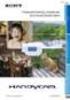 3-286-591-13(1) Cyfrowa kamera wideo z funkcją nagrywania i twardym dyskiem Korzystanie z kamery 11 Czynności wstępne 18 Podręcznik kamery Handycam HDR-SR11E/SR12E Nagrywanie/ odtwarzanie 30 Edycja 55
3-286-591-13(1) Cyfrowa kamera wideo z funkcją nagrywania i twardym dyskiem Korzystanie z kamery 11 Czynności wstępne 18 Podręcznik kamery Handycam HDR-SR11E/SR12E Nagrywanie/ odtwarzanie 30 Edycja 55
Podręcznik kamery Handycam
 3-286-672-11(1) CYFROWA KAMERA WIDEO Korzystanie z kamery 9 Czynności wstępne 13 Podręcznik kamery Handycam DCR-SR35E/SR36E/SR45E/SR46E/ SR55E/SR65E/SR75E/SR85E Nagrywanie/ Odtwarzanie Edycja Korzystanie
3-286-672-11(1) CYFROWA KAMERA WIDEO Korzystanie z kamery 9 Czynności wstępne 13 Podręcznik kamery Handycam DCR-SR35E/SR36E/SR45E/SR46E/ SR55E/SR65E/SR75E/SR85E Nagrywanie/ Odtwarzanie Edycja Korzystanie
Pierwsze kroki POLSKI CEL-SV3MA2G0
 Pierwsze kroki POLSKI CEL-SV3MA2G0 Zawartość zestawu Przed użyciem aparatu należy sprawdzić, czy w skład zestawu wchodzą poniższe elementy. W przypadku braku niektórych elementów należy skontaktować się
Pierwsze kroki POLSKI CEL-SV3MA2G0 Zawartość zestawu Przed użyciem aparatu należy sprawdzić, czy w skład zestawu wchodzą poniższe elementy. W przypadku braku niektórych elementów należy skontaktować się
Pierwsze kroki POLSKI CEL-SV5BA2 G 0
 Pierwsze kroki POLSKI CEL-SV5BA2 G 0 Zawartość zestawu Przed użyciem aparatu należy sprawdzić, czy w skład zestawu wchodzą poniższe elementy. W przypadku braku niektórych elementów należy skontaktować
Pierwsze kroki POLSKI CEL-SV5BA2 G 0 Zawartość zestawu Przed użyciem aparatu należy sprawdzić, czy w skład zestawu wchodzą poniższe elementy. W przypadku braku niektórych elementów należy skontaktować
Długopis z ukrytą kamerą cyfrową HD
 Długopis z ukrytą kamerą cyfrową HD Instrukcja obsługi Nr produktu: 956256 Strona 1 z 5 1. Szczegóły produktu Nr Nazwa Opis 1 Przycisk obsługi Jest to wielofunkcyjny przycisk, którego funkcje zależą od
Długopis z ukrytą kamerą cyfrową HD Instrukcja obsługi Nr produktu: 956256 Strona 1 z 5 1. Szczegóły produktu Nr Nazwa Opis 1 Przycisk obsługi Jest to wielofunkcyjny przycisk, którego funkcje zależą od
Cyfrowa kamera EVOLVE 1500HD Touch
 Cyfrowa kamera EVOLVE 1500HD Touch Skrócona instrukcja obsługi Dziękujemy za zakup cyfrowej kamery EVOLVE 1500 HD. Pozostałe informacje i szczegółową instrukcję obsługi można znaleźć na www.evolve.com.pl
Cyfrowa kamera EVOLVE 1500HD Touch Skrócona instrukcja obsługi Dziękujemy za zakup cyfrowej kamery EVOLVE 1500 HD. Pozostałe informacje i szczegółową instrukcję obsługi można znaleźć na www.evolve.com.pl
1. Zawartość opakowania. 2. Przegląd. Uwaga: Podręcznik skrócony Prestigio Roadrunner 530A5
 1. Zawartość opakowania 1. Samochodowy, cyfrowy rejestrator wideo 4. Kabel USB 2. Przyssawka montażowa 5. 3. Ładowarka samochodowa 6. Karta gwarancyjna 2. Przegląd 1 2 3 4 5 6 Dioda Obiektyw Głośnik Przycisk
1. Zawartość opakowania 1. Samochodowy, cyfrowy rejestrator wideo 4. Kabel USB 2. Przyssawka montażowa 5. 3. Ładowarka samochodowa 6. Karta gwarancyjna 2. Przegląd 1 2 3 4 5 6 Dioda Obiektyw Głośnik Przycisk
Kamera. Nr produktu
 INSTRUKCJA OBSŁUGI Kamera Nr produktu 000401987 Strona 1 z 7 Instrukcja obsługi Opis kamery 1. LCD 2,5 cala 2. Slot USB i HDMI 3. Przycisk wł./wył. ze wskaźnikiem stanu naładowania (czerwony) 4. Przycisk
INSTRUKCJA OBSŁUGI Kamera Nr produktu 000401987 Strona 1 z 7 Instrukcja obsługi Opis kamery 1. LCD 2,5 cala 2. Slot USB i HDMI 3. Przycisk wł./wył. ze wskaźnikiem stanu naładowania (czerwony) 4. Przycisk
Wideoboroskop AX-B250
 Wideoboroskop AX-B250 Instrukcja obsługi Przed włączeniem urządzenia proszę przeczytać instrukcję. Instrukcja zawiera ważne informacje dotyczące bezpieczeństwa. Spis treści 1. Uwagi dotyczące bezpieczeństwa...
Wideoboroskop AX-B250 Instrukcja obsługi Przed włączeniem urządzenia proszę przeczytać instrukcję. Instrukcja zawiera ważne informacje dotyczące bezpieczeństwa. Spis treści 1. Uwagi dotyczące bezpieczeństwa...
Podręcznik kamery Handycam HDR-CX100E/CX105E/CX106E
 Kliknij Podręcznik kamery Handycam HDR-CX100E/CX105E/CX106E 2009 Sony Corporation 4-134-153-41(1) PL Korzystanie z pozycji Podręcznik kamery Handycam Podręcznik kamery Handycam zawiera wyczerpujące informacje
Kliknij Podręcznik kamery Handycam HDR-CX100E/CX105E/CX106E 2009 Sony Corporation 4-134-153-41(1) PL Korzystanie z pozycji Podręcznik kamery Handycam Podręcznik kamery Handycam zawiera wyczerpujące informacje
Pierwsze kroki POLSKI CEL-SV7EA2 G 0
 Pierwsze kroki POLSKI CEL-SV7EA2 G 0 Zawartość zestawu Przed użyciem aparatu należy sprawdzić, czy w skład zestawu wchodzą poniższe elementy. W przypadku braku niektórych elementów należy skontaktować
Pierwsze kroki POLSKI CEL-SV7EA2 G 0 Zawartość zestawu Przed użyciem aparatu należy sprawdzić, czy w skład zestawu wchodzą poniższe elementy. W przypadku braku niektórych elementów należy skontaktować
Instrukcja obsługi Rejestrator jazdy HD 50213
 Instrukcja obsługi Rejestrator jazdy HD 50213 Opis urządzenia 1. Reset 2. Góra 3. Tryb 4. Ok Potwierdź 5. Menu 6. Dół 7. Zasilanie 8. Wejście na kartę TF 9. Przycisk zabezpieczający (SOS) 10. Port USB
Instrukcja obsługi Rejestrator jazdy HD 50213 Opis urządzenia 1. Reset 2. Góra 3. Tryb 4. Ok Potwierdź 5. Menu 6. Dół 7. Zasilanie 8. Wejście na kartę TF 9. Przycisk zabezpieczający (SOS) 10. Port USB
Wstęp
 Aparat cyfrowy Wstęp Wstęp Funkcje urządzenia mogą być różne w zależności od producenta i modelu. Przed użyciem najlepiej jest zapoznać się z instrukcją obsługi urządzenia W instrukcji opisany jest aparat
Aparat cyfrowy Wstęp Wstęp Funkcje urządzenia mogą być różne w zależności od producenta i modelu. Przed użyciem najlepiej jest zapoznać się z instrukcją obsługi urządzenia W instrukcji opisany jest aparat
1. Zawartość opakowania. 9. Odbiornik GPS kabel (tylko dla RR520G które budują funkcją GPS) 2. Przegląd. Podręcznik skrócony Prestigio Roadrunner 520
 1. Zawartość opakowania 1. Samochodowy, cyfrowy 4. Kabel USB 7. rejestrator wideo 2. Przyssawka montażowa 5. Kabel HDMI 8. Karta gwarancyjna 3. Ładowarka samochodowa 6. Kabel AV 9. Odbiornik GPS kabel
1. Zawartość opakowania 1. Samochodowy, cyfrowy 4. Kabel USB 7. rejestrator wideo 2. Przyssawka montażowa 5. Kabel HDMI 8. Karta gwarancyjna 3. Ładowarka samochodowa 6. Kabel AV 9. Odbiornik GPS kabel
Okulary sportowe z wbudowaną kamerą HD, Hyundai X4s Sunnyboy, 1280 x 720 px, czarne
 INSTRUKCJA OBSŁUGI Okulary sportowe z wbudowaną kamerą HD, Hyundai X4s Sunnyboy, 1280 x 720 px, czarne Nr produktu 956428 Strona 1 z 5 1. Przegląd 1: Kamera 2: Przycisk operacyjny ON/OFF 3: Przycisk trybu
INSTRUKCJA OBSŁUGI Okulary sportowe z wbudowaną kamerą HD, Hyundai X4s Sunnyboy, 1280 x 720 px, czarne Nr produktu 956428 Strona 1 z 5 1. Przegląd 1: Kamera 2: Przycisk operacyjny ON/OFF 3: Przycisk trybu
Podręcznik kamery Handycam DCR-SX30E/SX31E/SX40E/SX41E/SX50E/ SX60E
 Kliknij Podręcznik kamery Handycam DCR-SX30E/SX31E/SX40E/SX41E/SX50E/ SX60E 2009 Sony Corporation 4-132-762-42(1) PL Korzystanie z pozycji Podręcznik kamery Handycam W niniejszej pozycji Podręcznik kamery
Kliknij Podręcznik kamery Handycam DCR-SX30E/SX31E/SX40E/SX41E/SX50E/ SX60E 2009 Sony Corporation 4-132-762-42(1) PL Korzystanie z pozycji Podręcznik kamery Handycam W niniejszej pozycji Podręcznik kamery
4. Kabel USB 7. Bateria wielokrotnego ładowania HADRON. 5. Kabel HDMI 8. Instrukcja szybkiego uruchomienia 6. Kabel AV 9. Torebka
 1. Zawartość opakowania 1. Cyfrowa kamera samochodowa Prestigio 2. Uchwyt z przyssawką 3. Ładowarka samochodowa 2. Przegląd urządzenia 1 2 3 4 5 6 7 Wskaźnik diodowy Obiektyw Drzwiczki baterii Gniazdo
1. Zawartość opakowania 1. Cyfrowa kamera samochodowa Prestigio 2. Uchwyt z przyssawką 3. Ładowarka samochodowa 2. Przegląd urządzenia 1 2 3 4 5 6 7 Wskaźnik diodowy Obiektyw Drzwiczki baterii Gniazdo
Wygląd. 1.Soczewki 2.Przycisk nagrywania; 3.Przycisk migawki _ POL 01
 Wygląd 3 2 1 1.Soczewki 2.Przycisk nagrywania; 3.Przycisk migawki POL 01 13 10 12 11 6 7 8 9 4.Port micro USB 5.Przełącznik zasilania akumulatorem 4 6.Przycisk Do góry 7.Włącznik 5 8.Przycisk OK 9.Przycisk
Wygląd 3 2 1 1.Soczewki 2.Przycisk nagrywania; 3.Przycisk migawki POL 01 13 10 12 11 6 7 8 9 4.Port micro USB 5.Przełącznik zasilania akumulatorem 4 6.Przycisk Do góry 7.Włącznik 5 8.Przycisk OK 9.Przycisk
1. Zawartość opakowania. 9. Odbiornik GPS kabel (tylko dla RR520G które budują funkcją GPS) 2. Przegląd. Podręcznik skrócony Prestigio Roadrunner 520
 1. Zawartość opakowania 1. Samochodowy, cyfrowy 4. Kabel USB 7. rejestrator wideo 2. Przyssawka montażowa 5. Kabel HDMI 8. Karta gwarancyjna 3. Ładowarka samochodowa 6. Kabel AV 9. Odbiornik GPS kabel
1. Zawartość opakowania 1. Samochodowy, cyfrowy 4. Kabel USB 7. rejestrator wideo 2. Przyssawka montażowa 5. Kabel HDMI 8. Karta gwarancyjna 3. Ładowarka samochodowa 6. Kabel AV 9. Odbiornik GPS kabel
Więcej informacji zawiera instrukcja obsługi na załączonej płycie CD-ROM.
 Więcej informacji zawiera instrukcja obsługi na załączonej płycie CD-ROM. Prezentacja produktu Widok od przodu 1 2 3 4 Polski 5 6 7 8 9 10 1. Przycisk migawki 2. Włącznik 3. Głośnik 4. Dioda samowyzwalacza
Więcej informacji zawiera instrukcja obsługi na załączonej płycie CD-ROM. Prezentacja produktu Widok od przodu 1 2 3 4 Polski 5 6 7 8 9 10 1. Przycisk migawki 2. Włącznik 3. Głośnik 4. Dioda samowyzwalacza
Pierwsze kroki POLSKI CEL-SV7CA2G0
 Pierwsze kroki POLSKI CEL-SV7CA2G0 Zawartość zestawu Przed użyciem aparatu należy sprawdzić, czy w skład zestawu wchodzą poniższe elementy. W przypadku braku niektórych elementów należy skontaktować się
Pierwsze kroki POLSKI CEL-SV7CA2G0 Zawartość zestawu Przed użyciem aparatu należy sprawdzić, czy w skład zestawu wchodzą poniższe elementy. W przypadku braku niektórych elementów należy skontaktować się
Mini kamera Full HD (AC-1080.ir)
 Mini kamera Full HD (AC-1080.ir) Szanowny Kliencie, dziękujemy za zakup mini kamery Full HD. Mała i lekka kamera nagrywa filmy w jakości Full HD nawet w ciemności, dzięki wbudowanym diodom podczerwieni.
Mini kamera Full HD (AC-1080.ir) Szanowny Kliencie, dziękujemy za zakup mini kamery Full HD. Mała i lekka kamera nagrywa filmy w jakości Full HD nawet w ciemności, dzięki wbudowanym diodom podczerwieni.
Skaner do slajdów i negatywów REFLECTA IMAGEBOX LCD9, z wbudowanym wyświetlaczem
 INSTRUKCJA OBSŁUGI Skaner do slajdów i negatywów REFLECTA IMAGEBOX LCD9, z wbudowanym wyświetlaczem Nr produktu 884041 Strona 1 z 5 1. Widok z przodu 2. Widok z tyłu Wejście zasilacza Złącze USB 2.0 Złącze
INSTRUKCJA OBSŁUGI Skaner do slajdów i negatywów REFLECTA IMAGEBOX LCD9, z wbudowanym wyświetlaczem Nr produktu 884041 Strona 1 z 5 1. Widok z przodu 2. Widok z tyłu Wejście zasilacza Złącze USB 2.0 Złącze
Instrukcja obsługi www.facebook.com/denverelectronics
 Instrukcja obsługi www.facebook.com/denverelectronics Wygląd i opis funkcji 1. 6. 11. 16. Klawisz menu Wyjściowe złącze sygnału TV Soczewki Głośnik 2. 7. 12. 17. Klawisz w górę. 3 Klawisz w dół 4. Klawisz
Instrukcja obsługi www.facebook.com/denverelectronics Wygląd i opis funkcji 1. 6. 11. 16. Klawisz menu Wyjściowe złącze sygnału TV Soczewki Głośnik 2. 7. 12. 17. Klawisz w górę. 3 Klawisz w dół 4. Klawisz
Podręcznik kamery Handycam HDR-TG5E/TG5VE/TG7VE
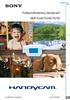 Kliknij Podręcznik kamery Handycam HDR-TG5E/TG5VE/TG7VE 2009 Sony Corporation 4-141-567-41(1) PL Korzystanie z pozycji Podręcznik kamery Handycam Podręcznik kamery Handycam zawiera wyczerpujące informacje
Kliknij Podręcznik kamery Handycam HDR-TG5E/TG5VE/TG7VE 2009 Sony Corporation 4-141-567-41(1) PL Korzystanie z pozycji Podręcznik kamery Handycam Podręcznik kamery Handycam zawiera wyczerpujące informacje
Instrukcja obsługi DCR-DVD406E/DVD408E/ DVD506E/DVD508E/DVD808E/ DVD908E CYFROWA KAMERA WIDEO. Nagrywanie/ Odtwarzanie 29. Eksploatacja kamery
 2-319-642-41(1) CYFROWA KAMERA WIDEO Eksploatacja kamery 9 Wstęp 18 Instrukcja obsługi DCR-DVD406E/DVD408E/ DVD506E/DVD508E/DVD808E/ DVD908E Nagrywanie/ Odtwarzanie 29 Edycja 49 Korzystanie z nośników
2-319-642-41(1) CYFROWA KAMERA WIDEO Eksploatacja kamery 9 Wstęp 18 Instrukcja obsługi DCR-DVD406E/DVD408E/ DVD506E/DVD508E/DVD808E/ DVD908E Nagrywanie/ Odtwarzanie 29 Edycja 49 Korzystanie z nośników
NAZWA PRODUKTU: Mini metalowa kamera Full HD 1920x1080 detekcja ruchu S153 Cechy produktu
 NAZWA PRODUKTU: Mini metalowa kamera Full HD 1920x1080 detekcja ruchu S153 Cechy produktu Najwyższa jakość obrazu - nagrasz filmy z rozdzielczością Full HD 1080p 6 diody IR na podczerwień - do nagrań w
NAZWA PRODUKTU: Mini metalowa kamera Full HD 1920x1080 detekcja ruchu S153 Cechy produktu Najwyższa jakość obrazu - nagrasz filmy z rozdzielczością Full HD 1080p 6 diody IR na podczerwień - do nagrań w
Instrukcja Uruchomienia
 Instrukcja Obsługi Kamera Samochodowa w lusterku wstecznym Urządzenie jest rejestratorem nagrywającym w rozdzielczości Full HD 1080p (z przedniej kamery) oraz 480p (dla modelu z tylną kamerą) ze wspieraniem
Instrukcja Obsługi Kamera Samochodowa w lusterku wstecznym Urządzenie jest rejestratorem nagrywającym w rozdzielczości Full HD 1080p (z przedniej kamery) oraz 480p (dla modelu z tylną kamerą) ze wspieraniem
HDR-CX110E/CX115E/CX116E/ CX150E/CX155E/XR150E/XR155E. Nagrywanie/odtwarzanie 20 4-170-894-44(1) 2010 Sony Corporation.
 4-170-894-44(1) Spis treści 9 Czynności wstępne 12 Nagrywanie/odtwarzanie 20 Optymalne wykorzystanie kamery 42 HDR-CX110E/CX115E/CX116E/ CX150E/CX155E/XR150E/XR155E Cyfrowa kamera wideo HD Podręcznik kamery
4-170-894-44(1) Spis treści 9 Czynności wstępne 12 Nagrywanie/odtwarzanie 20 Optymalne wykorzystanie kamery 42 HDR-CX110E/CX115E/CX116E/ CX150E/CX155E/XR150E/XR155E Cyfrowa kamera wideo HD Podręcznik kamery
NAZWA PRODUKTU: Ukryta MINI KAMERA H2 PODSŁUCH Powerbank IR LED S151 Cechy produktu
 NAZWA PRODUKTU: Ukryta MINI KAMERA H2 PODSŁUCH Powerbank IR LED S151 Cechy produktu Bateria o bardzo dużej pojemności Dobrze ukryte Jedna przycisk obsługi jest proste i wygodne Ładowanie podczas nagrywania.
NAZWA PRODUKTU: Ukryta MINI KAMERA H2 PODSŁUCH Powerbank IR LED S151 Cechy produktu Bateria o bardzo dużej pojemności Dobrze ukryte Jedna przycisk obsługi jest proste i wygodne Ładowanie podczas nagrywania.
INSTRUKCJA UŻYTKOWNIKA
 INSTRUKCJA UŻYTKOWNIKA OV-CAM-01 Dziękujemy za zakup przenośnej kamery DVR naszej firmy. Aby obsługiwać ją we właściwy sposób, prosimy o uważne przeczytanie instrukcji przed rozpoczęciem korzystania z
INSTRUKCJA UŻYTKOWNIKA OV-CAM-01 Dziękujemy za zakup przenośnej kamery DVR naszej firmy. Aby obsługiwać ją we właściwy sposób, prosimy o uważne przeczytanie instrukcji przed rozpoczęciem korzystania z
DCR-SR58E/SR68E/SR78E/ SR88E/SX33E/SX34E/SX43E/ SX44E/SX53E/SX63E. Nagrywanie/odtwarzanie 21 4-170-096-42(1) 2010 Sony Corporation.
 4-170-096-42(1) Spis treści 9 Czynności przygotowawcze 12 Nagrywanie/odtwarzanie 21 Właściwe korzystanie z kamery 37 DCR-SR58E/SR68E/SR78E/ SR88E/SX33E/SX34E/SX43E/ SX44E/SX53E/SX63E CYFROWA KAMERA WIDEO
4-170-096-42(1) Spis treści 9 Czynności przygotowawcze 12 Nagrywanie/odtwarzanie 21 Właściwe korzystanie z kamery 37 DCR-SR58E/SR68E/SR78E/ SR88E/SX33E/SX34E/SX43E/ SX44E/SX53E/SX63E CYFROWA KAMERA WIDEO
Cyfrowa ramka na zdjęcia
 DENVER DPF 741 Instrukcja użytkownika Cyfrowa ramka na zdjęcia OSTRZEŻENIE Kabel zasilania/urządzenie rozłączające powinny pozostać w gotowości do pracy/rozłączenia. 1 Wprowadzenie Gratulujemy zakupu cyfrowej
DENVER DPF 741 Instrukcja użytkownika Cyfrowa ramka na zdjęcia OSTRZEŻENIE Kabel zasilania/urządzenie rozłączające powinny pozostać w gotowości do pracy/rozłączenia. 1 Wprowadzenie Gratulujemy zakupu cyfrowej
Instrukcja obsługi Rejestrator jazdy (50210)
 Instrukcja obsługi Rejestrator jazdy (50210) Opis produktu Opis baterii: Wskaźnik naładowania baterii: naładowana nieco słaba bateria słaba bateria Ładowanie baterii : 1. Podłącz rejestrator do ładowarki
Instrukcja obsługi Rejestrator jazdy (50210) Opis produktu Opis baterii: Wskaźnik naładowania baterii: naładowana nieco słaba bateria słaba bateria Ładowanie baterii : 1. Podłącz rejestrator do ładowarki
Podręcznik kamery Handycam HDR-XR100E/XR105E/XR106E/XR200E/ XR200VE
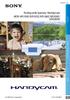 Kliknij Podręcznik kamery Handycam HDR-XR100E/XR105E/XR106E/XR200E/ XR200VE 2009 Sony Corporation 4-131-019-41(1) PL Korzystanie z pozycji Podręcznik kamery Handycam W niniejszej pozycji Podręcznik kamery
Kliknij Podręcznik kamery Handycam HDR-XR100E/XR105E/XR106E/XR200E/ XR200VE 2009 Sony Corporation 4-131-019-41(1) PL Korzystanie z pozycji Podręcznik kamery Handycam W niniejszej pozycji Podręcznik kamery
ZEGAR Z KAMERĄ INSTRUKCJA UŻYTKOWANIA
 ZEGAR Z KAMERĄ 1.Informacje podstawowe INSTRUKCJA UŻYTKOWANIA Wysokiej jakości mikro kamera ukryta w pełni funkcjonalnym budziku, który działa z pozoru jak zwykły budzik. Dzięki temu zaawansowanemu urządzeniu
ZEGAR Z KAMERĄ 1.Informacje podstawowe INSTRUKCJA UŻYTKOWANIA Wysokiej jakości mikro kamera ukryta w pełni funkcjonalnym budziku, który działa z pozoru jak zwykły budzik. Dzięki temu zaawansowanemu urządzeniu
NAZWA PRODUKTU: ORDRO DV-12 Kamera cyfrowa z pilotem Full HD 16x Zoom T237
 NAZWA PRODUKTU: ORDRO DV-12 Kamera cyfrowa z pilotem Full HD 16x Zoom T237 Cechy produktu polskie menu jakość video Full HD 1920x1080 30fps jakość zdjęć 20px 16x Digital Zoom nagrywanie po zmierzchu diody
NAZWA PRODUKTU: ORDRO DV-12 Kamera cyfrowa z pilotem Full HD 16x Zoom T237 Cechy produktu polskie menu jakość video Full HD 1920x1080 30fps jakość zdjęć 20px 16x Digital Zoom nagrywanie po zmierzchu diody
Instrukcja obsługi do kamery interwencyjnej TV-8400
 Instrukcja obsługi do kamery interwencyjnej TV-8400 1. Wprowadzenie Rejestrator TV-8400 jest kamerą interwencyjną przeznaczoną do nagrywania zdarzeń, wypadków, lub nawet całej służby funkcjonariusza. Spełnia
Instrukcja obsługi do kamery interwencyjnej TV-8400 1. Wprowadzenie Rejestrator TV-8400 jest kamerą interwencyjną przeznaczoną do nagrywania zdarzeń, wypadków, lub nawet całej służby funkcjonariusza. Spełnia
Podręcznik kamery Handycam DCR-SX45E/SX65E/SX85E
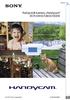 Kliknij Podręcznik kamery Handycam DCR-SX45E/SX65E/SX85E 2011 Sony Corporation 4-268-843-42(1) Korzystanie z Podręcznik kamery Handycam Podręcznik kamery Handycam zawiera wyczerpujące informacje na temat
Kliknij Podręcznik kamery Handycam DCR-SX45E/SX65E/SX85E 2011 Sony Corporation 4-268-843-42(1) Korzystanie z Podręcznik kamery Handycam Podręcznik kamery Handycam zawiera wyczerpujące informacje na temat
Kamera monitorująca Mini DVR BS w zegarze
 INSTRUKCJA OBSŁUGI Kamera monitorująca Mini DVR BS w zegarze Nr produktu 754349 Strona 1 z 5 Bardzo dziękujemy za zakup jednego z naszych produktów, z pewnością nie będą Państwo żałować swojej decyzji.
INSTRUKCJA OBSŁUGI Kamera monitorująca Mini DVR BS w zegarze Nr produktu 754349 Strona 1 z 5 Bardzo dziękujemy za zakup jednego z naszych produktów, z pewnością nie będą Państwo żałować swojej decyzji.
2. Przyssawka montażowa 5. Akumulator 3. Ładowarka samochodowa 6. Podręcznik skrócony. Przycisk zasilania / trybu
 1. Zawartość opakowania 1. Samochodowy, cyfrowy rejestrator 4. Kabel USB wideo 2. Przyssawka montażowa 5. Akumulator 3. Ładowarka samochodowa 6. Podręcznik skrócony 2. Przegląd 1 2 3 4 5 6 7 Obiektyw Głośnik
1. Zawartość opakowania 1. Samochodowy, cyfrowy rejestrator 4. Kabel USB wideo 2. Przyssawka montażowa 5. Akumulator 3. Ładowarka samochodowa 6. Podręcznik skrócony 2. Przegląd 1 2 3 4 5 6 7 Obiektyw Głośnik
Aparat cyfrowy dla dzieci
 Aparat cyfrowy dla dzieci Szanowny Kliencie, dziękujemy za zakup aparatu cyfrowego dla dzieci. Prosimy o przeczytanie instrukcji i przestrzeganie podanych wskazówek i porad, aby mogli Państwo optymalnie
Aparat cyfrowy dla dzieci Szanowny Kliencie, dziękujemy za zakup aparatu cyfrowego dla dzieci. Prosimy o przeczytanie instrukcji i przestrzeganie podanych wskazówek i porad, aby mogli Państwo optymalnie
Rejestrator jazdy Full HD Model: 50204
 Rejestrator jazdy Full HD Model: 50204 1 Opis Wysokiej jakości rejestrator jazdy wyposażony jest w najbardziej zaawansowane technologie. Urządzenie może być używane zarówno jako kamera FULL HD jak i profesjonalny
Rejestrator jazdy Full HD Model: 50204 1 Opis Wysokiej jakości rejestrator jazdy wyposażony jest w najbardziej zaawansowane technologie. Urządzenie może być używane zarówno jako kamera FULL HD jak i profesjonalny
DCR-DVD404E/DVD405E/DVD805E
 2-661-364-91(1) Instrukcja obsługi Návod k použití PL CZ DCR-DVD404E/DVD405E/DVD805E 2006 Sony Corporation Prosimy przeczytać w pierwszej kolejności Przed rozpoczęciem eksploatacji urządzenia należy dokładnie
2-661-364-91(1) Instrukcja obsługi Návod k použití PL CZ DCR-DVD404E/DVD405E/DVD805E 2006 Sony Corporation Prosimy przeczytać w pierwszej kolejności Przed rozpoczęciem eksploatacji urządzenia należy dokładnie
Mini kamera HD AC-960.hd
 Mini kamera HD AC-960.hd Szanowny Kliencie, dziękujemy za zakup mini kamery HD. Prosimy o przeczytanie instrukcji i przestrzeganie podanych wskazówek i porad, abyście mogli Państwo optymalnie korzystać
Mini kamera HD AC-960.hd Szanowny Kliencie, dziękujemy za zakup mini kamery HD. Prosimy o przeczytanie instrukcji i przestrzeganie podanych wskazówek i porad, abyście mogli Państwo optymalnie korzystać
INSTRUKCJA OBSŁUGI. Zegar ścienny szpiegowski z kamerą HD OctaCam (PX3788)
 Zegar ścienny szpiegowski z kamerą HD OctaCam (PX3788) Zawartość zestawu zegar ścienny zasilacz kabel AV pilot zdalnego sterowania z baterią elementy montażowe (kołek i śruba) instrukcja obsługa. INSTRUKCJA
Zegar ścienny szpiegowski z kamerą HD OctaCam (PX3788) Zawartość zestawu zegar ścienny zasilacz kabel AV pilot zdalnego sterowania z baterią elementy montażowe (kołek i śruba) instrukcja obsługa. INSTRUKCJA
Podręcznik kamery Handycam DCR-SR37E/SR38E/SR47E/SR48E/SR57E/ SR67E/SR77E/SR87E
 Kliknij Podręcznik kamery Handycam DCR-SR37E/SR38E/SR47E/SR48E/SR57E/ SR67E/SR77E/SR87E 2009 Sony Corporation 4-124-312-12(1) PL Korzystanie z pozycji Podręcznik kamery Handycam W niniejszej pozycji Podręcznik
Kliknij Podręcznik kamery Handycam DCR-SR37E/SR38E/SR47E/SR48E/SR57E/ SR67E/SR77E/SR87E 2009 Sony Corporation 4-124-312-12(1) PL Korzystanie z pozycji Podręcznik kamery Handycam W niniejszej pozycji Podręcznik
Wygląd aparatu: POL 1
 Wygląd aparatu: ENGLISH Micro USB Micro HDMI Reset Micro SD LCD UP Down Mode TRANSLATION Micro USB Micro HDMI Reset Micro SD LCD Góra Dół Tryb ENGLISH Shutter key Power key Busy indicator WIFI indicator
Wygląd aparatu: ENGLISH Micro USB Micro HDMI Reset Micro SD LCD UP Down Mode TRANSLATION Micro USB Micro HDMI Reset Micro SD LCD Góra Dół Tryb ENGLISH Shutter key Power key Busy indicator WIFI indicator
Podręcznik kamery Handycam HDR-CX130E/CX160E/CX180E
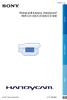 Kliknij Podręcznik kamery Handycam HDR-CX130E/CX160E/CX180E 2011 Sony Corporation 4-271-480-42(1) Korzystanie z Podręcznik kamery Handycam W niniejszej pozycji Podręcznik kamery Handycam można znaleźć
Kliknij Podręcznik kamery Handycam HDR-CX130E/CX160E/CX180E 2011 Sony Corporation 4-271-480-42(1) Korzystanie z Podręcznik kamery Handycam W niniejszej pozycji Podręcznik kamery Handycam można znaleźć
Podręcznik kamery Handycam HDR-XR500E/XR500VE/XR520E/ XR520VE
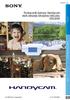 Kliknij Podręcznik kamery Handycam HDR-XR500E/XR500VE/XR520E/ XR520VE 2009 Sony Corporation 4-131-951-41(1) PL Korzystanie z pozycji Podręcznik kamery Handycam W niniejszej pozycji Podręcznik kamery Handycam
Kliknij Podręcznik kamery Handycam HDR-XR500E/XR500VE/XR520E/ XR520VE 2009 Sony Corporation 4-131-951-41(1) PL Korzystanie z pozycji Podręcznik kamery Handycam W niniejszej pozycji Podręcznik kamery Handycam
KAMERA INSPEKCYJNA MODEL: TV-EC2M INSTRUKCJA OBSŁUGI
 KAMERA INSPEKCYJNA MODEL: TV-EC2M INSTRUKCJA OBSŁUGI 1. PRZEGLĄD URZĄDZENIA 1. Ekran LCD 2. Przycisk OK 3. Dżojstik Przycisk LEWO Przycisk PRAWO Przycisk GÓRA ( MODE) Przycisk DÓŁ (MODE) 4. Przycisk POWER
KAMERA INSPEKCYJNA MODEL: TV-EC2M INSTRUKCJA OBSŁUGI 1. PRZEGLĄD URZĄDZENIA 1. Ekran LCD 2. Przycisk OK 3. Dżojstik Przycisk LEWO Przycisk PRAWO Przycisk GÓRA ( MODE) Przycisk DÓŁ (MODE) 4. Przycisk POWER
U-DRIVE DUAL. Instrukcja obsługi. Osobista czarna skrzynka kierowcy z kamerą cofania MT4056
 U-DRIVE DUAL Osobista czarna skrzynka kierowcy z kamerą cofania MT4056 Instrukcja obsługi PL Ogólne Kamera główna Gniazdo kamery tylnej Gniazdo USB/ ładowarki Gniazdo microsd Obiektyw kamery głównej Mikrofon
U-DRIVE DUAL Osobista czarna skrzynka kierowcy z kamerą cofania MT4056 Instrukcja obsługi PL Ogólne Kamera główna Gniazdo kamery tylnej Gniazdo USB/ ładowarki Gniazdo microsd Obiektyw kamery głównej Mikrofon
Zegar ścienny z kamerą HD
 Zegar ścienny z kamerą HD Szanowny Kliencie, dziękujemy za zakup zegara ściennego z kamerą HD. Prosimy o przeczytanie instrukcji i przestrzeganie podanych wskazówek i porad, aby mogli Państwo optymalnie
Zegar ścienny z kamerą HD Szanowny Kliencie, dziękujemy za zakup zegara ściennego z kamerą HD. Prosimy o przeczytanie instrukcji i przestrzeganie podanych wskazówek i porad, aby mogli Państwo optymalnie
Cyfrowa ramka na zdjęcia
 DENVER DPF 537 Instrukcja użytkownika Cyfrowa ramka na zdjęcia OSTRZEŻENIE Kabel zasilania/urządzenie rozłączające powinny pozostać w gotowości do pracy/rozłączenia. 1 Wprowadzenie Gratulujemy zakupu cyfrowej
DENVER DPF 537 Instrukcja użytkownika Cyfrowa ramka na zdjęcia OSTRZEŻENIE Kabel zasilania/urządzenie rozłączające powinny pozostać w gotowości do pracy/rozłączenia. 1 Wprowadzenie Gratulujemy zakupu cyfrowej
Mikrokamera ukryta w zegarku budziku T5000. Instrukcja obsługi
 Mikrokamera ukryta w zegarku budziku T5000 Instrukcja obsługi Środki ostrożności podczas użytkowania W celu bezpiecznego korzystania z urządzenia przed jego użyciem uważnie przeczytaj instrukcję obsługi.
Mikrokamera ukryta w zegarku budziku T5000 Instrukcja obsługi Środki ostrożności podczas użytkowania W celu bezpiecznego korzystania z urządzenia przed jego użyciem uważnie przeczytaj instrukcję obsługi.
Zawartość zestawu DPF-151 Przewód USB Podręcznik użytkownika CD-ROM z oprogramowaniem do kompresji zdjęć
 Z uwagi na bezpieczeństwo: Niniejszy podręcznik należy przeczytać, aby zapewnić właściwe użytkowanie produktu i uniknąć niebezpieczeństwa lub szkód materialnych. Odtwarzacza należy używać we właściwy sposób,
Z uwagi na bezpieczeństwo: Niniejszy podręcznik należy przeczytać, aby zapewnić właściwe użytkowanie produktu i uniknąć niebezpieczeństwa lub szkód materialnych. Odtwarzacza należy używać we właściwy sposób,
BUDZIK Z KAMERĄ INSTRUKCJA UŻYTKOWANIA
 BUDZIK Z KAMERĄ INSTRUKCJA UŻYTKOWANIA 1. Informacje podstawowe Wysokiej jakości mikro kamera ukryta w pełni funkcjonalnym budziku, który działa z pozoru jak zwykły budzik. Dzięki temu zaawansowanemu urządzeniu
BUDZIK Z KAMERĄ INSTRUKCJA UŻYTKOWANIA 1. Informacje podstawowe Wysokiej jakości mikro kamera ukryta w pełni funkcjonalnym budziku, który działa z pozoru jak zwykły budzik. Dzięki temu zaawansowanemu urządzeniu
Instrukcja obsługi kamery XREC RD32 HD
 Instrukcja obsługi kamery XREC RD32 HD I. Właściwości kamery - rozdzielczość video: 1280x720p, AVI, 30fps, - rozdzielczość zdjęć: 2560x1920px, JPEG, - wodoszczelność do 20 metrów głębokości, - szerokokątny
Instrukcja obsługi kamery XREC RD32 HD I. Właściwości kamery - rozdzielczość video: 1280x720p, AVI, 30fps, - rozdzielczość zdjęć: 2560x1920px, JPEG, - wodoszczelność do 20 metrów głębokości, - szerokokątny
INSTRUKCJA UŻYTKOWNIKA. Mini DVR MD-80
 INSTRUKCJA UŻYTKOWNIKA Mini DVR MD-80 Najważniejsze cechy urządzenia: Nagrywanie video i audio Zasilanie z wbudowanego akumulatora lub ze złącza USB Przetwornik o dużej rozdzielczości 2Mpix CMOS Bardzo
INSTRUKCJA UŻYTKOWNIKA Mini DVR MD-80 Najważniejsze cechy urządzenia: Nagrywanie video i audio Zasilanie z wbudowanego akumulatora lub ze złącza USB Przetwornik o dużej rozdzielczości 2Mpix CMOS Bardzo
1. Zawartość opakowania. 2. Przegląd. 1. Samochodowy, cyfrowy rejestrator wideo
 1. Zawartość opakowania 1. Samochodowy, cyfrowy rejestrator wideo 4. Kabel USB 5. Kabel AV 2. Przyssawka montażowa 6. 3. Ładowarka samochodowa 7. Karta gwarancyjna PL 2. Przegląd 1 2 3 4 5 Mikrofon 10
1. Zawartość opakowania 1. Samochodowy, cyfrowy rejestrator wideo 4. Kabel USB 5. Kabel AV 2. Przyssawka montażowa 6. 3. Ładowarka samochodowa 7. Karta gwarancyjna PL 2. Przegląd 1 2 3 4 5 Mikrofon 10
Kamera sportowa Contour Roam 2, 1809K
 INSTRUKCJA OBSŁUGI Nr produktu 394756 Kamera sportowa Contour Roam 2, 1809K Strona 1 z 6 SZYBKI START 1. Przesuń element zabezpieczający w lewo tak, aby zakrył czerwone pole. 2. Przesuń klapkę zabezpieczającą
INSTRUKCJA OBSŁUGI Nr produktu 394756 Kamera sportowa Contour Roam 2, 1809K Strona 1 z 6 SZYBKI START 1. Przesuń element zabezpieczający w lewo tak, aby zakrył czerwone pole. 2. Przesuń klapkę zabezpieczającą
2-661-360-91(1) Instrukcja obsługi Návod k použití DCR-DVD105E/DVD205E/DVD304E/ DVD305E/DVD605E/DVD705E/ DVD755E. 2006 Sony Corporation
 2-661-360-91(1) Instrukcja obsługi Návod k použití PL CZ DCR-DVD105E/DVD205E/DVD304E/ DVD305E/DVD605E/DVD705E/ DVD755E 2006 Sony Corporation Prosimy przeczytać w pierwszej kolejności Przed rozpoczęciem
2-661-360-91(1) Instrukcja obsługi Návod k použití PL CZ DCR-DVD105E/DVD205E/DVD304E/ DVD305E/DVD605E/DVD705E/ DVD755E 2006 Sony Corporation Prosimy przeczytać w pierwszej kolejności Przed rozpoczęciem
1 Czytnik E-Booków 2 Pokrowiec ochronny 3 Słuchawki 4 Kabel USB 5 Skrócona instrukcja 6 Karta gwarancyjna. Zmniejszanie głośności
 Zawartość opakowania 1 Czytnik E-Booków 2 Pokrowiec ochronny 3 Słuchawki 4 Kabel USB 5 Skrócona instrukcja 6 Karta gwarancyjna Przegląd urządzenia 14 1 2 3 4 12 10 11 15 5 13 16 8 6 9 17 7 1 2 3 4 5 6
Zawartość opakowania 1 Czytnik E-Booków 2 Pokrowiec ochronny 3 Słuchawki 4 Kabel USB 5 Skrócona instrukcja 6 Karta gwarancyjna Przegląd urządzenia 14 1 2 3 4 12 10 11 15 5 13 16 8 6 9 17 7 1 2 3 4 5 6
Aktualizacja oprogramowania sprzętowego bezprzewodowych pilotów zdalnego sterowania WR-1/WR-R10
 Aktualizacja oprogramowania sprzętowego bezprzewodowych pilotów zdalnego sterowania WR-1/WR-R10 Dziękujemy za wybór produktu Nikon. W tej instrukcji opisano sposób aktualizacji oprogramowania sprzętowego
Aktualizacja oprogramowania sprzętowego bezprzewodowych pilotów zdalnego sterowania WR-1/WR-R10 Dziękujemy za wybór produktu Nikon. W tej instrukcji opisano sposób aktualizacji oprogramowania sprzętowego
Full HD CAR DVR PY0014
 Full HD CAR DVR PY0014 Owner s manual EN Wstęp Przed użyciem Dziękujemy za zakup naszego rejestratora samochodowego. Przed rozpoczęciem korzystania z urządzenia, prosimy o dokładne zapoznanie się z instrukcją
Full HD CAR DVR PY0014 Owner s manual EN Wstęp Przed użyciem Dziękujemy za zakup naszego rejestratora samochodowego. Przed rozpoczęciem korzystania z urządzenia, prosimy o dokładne zapoznanie się z instrukcją
Podręcznik kamery Handycam
 2-698-885-51(1) Eksploatacja kamery Handycam z dyskiem twardym 10 Czynności wstępne 13 Podręcznik kamery Handycam DCR-SR30E/SR40E/SR50E/ SR60E/SR70E/SR80E Easy Handycam 26 Nagrywanie/ Odtwarzanie 31 Korzystanie
2-698-885-51(1) Eksploatacja kamery Handycam z dyskiem twardym 10 Czynności wstępne 13 Podręcznik kamery Handycam DCR-SR30E/SR40E/SR50E/ SR60E/SR70E/SR80E Easy Handycam 26 Nagrywanie/ Odtwarzanie 31 Korzystanie
Eura-Tech. Instrukcja Obsługi Aplikacji Mobilnej
 Eura-Tech Instrukcja Obsługi Aplikacji Mobilnej Pobieranie aplikacji Przed rozpoczęciem ustawiania kamery IP, pobierz i zainstaluj aplikację Eura Cam. W sklepie Google Play wyszukaj aplikację EuraCam Funkcjonalność
Eura-Tech Instrukcja Obsługi Aplikacji Mobilnej Pobieranie aplikacji Przed rozpoczęciem ustawiania kamery IP, pobierz i zainstaluj aplikację Eura Cam. W sklepie Google Play wyszukaj aplikację EuraCam Funkcjonalność
KAMERA SPORTOWA Instrukcja obsługi v3.0 Wodoodporna Full HD 1080P
 KAMERA SPORTOWA Instrukcja obsługi v3.0 Wodoodporna Full HD 1080P OSTRZEŻENIA 1. Jest to urządzenie delikatne, o wysokiej precyzji, należy obchodzić się z nim z ostrożnością i uważać, aby nie upadło. 2.
KAMERA SPORTOWA Instrukcja obsługi v3.0 Wodoodporna Full HD 1080P OSTRZEŻENIA 1. Jest to urządzenie delikatne, o wysokiej precyzji, należy obchodzić się z nim z ostrożnością i uważać, aby nie upadło. 2.
Instrukcja obsługi. Rejestrator + kamera CRI-10SD+PIR. Dane techniczne oraz treść poniższej instrukcji mogą ulec zmianie bez uprzedzenia.
 Instrukcja obsługi Rejestrator + kamera CRI-10SD+PIR Dane techniczne oraz treść poniższej instrukcji mogą ulec zmianie bez uprzedzenia. 1 Odbiornik zgodny jest z warunkami dyrektywy 89/336/EEC dotyczącej
Instrukcja obsługi Rejestrator + kamera CRI-10SD+PIR Dane techniczne oraz treść poniższej instrukcji mogą ulec zmianie bez uprzedzenia. 1 Odbiornik zgodny jest z warunkami dyrektywy 89/336/EEC dotyczącej
Przewodnik pomocniczy
 Wykorzystaj w przypadku problemów lub pytań dotyczących obsługi tego Pilot zdalnego sterowania. Obsługiwane modele aparatów Oznaczenie elementów Przygotowanie Odpakowanie Wkładanie baterii Łączenie i aparatu
Wykorzystaj w przypadku problemów lub pytań dotyczących obsługi tego Pilot zdalnego sterowania. Obsługiwane modele aparatów Oznaczenie elementów Przygotowanie Odpakowanie Wkładanie baterii Łączenie i aparatu
DCR-SX73E/SX83E. Nagrywanie/odtwarzanie (1) 2010 Sony Corporation. Spis treści 8. Czynności przygotowawcze 11
 4-171-511-42(1) Spis treści 8 Czynności przygotowawcze 11 Nagrywanie/odtwarzanie 19 Właściwe korzystanie z kamery 36 Zapisywanie obrazów przy użyciu urządzenia zewnętrznego 46 DCR-SX73E/SX83E CYFROWA KAMERA
4-171-511-42(1) Spis treści 8 Czynności przygotowawcze 11 Nagrywanie/odtwarzanie 19 Właściwe korzystanie z kamery 36 Zapisywanie obrazów przy użyciu urządzenia zewnętrznego 46 DCR-SX73E/SX83E CYFROWA KAMERA
INSTRUKCJA UŻYTKOWNIKA. Przenośny rejestrator cyfrowy DVR-V5
 INSTRUKCJA UŻYTKOWNIKA Przenośny rejestrator cyfrowy DVR-V5 Odbiornik zgodny jest z warunkami dyrektywy 89/336/EEC dotyczącej przestrzegania przez kraje członkowskie przepisów zgodności elektromagnetycznej
INSTRUKCJA UŻYTKOWNIKA Przenośny rejestrator cyfrowy DVR-V5 Odbiornik zgodny jest z warunkami dyrektywy 89/336/EEC dotyczącej przestrzegania przez kraje członkowskie przepisów zgodności elektromagnetycznej
Zegar ścienny z kamerą HD
 Zegar ścienny z kamerą HD Szanowny Kliencie, dziękujemy za zakup zegara ściennego z wbudowaną kamerą HD, za pomocą którego dyskretnie nakręcisz filmy w domu, biurze, czy innych budynkach. Prosimy o uważne
Zegar ścienny z kamerą HD Szanowny Kliencie, dziękujemy za zakup zegara ściennego z wbudowaną kamerą HD, za pomocą którego dyskretnie nakręcisz filmy w domu, biurze, czy innych budynkach. Prosimy o uważne
Instrukcja obsługi lampka LivingColors Iris
 Instrukcja obsługi lampka LivingColors Iris Rozpakowywanie i instalacja Rozpoczęcie korzystania z lampki LivingColors Po rozpakowaniu lampki LivingColors nie ma potrzeby parowania z nią pilota zdalnego
Instrukcja obsługi lampka LivingColors Iris Rozpakowywanie i instalacja Rozpoczęcie korzystania z lampki LivingColors Po rozpakowaniu lampki LivingColors nie ma potrzeby parowania z nią pilota zdalnego
NAZWA PRODUKTU: Kamera SPORTOWA MD80 DV HD 720x480 + uchwyty T09 Główne funkcje
 NAZWA PRODUKTU: Kamera SPORTOWA MD80 DV HD 720x480 + uchwyty T09 Główne funkcje nagrywanie filmów 720*480 30fps wejście na karty micro SD do 16GB mała i lekka detekcja nagrywania dźwiękiem wbudowany akumulator
NAZWA PRODUKTU: Kamera SPORTOWA MD80 DV HD 720x480 + uchwyty T09 Główne funkcje nagrywanie filmów 720*480 30fps wejście na karty micro SD do 16GB mała i lekka detekcja nagrywania dźwiękiem wbudowany akumulator
Instrukcja obsługi Návod k použití
 3-285-370-71(1) Digital Video Camera Recorder Instrukcja obsługi Návod k použití PL CZ DCR-DVD510E/DVD910E PL/CZ Dodatkowe informacje o tym produkcie i odpowiedzi na najczęściej zadawane pytania są na
3-285-370-71(1) Digital Video Camera Recorder Instrukcja obsługi Návod k použití PL CZ DCR-DVD510E/DVD910E PL/CZ Dodatkowe informacje o tym produkcie i odpowiedzi na najczęściej zadawane pytania są na
Wyłącznik czasowy GAO EMT757
 INSTRUKCJA OBSŁUGI Wyłącznik czasowy GAO EMT757 Produkt nr 552451 Instrukcja obsługi Strona 1 z 10 Cyfrowy programator czasowy Artykuł nr: EMT757 A. Funkcje 1. Cyfrowy programator czasowy (zwany dalej
INSTRUKCJA OBSŁUGI Wyłącznik czasowy GAO EMT757 Produkt nr 552451 Instrukcja obsługi Strona 1 z 10 Cyfrowy programator czasowy Artykuł nr: EMT757 A. Funkcje 1. Cyfrowy programator czasowy (zwany dalej
Aktualizacja oprogramowania sprzętowego przekaźnika bezprzewodowego WT 7
 Aktualizacja oprogramowania sprzętowego przekaźnika bezprzewodowego WT 7 Dziękujemy za wybór produktu Nikon. W tej instrukcji opisano sposób aktualizacji oprogramowania sprzętowego przekaźnika bezprzewodowego
Aktualizacja oprogramowania sprzętowego przekaźnika bezprzewodowego WT 7 Dziękujemy za wybór produktu Nikon. W tej instrukcji opisano sposób aktualizacji oprogramowania sprzętowego przekaźnika bezprzewodowego
Rejestrator samochodowy Peiying FULL HD. Instrukcja obsługi PY-0010
 Rejestrator samochodowy Peiying FULL HD Instrukcja obsługi PY0010 PL Budowa urządzenia 1 Do góry 2 Przycisk potwierdzenia 3 Do dołu 4 Menu 5 łącznik, zmiana trybu 6 Kontrolka pracy 7 Slot HDMI 8 Gniazdo
Rejestrator samochodowy Peiying FULL HD Instrukcja obsługi PY0010 PL Budowa urządzenia 1 Do góry 2 Przycisk potwierdzenia 3 Do dołu 4 Menu 5 łącznik, zmiana trybu 6 Kontrolka pracy 7 Slot HDMI 8 Gniazdo
SKRÓCONA INSTRUKCJA OBSŁUGI
 w Konwertowalny tablet SKRÓCONA INSTRUKCJA OBSŁUGI 8085 LKB001X CJB1FH002AQA Spis treści 1 Pierwsze kroki... 1 1.1 Wygląd... 1 1.2 Ładowanie tabletu i klawiatury... 3 1.3 Wkładanie kart microsd i SIM...
w Konwertowalny tablet SKRÓCONA INSTRUKCJA OBSŁUGI 8085 LKB001X CJB1FH002AQA Spis treści 1 Pierwsze kroki... 1 1.1 Wygląd... 1 1.2 Ładowanie tabletu i klawiatury... 3 1.3 Wkładanie kart microsd i SIM...
Instrukcja obsługi Rejestrator jazdy (50206)
 Instrukcja obsługi Rejestrator jazdy (50206) 1 Instrukcja obsługi Opis produktu 1) Góra 2) Menu 3) Dół 4) Wejście USB 5) Kamera 6) Głośnik 7) OK 8) Mode 9) Power 10) Wyświetlacz 11) Slot na kartę 12) Diody
Instrukcja obsługi Rejestrator jazdy (50206) 1 Instrukcja obsługi Opis produktu 1) Góra 2) Menu 3) Dół 4) Wejście USB 5) Kamera 6) Głośnik 7) OK 8) Mode 9) Power 10) Wyświetlacz 11) Slot na kartę 12) Diody
CAMCOLVC13 KAMERA WYSOKIEJ ROZDZIELCZOŚCI
 CAMCOLVC13 KAMERA WYSOKIEJ ROZDZIELCZOŚCI Instrukcja obsługi * Nie zawiera NOTA DOTYCZĄCA PRAW AUTORSKICH Niniejsza instrukcja objęta jest prawami autorskimi będącymi w posiadaniu firmy Velleman nv. Wszelkie
CAMCOLVC13 KAMERA WYSOKIEJ ROZDZIELCZOŚCI Instrukcja obsługi * Nie zawiera NOTA DOTYCZĄCA PRAW AUTORSKICH Niniejsza instrukcja objęta jest prawami autorskimi będącymi w posiadaniu firmy Velleman nv. Wszelkie
PODRĘCZNIK UŻYTKOWNIKA
 PODRĘCZNIK UŻYTKOWNIKA 1. Części kamery wideo 1: Przycisk podglądu 2: Przycisk menu 3: Ekran LCD 4: Złącze HDMI 5: Pokrętło trybu 6: Dioda zasilania 7: Przycisk migawki 8: Dioda ładowania 9: Przycisk w
PODRĘCZNIK UŻYTKOWNIKA 1. Części kamery wideo 1: Przycisk podglądu 2: Przycisk menu 3: Ekran LCD 4: Złącze HDMI 5: Pokrętło trybu 6: Dioda zasilania 7: Przycisk migawki 8: Dioda ładowania 9: Przycisk w
IRIScan Anywhere 5. Scan anywhere, go paperless! PDF. Mobile scanner & OCR software. for Windows and Mac
 IRIScan Anywhere 5 PDF Scan anywhere, go paperless! for Windows and Mac Mobile scanner & OCR software Rozpoczęcie użytkowania Niniejsza skrócona instrukcja obsługi pomaga w rozpoczęciu korzystania z urządzenia
IRIScan Anywhere 5 PDF Scan anywhere, go paperless! for Windows and Mac Mobile scanner & OCR software Rozpoczęcie użytkowania Niniejsza skrócona instrukcja obsługi pomaga w rozpoczęciu korzystania z urządzenia
Podręcznik kamery Handycam
 3-214-658-51(1) Cyfrowa kamera wideo z funkcją nagrywania i twardym dyskiem Korzystanie z kamery 8 Czynności wstępne 15 Podręcznik kamery Handycam HDR-CX6EK/CX7E/ CX7EK Nagrywanie/ odtwarzanie 24 Edycja
3-214-658-51(1) Cyfrowa kamera wideo z funkcją nagrywania i twardym dyskiem Korzystanie z kamery 8 Czynności wstępne 15 Podręcznik kamery Handycam HDR-CX6EK/CX7E/ CX7EK Nagrywanie/ odtwarzanie 24 Edycja
Gogle narciarskie z wbudowaną kamerą
 Gogle narciarskie z wbudowaną kamerą Szanowny Kliencie, dziękujemy za zakup gogli narciarskich z wbudowaną kamerą HD. Prosimy o przeczytanie instrukcji i przestrzeganie podanych wskazówek i porad, abyście
Gogle narciarskie z wbudowaną kamerą Szanowny Kliencie, dziękujemy za zakup gogli narciarskich z wbudowaną kamerą HD. Prosimy o przeczytanie instrukcji i przestrzeganie podanych wskazówek i porad, abyście
Mini odtwarzacz mp3 i radio / czarny Auvisio MPS-550.cube (PX1564) INSTRUKCJA OBSŁUGI
 Mini odtwarzacz mp3 i radio / czarny Auvisio MPS-550.cube (PX1564) INSTRUKCJA OBSŁUGI Zawartość zestawu: mini stacja MP3 kabel USB (Mini-USB do USB) kabel ze złączem 3,5 mm pasek na rękę instrukcja obsługi.
Mini odtwarzacz mp3 i radio / czarny Auvisio MPS-550.cube (PX1564) INSTRUKCJA OBSŁUGI Zawartość zestawu: mini stacja MP3 kabel USB (Mini-USB do USB) kabel ze złączem 3,5 mm pasek na rękę instrukcja obsługi.
Radio przenośne Sangean PR-D5, FM, AM, RDS, białe
 INSTRUKCJA OBSŁUGI Radio przenośne Sangean PR-D5, FM, AM, RDS, białe Nr produktu 343515 Strona 1 z 6 Elementy sterowania 1. Przycisk zasilania 2. Sygnał AUX-in 3. Wybór pasma i strojenie 4. Alarm 5. Wyświetlacz
INSTRUKCJA OBSŁUGI Radio przenośne Sangean PR-D5, FM, AM, RDS, białe Nr produktu 343515 Strona 1 z 6 Elementy sterowania 1. Przycisk zasilania 2. Sygnał AUX-in 3. Wybór pasma i strojenie 4. Alarm 5. Wyświetlacz
Podręcznik kamery Handycam HDR-TD10E
 Kliknij Podręcznik kamery Handycam HDR-TD10E 2011 Sony Corporation 4-271-341-41(1) Korzystanie z Podręcznik kamery Handycam W niniejszej pozycji Podręcznik kamery Handycam można znaleźć wyczerpujące informacje
Kliknij Podręcznik kamery Handycam HDR-TD10E 2011 Sony Corporation 4-271-341-41(1) Korzystanie z Podręcznik kamery Handycam W niniejszej pozycji Podręcznik kamery Handycam można znaleźć wyczerpujące informacje
Instrukcja obsługi mikrofonu Easi-Speak
 Instrukcję obsługi należy zachować, aby móc z niej skorzystać w późniejszym czasie. Mikrofon Easi-Speak jest wyposażony w niewymienną baterię akumulatorową. Nie należy wyjmować baterii. Mikrofon Easi-Speak
Instrukcję obsługi należy zachować, aby móc z niej skorzystać w późniejszym czasie. Mikrofon Easi-Speak jest wyposażony w niewymienną baterię akumulatorową. Nie należy wyjmować baterii. Mikrofon Easi-Speak
Niania elektroniczna Motorola Babyphone
 INSTRUKCJA OBSŁUGI Niania elektroniczna Motorola Babyphone Nr produktu 260051 Strona 1 z 8 1. Zakres dostawy: 1 x Jednostka rodzica 1 x Jednostka dziecka 2 x akumulator AAA dla jednostki rodzica 1 x zasilacz
INSTRUKCJA OBSŁUGI Niania elektroniczna Motorola Babyphone Nr produktu 260051 Strona 1 z 8 1. Zakres dostawy: 1 x Jednostka rodzica 1 x Jednostka dziecka 2 x akumulator AAA dla jednostki rodzica 1 x zasilacz
PRESTIGIO GEOVISION 150/450
 WERSJA POLSKA PRESTIGIO GEOVISION 150/450 INSTRUKCJA OBSŁUGI Prestigio GeoVision 150 Umiejscowienie klawiszy sterujących 1. Przycisk Zasilania 2. Gniazdo Kart SD 3. Panel Dotykowy 4. Przycisk Menu 5. Dioda
WERSJA POLSKA PRESTIGIO GEOVISION 150/450 INSTRUKCJA OBSŁUGI Prestigio GeoVision 150 Umiejscowienie klawiszy sterujących 1. Przycisk Zasilania 2. Gniazdo Kart SD 3. Panel Dotykowy 4. Przycisk Menu 5. Dioda
Moduły pamięci Instrukcja obsługi
 Moduły pamięci Instrukcja obsługi Copyright 2009 Hewlett-Packard Development Company, L.P. Informacje zawarte w niniejszym dokumencie mogą zostać zmienione bez powiadomienia. Jedyne warunki gwarancji na
Moduły pamięci Instrukcja obsługi Copyright 2009 Hewlett-Packard Development Company, L.P. Informacje zawarte w niniejszym dokumencie mogą zostać zmienione bez powiadomienia. Jedyne warunki gwarancji na
Instrukcja obsługi KAMERA LC-S989
 Instrukcja obsługi KAMERA LC-S989 1. Budowa( opis) 1: Dziura na smycz 2: Włączanie 3: Tryby(Mode) 4: Klips 5: Karta Micro SD 6: Obręcz 7: Mini USB 8: Kamera 9: Operacje STOP/NAGRYWAJ 10: Wskaźnik stanu
Instrukcja obsługi KAMERA LC-S989 1. Budowa( opis) 1: Dziura na smycz 2: Włączanie 3: Tryby(Mode) 4: Klips 5: Karta Micro SD 6: Obręcz 7: Mini USB 8: Kamera 9: Operacje STOP/NAGRYWAJ 10: Wskaźnik stanu
Aktualizacja oprogramowania sprzętowego cyfrowego aparatu fotograficznego SLR
 Aktualizacja oprogramowania sprzętowego cyfrowego aparatu fotograficznego SLR Dziękujemy za wybór produktu Nikon. W niniejszej instrukcji opisano sposób aktualizacji oprogramowania sprzętowego. Jeśli użytkownik
Aktualizacja oprogramowania sprzętowego cyfrowego aparatu fotograficznego SLR Dziękujemy za wybór produktu Nikon. W niniejszej instrukcji opisano sposób aktualizacji oprogramowania sprzętowego. Jeśli użytkownik
Rejestrator jazdy MDV-2700.HD Somikon
 Rejestrator jazdy MDV-2700.HD Somikon Szanowny Kliencie, Dziękujemy za zakup rejestratora z uchwytem na nawigację. Z tą kamerą nagrasz wszystko to, co dzieję się na drodze. Prosimy o przeczytanie instrukcji
Rejestrator jazdy MDV-2700.HD Somikon Szanowny Kliencie, Dziękujemy za zakup rejestratora z uchwytem na nawigację. Z tą kamerą nagrasz wszystko to, co dzieję się na drodze. Prosimy o przeczytanie instrukcji
